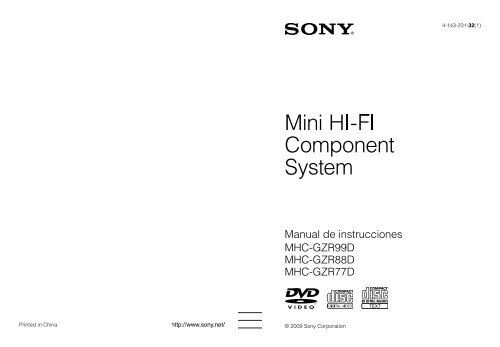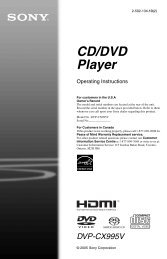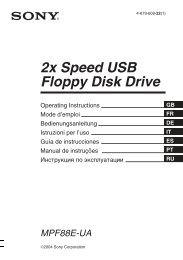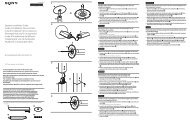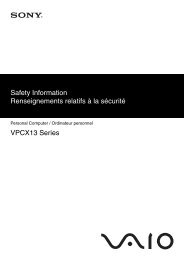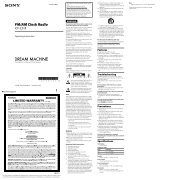1 - Sony
1 - Sony
1 - Sony
You also want an ePaper? Increase the reach of your titles
YUMPU automatically turns print PDFs into web optimized ePapers that Google loves.
ES<br />
Nombre del producto :<br />
Sistema de Mini-Componente de Alta<br />
Fidelidad<br />
Modelo : MHC-GZR99D/GZR88D/<br />
GZR77D<br />
POR FAVOR LEA DETALLADAMENTE<br />
ESTE MANUAL DE INSTRUCCIONES<br />
ANTES DE CONECTAR Y OPERAR<br />
ESTE EQUIPO.<br />
RECUERDE QUE UN MAL USO DE<br />
SU APARATO PODRÍA ANULAR LA<br />
GARANTÍA.<br />
Advertencia<br />
Para reducir el riesgo de que se produzca<br />
un incendio, no cubra las aberturas de<br />
ventilación del aparato con periódicos,<br />
manteles, cortinas, etc. No ponga fuentes<br />
de llama descubierta tales como velas<br />
encendidas encima del aparato.<br />
Para reducir el riesgo de que se produzca<br />
una descarga eléctrica, no exponga este<br />
aparato a goteo o salpicaduras, y no ponga<br />
objetos llenos de líquido, tales como<br />
jarrones, encima del aparato.<br />
Como para desconectar la unidad de la<br />
red eléctrica se utiliza la clavija principal,<br />
conecte la unidad a una toma de corriente<br />
de ca fácilmente accesible. Si nota alguna<br />
anormalidad en la unidad, desconecte la<br />
clavija principal de la toma de corriente de<br />
ca inmediatamente.<br />
No instale la unidad en un lugar de espacio<br />
reducido, tal como en una estantería para<br />
libros o vitrina empotrada.<br />
No exponga las pilas ni dispositivos con<br />
pilas instaladas a calor excesivo tal como el<br />
del sol, fuego o similar.<br />
La unidad no estará desconectada de la red<br />
eléctrica mientras se halle conectada a la<br />
toma de corriente de ca, aunque la propia<br />
unidad haya sido apagada.<br />
Una excesiva presión de sonido de los<br />
auriculares y los cascos podrá ocasionar<br />
una pérdida auditiva.<br />
PRECAUCIÓN<br />
La utilización de instrumentos ópticos con<br />
este producto incrementará los riesgos<br />
para los ojos.<br />
Esta unidad está clasificada como<br />
producto lasérico de clase 1. Esta etiqueta<br />
se encuentra en la parte exterior trasera.
ES<br />
Acerca de este manual<br />
Las instrucciones en este manual son<br />
para los modelos MHC-GZR99D,<br />
MHC-GZR88D y MHC-GZR77D.<br />
Cada modelo consiste en los siguientes<br />
componentes.<br />
MHC-GZR99D<br />
Unidad principal:<br />
HCD-GZR99D<br />
Sistema de altavoces:<br />
SS-GZR99D (Altavoces delanteros)<br />
SS-RSX99D (Altavoces satélites)<br />
SS-WGV99D (Altavoz de<br />
subgraves)<br />
MHC-GZR88D<br />
Unidad principal:<br />
HCD-GZR88D<br />
Sistema de altavoces:<br />
SS-GZR99D (Altavoces delanteros)<br />
SS-RSX99D (Altavoces satélites)<br />
MHC-GZR77D<br />
Unidad principal:<br />
HCD-GZR77D<br />
Sistema de altavoces:<br />
SS-GZR77D (Altavoces delanteros)<br />
En este manual, para explicar las<br />
ilustraciones se utiliza el MHC-<br />
GZR99D a menos que se indique de<br />
otra manera.<br />
Los iconos, tales como ,<br />
listados en la parte superior de cada<br />
explicación indican qué tipo de soporte<br />
puede utilizarse con la función que está<br />
explicándose.<br />
Los elementos del menú de control<br />
podrán ser diferentes dependiendo del<br />
disco.<br />
Los elementos del menú de control<br />
podrán variar según el área.<br />
Los elementos del menú de<br />
configuración podrán ser diferentes<br />
dependiendo del área.<br />
El orden de los elementos visualizados<br />
podrá ser diferente de la visualización<br />
actual.
Índice<br />
Acerca de este manual ....................... 4<br />
Discos que pueden reproducirse ... 7<br />
Guía de partes y controles ..............10<br />
Preparativos<br />
Conexión del sistema de forma<br />
segura .....................................................24<br />
Conexión del televisor .....................30<br />
Ajuste del LCD (visualizador de<br />
cristal líquido) (MHC‑GZR99D/<br />
GZR88D solamente) ..........................34<br />
Ubicación de los altavoces .............35<br />
Puesta en hora del reloj ...................36<br />
Realización del ajuste “RÁPIDO”....36<br />
Utilización de la función<br />
“THEATRE SYNC” .................................38<br />
Disco<br />
Reproducción de un disco ..............39<br />
Utilización del modo de<br />
reproducción .......................................47<br />
Restricción de la reproducción<br />
de los discos<br />
(CONTROL DE BLOQUEO) ................59<br />
Utilización del menú de<br />
configuración ......................................61<br />
Sintonizador<br />
Escucha de la radio ............................67<br />
Cinta<br />
Reproducción de una cinta<br />
(excepto los modelos para<br />
Latinoamérica) ....................................70<br />
Grabación en una cinta<br />
(excepto los modelos para<br />
Latinoamérica) ....................................71<br />
Dispositivo USB<br />
Antes de utilizar el dispositivo<br />
USB con este sistema ........................74<br />
Transferencia de música de un<br />
disco a un dispositivo USB ..............75<br />
Grabación de audio analógico a<br />
un dispositivo USB .............................80<br />
Reproducción de un archivo del<br />
dispositivo USB ...................................82<br />
Ajuste de sonido<br />
Ajuste del sonido ...............................89<br />
Para cantar con acompañamiento<br />
de música: Karaoke ...........................92<br />
Continúa <br />
ES
ES<br />
Otras operaciones<br />
Utilización de los<br />
temporizadores ..................................98<br />
Cambio de la visualización .......... 100<br />
Conexión de los componentes<br />
opcionales ......................................... 106<br />
Información adicional<br />
Solución de problemas ................. 109<br />
Precauciones ..................................... 126<br />
Especificaciones .............................. 129<br />
Dispositivos compatibles con<br />
este sistema ...................................... 134<br />
Guía para la pantalla del menú<br />
de control ........................................... 136<br />
Prioridad de reproducción de los<br />
tipos de archivo ............................... 140<br />
Lista de códigos de idiomas ........ 141<br />
Glosario ............................................... 143<br />
Índice alfabético .............................. 147<br />
Aviso sobre licencia y marcas<br />
comerciales ....................................... 149
Discos que pueden reproducirse<br />
Tipo Logotipo del disco Características Icono<br />
DVD VIDEO DVD VIDEO<br />
DVD-R/DVD-RW en formato<br />
DVD VIDEO o modo vídeo<br />
DVD+R/DVD+RW en formato<br />
DVD VIDEO<br />
Modo VR<br />
(grabación de<br />
vídeo)<br />
DVD-R/DVD-RW en modo VR<br />
(grabación de vídeo) (excepto<br />
para DVD-R DL)<br />
VIDEO CD VIDEO CD (discos Ver. 1.1 y<br />
2.0)<br />
Super VCD<br />
CD-R/CD-RW/CD-ROM en<br />
formato CD de vídeo o formato<br />
Super VCD<br />
CD Audio CD<br />
CD-R/CD-RW en formato CD<br />
de audio<br />
Continúa <br />
7 ES
8 ES<br />
Tipo Logotipo del disco Características Icono<br />
DATA CD CD-R/CD-RW/CD-ROM<br />
en formato DATA CD, que<br />
contenga archivos MP3, archivos<br />
de imagen JPEG, archivos de<br />
vídeo DivX y archivos de vídeo<br />
MPEG4, y conforme a ISO<br />
(organización internacional<br />
para la estandarización) 9660<br />
Level 1/Level 2, o Joliet (formato<br />
extendido)<br />
DATA DVD DVD-ROM/DVD-R/DVD-<br />
RW/DVD+R/DVD+RW en<br />
formato DATA DVD, que<br />
contenga archivos MP3, archivos<br />
de imagen JPEG, archivos de<br />
vídeo DivX y archivos de vídeo<br />
MPEG4, y conforme a UDF<br />
(Universal Disk Format)<br />
Archivos MP3: MP3 (MPEG 1 Audio Layer 3) es un formato estándar definido por ISO/MPEG que<br />
comprime datos de audio. Los archivos MP3 deberán estar en formato MPEG 1 Audio Layer 3.<br />
Archivos de imagen JPEG: Los archivos de imagen JPEG deben cumplir con el formato de archivo<br />
de imagen DCF (DCF “Design rule for Camera File System”: Estándares de imagen para cámaras<br />
digitales regularizados por la JEITA (Japan Electronics and Information Technology Industries<br />
Association)).<br />
Archivos de vídeo DivX: Los archivos de vídeo DivX deberán estar grabados en formato DivX con<br />
la extensión “.avi” o “.divx”.<br />
Archivos de vídeo MPEG4: Los archivos de vídeo MPEG4 deberán estar grabados en formato de<br />
archivo MP4 con la extensión “.mp4” o “.m4v”.<br />
ISO 9660: Un formato lógico de archivos y carpetas de un CD-ROM, definido por ISO<br />
(International Organization for Standardization).
Discos que no pueden<br />
reproducirse<br />
CD-ROM grabado en formato PHOTO<br />
CD (disco compacto de fotos)<br />
DATA CD grabado en formato MP3<br />
PRO<br />
Parte de datos de CD-Extra 1)<br />
Parte de datos de CD mezclado 2)<br />
Super Audio CD<br />
Discos DVD de audio<br />
Discos DVD-RAM<br />
DVD-R/RW compatible con CPRM<br />
grabado en programas “Copy-once” 3)<br />
Discos de forma no estándar (por<br />
ejemplo, en forma de corazón, de<br />
estrella, cuadrados)<br />
Discos que tengan cinta adhesiva,<br />
papel o pegatinas adheridos a ellos<br />
Discos alquilados o usados con sellos<br />
adheridos por los que sobresalga el<br />
pegamento<br />
Discos que tengan etiquetas impresas<br />
con una tinta que se sienta pegajosa al<br />
tacto<br />
1) CD-Extra: Este formato graba audio (datos<br />
de AUDIO CD) en las pistas en sesión 1 y<br />
datos en las pistas en sesión 2.<br />
2) CD mezclado: Este formato graba datos en la<br />
primera pista y audio (datos de AUDIO CD)<br />
en la segunda y subsiguientes pistas de una<br />
sesión.<br />
3) CPRM: “Content Protection for Recordable<br />
Media” es una tecnología de codificación que<br />
protege los derechos de autor para programas<br />
“Copy-once” (Copiar una vez).<br />
Consulte “Código de región de DVD<br />
VIDEO que puede reproducir en este<br />
sistema” y “Notas sobre los discos”<br />
(página 126) en relación con el código de<br />
región y las notas sobre los discos.<br />
9 ES
10 ES<br />
Guía de partes y controles<br />
En este manual las operaciones se explican utilizando principalmente el mando a<br />
distancia, pero las mismas operaciones pueden realizarse también utilizando los botones<br />
de la unidad que tengan nombres iguales o similares.<br />
Unidad principal<br />
MHC-GZR99D/MHC-GZR88D
MHC-GZR77D<br />
Continúa <br />
Guía de partes y controles<br />
11 ES
1 ES<br />
<br />
Botón (encendido/en<br />
espera) (página 76, 80, 85, 99)<br />
Pulse para encender o apagar el sistema.<br />
Indicador STANDBY (en espera)<br />
(página 109)<br />
Se ilumina cuando el sistema está<br />
apagado.<br />
<br />
Botón PUSH (pulsar)<br />
(página 70) (excepto los modelos<br />
para Latinoamérica)<br />
Pulse para insertar o expulsar una cinta.<br />
<br />
Visualizador<br />
<br />
Botón LCD DISPLAY ON/OFF<br />
(apagar/encender el visualizador<br />
LCD) (MHC‑GZR99D/GZR88D<br />
solamente)<br />
Pulse para encender o apagar el<br />
visualizador del panel frontal.<br />
<br />
Botón PUSH (pulsar) (excepto<br />
los modelos para Latinoamérica)<br />
Pulse para insertar o expulsar una cinta.<br />
<br />
Botones /// (página 40,<br />
53, 77, 78, 83) (MHC‑GZR99D/<br />
GZR88D solamente)<br />
Pulse para seleccionar los elementos del<br />
menú.<br />
<br />
Botón DVD TOP MENU (menú<br />
principal DVD) (página 40) (MHC‑<br />
GZR99D/GZR88D solamente)<br />
Pulse para visualizar el título del DVD en<br />
la pantalla del televisor.<br />
Botón DVD/TUNER MENU (menú<br />
DVD/sintonizador) (página 43,<br />
52, 56, 68, 82) (MHC‑GZR99D/<br />
GZR88D solamente)<br />
Pulse para mostrar o quitar los elementos<br />
de menú en la pantalla del televisor.<br />
Pulse para presintonizar la emisora de<br />
radio.<br />
<br />
Botón ENTER (introducir)<br />
Pulse para introducir los ajustes.<br />
<br />
Botón DISPLAY (visualización)<br />
(página 32, 37, 45, 46, 47, 49, 50,<br />
52, 55, 56, 57, 58, 59, 61, 76, 82,<br />
85, 86, 87, 94, 96, 105) (MHC‑<br />
GZR99D/GZR88D solamente)<br />
Pulse para mostrar o quitar el menú de<br />
control en la pantalla del televisor.<br />
El menú de control se visualiza solamente<br />
cuando está seleccionada la función<br />
“DVD” o la función “USB”.
Botón CLEAR (eliminar)<br />
(página 36, 46, 47, 48, 50, 51, 54,<br />
66, 78, 84, 86, 87) (MHC‑GZR99D/<br />
GZR88D solamente)<br />
Pulse para borrar una pista o archivo<br />
preprogramado.<br />
Pulse para borrar archivos o carpetas del<br />
dispositivo USB opcional conectado.<br />
<br />
Botón RETURN (retornar) (MHC‑<br />
GZR99D/GZR88D solamente)<br />
Pulse para volver al menú anterior en la<br />
pantalla del televisor.<br />
<br />
Botón DIR CHANGE <br />
(cambio de dirección)* (página<br />
71, 73) (excepto los modelos para<br />
Latinoamérica)<br />
Pulse para cambiar la cara para<br />
reproducir y grabar una cinta en la<br />
platina B.<br />
Se ilumina e indica la dirección de<br />
reproducción de la cinta (MHC-<br />
GZR99D/GZR88D solamente).<br />
<br />
Botón * (reproducir) (página<br />
30, 39, 40, 48, 51, 52, 53, 56,<br />
61, 71, 83) (Modelos para<br />
Latinoamérica solamente)<br />
Pulse para iniciar la reproducción.<br />
Botón * (reproducir)<br />
(página 30, 39, 40, 44, 45, 48,<br />
50, 51, 52, 53, 56, 61, 70, 72, 83,<br />
87) (excepto los modelos para<br />
Latinoamérica)<br />
Pulse para iniciar la reproducción.<br />
Botón * (pausa) (página 40, 71)<br />
Pulse para hacer una pausa en la<br />
reproducción.<br />
Botón (detener) (página 40, 42,<br />
52, 53, 56, 67, 71, 72, 73, 76, 78,<br />
80, 83, 84, 85, 108)<br />
Pulse para detener la reproducción.<br />
Botones / (rebobinado/<br />
avance rápido) (página 40, 71)<br />
Pulse para encontrar un punto en una<br />
pista, archivo, capítulo o archivo de<br />
vídeo.<br />
Botón / (página 40)<br />
Pulse para ver la reproducción a cámara<br />
lenta.<br />
Botón TUNING (sintonización)<br />
+/ (página 67)<br />
Pulse para sintonizar la emisora deseada.<br />
Continúa <br />
Guía de partes y controles<br />
1 ES
1 ES<br />
<br />
Botón REC TO USB (grabar a USB)<br />
(página 76, 80, 81)<br />
Pulse para transferir música de un disco<br />
o grabar el sonido de una fuente de audio<br />
analógico al dispositivo USB conectado.<br />
Pulse para marcar números de pista<br />
durante la grabación.<br />
Botón REC TO TAPE (grabar a<br />
cinta) (página 73) (excepto los<br />
modelos para Latinoamérica)<br />
Pulse para grabar en una cinta.<br />
<br />
Botón OPEN/CLOSE (abrir/cerrar) <br />
Pulse para cargar o expulsar un disco.<br />
<br />
OPERATION DIAL (dial de<br />
operación) (página 40, 68, 70, 72)<br />
Gire para seleccionar una pista, capítulo<br />
o archivo de vídeo.<br />
Gire para seleccionar la emisora<br />
presintonizada.<br />
<br />
Botones DISC 1 DISC 3 (disco 1<br />
disco 3)* (página 41, 72, 76)<br />
Pulse para seleccionar un disco.<br />
Pulse para cambiar a la función “DVD”<br />
desde otra función.<br />
Se ilumina cuando hay un disco en la<br />
bandeja de discos, y parpadea cuando<br />
la bandeja de discos está seleccionada<br />
(MHC-GZR99D/GZR88D solamente).<br />
<br />
Bandeja de discos<br />
<br />
Toma MIC 2 (micrófono 2)<br />
(página 92)<br />
Conecte a un micrófono.<br />
MIC 2 LEVEL (nivel de micrófono<br />
2) (página 92)<br />
Gire para ajustar el volumen del<br />
micrófono.<br />
ECHO LEVEL (nivel de eco)<br />
(página 92)<br />
Gire para ajustar el nivel de eco.<br />
<br />
Puerto (USB (bus serie<br />
universal)) (página 75, 78, 80, 82)<br />
Conecte un dispositivo USB opcional.<br />
Indicador (USB (bus serie<br />
universal))<br />
Se ilumina en azul cuando el sistema está<br />
encendido.<br />
Se ilumina en rojo cuando se transfiere<br />
o graba al dispositivo USB opcional<br />
conectado o cuando se borran archivos<br />
de audio o carpetas.<br />
<br />
Toma MIC 1 (micrófono 1)<br />
(página 92)<br />
Conecte a un micrófono.<br />
MIC 1 LEVEL (nivel de micrófono<br />
1) (página 92)<br />
Gire para ajustar el volumen del<br />
micrófono.<br />
<br />
Toma PHONES (auriculares)<br />
Conecte los auriculares.
Botón OPTIONS (opciones)<br />
(página 34, 70, 72, 89, 101)<br />
Pulse para entrar en los menús de<br />
opciones.<br />
<br />
Botón DISC SKIP/EX‑CHANGE<br />
(saltar/intercambiar disco)<br />
(página 39)<br />
Pulse para seleccionar un disco.<br />
Pulse para cambiar un disco durante la<br />
reproducción.<br />
<br />
Botón GROOVE (groove)<br />
(página 89)<br />
Pulse para reforzar los graves.<br />
Botón PRESET EQ (ecualizador<br />
preajustado) (página 89)<br />
Pulse para seleccionar el efecto sonoro.<br />
Botón EQ BAND/MEMORY<br />
(memoria de banda de<br />
ecualizador) (página 89)<br />
Pulse para seleccionar la banda de<br />
frecuencia cuando ajusta el ecualizador.<br />
Botón SOUND FIELD (campo de<br />
sonido) (página 90)<br />
Pulse para seleccionar el campo de<br />
sonido para el sonido ambiental.<br />
<br />
Botón DVD (videodisco digital)*<br />
(página 30, 31, 32, 36, 39, 76, 92)<br />
Pulse para seleccionar la función “DVD”.<br />
Botón USB (bus serie universal)*<br />
(página 72, 78, 82, 92)<br />
Pulse para seleccionar la función “USB”.<br />
Botón TAPE A/B (cinta A/B)*<br />
(página 70, 71) (excepto los<br />
modelos para Latinoamérica)<br />
Pulse para seleccionar la función “TAPE”.<br />
Pulse para seleccionar “TAPE A” o<br />
“TAPE B”.<br />
Botón TUNER/BAND<br />
(sintonizador/banda)* (página<br />
67)<br />
Pulse para seleccionar la función<br />
“TUNER”.<br />
Pulse para cambiar entre las bandas FM<br />
y AM.<br />
Botón VIDEO/SAT (vídeo/<br />
satélite)* (página 108)<br />
Pulse para seleccionar la función<br />
“VIDEO” o “SAT”.<br />
Continúa <br />
Guía de partes y controles<br />
1 ES
1 ES<br />
<br />
Sensor de señales del mando a<br />
distancia (página 110)<br />
<br />
Botón DISPLAY (visualización)<br />
(página 31, 36, 100, 101)<br />
Pulse para visualizar la información del<br />
disco o el reloj en el visualizador del<br />
panel frontal.<br />
<br />
MASTER VOLUME (volumen<br />
general)<br />
Gire para ajustar el volumen.<br />
<br />
Botón SUBWOOFER (altavoz de<br />
subgraves)* (página 89) (MHC‑<br />
GZR99D solamente)<br />
Pulse para encender o apagar el altavoz<br />
de subgraves.<br />
Indicador SUBWOOFER (altavoz<br />
de subgraves) (página 89) (MHC‑<br />
GZR99D solamente)<br />
Se ilumina cuando el altavoz de<br />
subgraves está encendido.<br />
* Se ilumina cuando está seleccionado. (MHC-<br />
GZR99D/GZR88D solamente)<br />
Mando a distancia<br />
<br />
Botón (encendido/en<br />
espera) (página 76, 80, 85, 99)<br />
Pulse para encender o apagar el sistema.<br />
Botón TV 1) (encendido/en<br />
espera) (página 33)<br />
Pulse para encender o apagar el televisor.
Botón DISC SKIP (saltar disco)<br />
(página 41, 76)<br />
Pulse para seleccionar un disco.<br />
<br />
Botón FUNCTION (función) +/<br />
(página 31, 32, 36, 39, 67, 70, 76,<br />
78, 80, 82, 92, 108)<br />
Pulse para seleccionar la función.<br />
<br />
Botón PICTURE NAVI (navegación<br />
por imágenes) (página 53, 83)<br />
Pulse para visualizar las imágenes en<br />
miniatura.<br />
<br />
Botón REPEAT/FM MODE (repetir/<br />
modo FM) (página 51, 69, 87)<br />
Pulse para escuchar un disco, un<br />
dispositivo USB, una sola pista o archivo<br />
repetidamente.<br />
Pulse para seleccionar el modo de<br />
recepción FM (monoaural o estéreo).<br />
<br />
Botón AUDIO (audio) (página 43,<br />
92, 105, 107)<br />
Pulse para seleccionar la señal de audio<br />
deseada en la pantalla del televisor.<br />
<br />
Botón SUBTITLE (subtítulos)<br />
(página 41)<br />
Pulse para cambiar el idioma de los<br />
subtítulos (DVD VIDEO solamente).<br />
Botón D. TUNING (sintonización<br />
directa) (página 67)<br />
Pulse para cambiar al modo de<br />
sintonización directa.<br />
<br />
Botón MEMORY SELECT<br />
(seleccionar memoria)<br />
(página 88)<br />
Pulse para seleccionar la fuente<br />
de reproducción o el destino de<br />
transferencia de un teléfono móvil de<br />
<strong>Sony</strong> Ericsson.<br />
Botón ANGLE (ángulo)<br />
(página 41)<br />
Pulse para cambiar el ángulo (DVD<br />
VIDEO con multiángulos solamente).<br />
<br />
Botón +/ (página 40)<br />
Pulse para seleccionar una carpeta.<br />
<br />
Botón DVD/TUNER MENU (menú<br />
DVD/sintonizador) (página 43, 52,<br />
56, 68, 82)<br />
Pulse para mostrar o quitar los elementos<br />
de menú en la pantalla del televisor.<br />
Pulse para presintonizar la emisora de<br />
radio.<br />
<br />
Botón SOUND FIELD (campo de<br />
sonido) (página 90)<br />
Pulse para seleccionar el campo de<br />
sonido para el sonido ambiental.<br />
Continúa <br />
Guía de partes y controles<br />
17 ES
18 ES<br />
<br />
Botón VOLUME (volumen) +/ 2)<br />
Pulse para ajustar el volumen.<br />
Botón TV VOL (volumen del<br />
televisor) +/ 1)2)<br />
Pulse para ajustar el volumen del<br />
televisor.<br />
<br />
Botón DISPLAY (visualización)<br />
(página 32, 37, 45, 46, 47, 49, 50,<br />
52, 55, 56, 57, 58, 59, 61, 76, 82,<br />
85, 86, 87, 94, 96, 105)<br />
Pulse para mostrar o quitar el menú de<br />
control en la pantalla del televisor.<br />
El menú de control se visualiza solamente<br />
cuando está seleccionada la función<br />
“DVD” o la función “USB”.<br />
<br />
Botón PRESET (presintonía) +<br />
(página 68)<br />
Pulse para seleccionar la emisora<br />
presintonizada.<br />
Botón (avanzar) (página 38,<br />
40, 45, 54, 70, 84)<br />
Pulse para seleccionar una pista, capítulo<br />
o archivo de vídeo.<br />
Botón TV CH (canal de televisión)<br />
+ 1) (página 33)<br />
Pulse para cambiar los canales de<br />
televisión.<br />
<br />
Botón 2) (reproducir)<br />
(página 39, 40, 44, 45, 48, 50, 51,<br />
52, 53, 56, 61, 70, 83, 87)<br />
Pulse para iniciar la reproducción.<br />
Botón / (rebobinado/<br />
avance rápido) (página 40, 71)<br />
Pulse para encontrar un punto en una<br />
pista, archivo, capítulo o archivo de<br />
vídeo.<br />
Botón SLOW/SLOW (lento/<br />
lento) (página 40)<br />
Pulse para ver la reproducción a cámara<br />
lenta.<br />
Botón (pausa) (página 40, 71)<br />
Pulse para hacer una pausa en la<br />
reproducción.<br />
Botón (detener) (página 40, 42,<br />
52, 53, 56, 67, 71, 72, 73, 76, 78,<br />
80, 83, 84, 85)<br />
Pulse para detener la reproducción.<br />
Botón TUNING (sintonización)<br />
+/ (página 67)<br />
Pulse para sintonizar la emisora deseada.<br />
<br />
Botón TV (televisión) 1) (página 33)<br />
Pulse para operar las funciones del<br />
televisor.
Botón PRESET (presintonía) <br />
(página 68)<br />
Pulse para seleccionar la emisora<br />
presintonizada.<br />
Botón (retroceder) (página<br />
37, 40, 45, 70)<br />
Pulse para seleccionar una pista, capítulo<br />
o archivo de vídeo.<br />
Botón TV CH<br />
(canal de televisión) 1)<br />
(página 33)<br />
Pulse para cambiar los canales de<br />
televisión.<br />
<br />
Botón STEP (paso)<br />
(página 40)<br />
Pulse para reproducir un fotograma<br />
cada vez cuando la reproducción esté en<br />
pausa.<br />
Botón ADVANCE (avanzar)<br />
(página 41)<br />
Pulse para avanzar la escena actual<br />
durante la reproducción.<br />
Botón REPLAY (repetir)<br />
(página 41)<br />
Pulse para repetir la escena anterior<br />
durante la reproducción.<br />
<br />
Botón RETURN (retornar)<br />
(página 54, 78, 84)<br />
Pulse para volver al menú anterior en la<br />
pantalla del televisor.<br />
<br />
Botón ENTER (introducir)<br />
(página 70, 72, 73, 76, 77, 78, 80,<br />
82, 83, 84, 85, 86, 87, 90, 94, 95,<br />
96, 98, 99, 100)<br />
Pulse para introducir los ajustes.<br />
<br />
Botones /// (página 40, 53,<br />
77, 78, 83)<br />
Pulse para seleccionar los elementos del<br />
menú.<br />
<br />
Botón DVD TOP MENU (menú<br />
principal DVD) (página 40)<br />
Pulse para visualizar el título del DVD en<br />
la pantalla del televisor.<br />
<br />
Botón CLEAR (eliminar)<br />
(página 36, 38, 46, 47, 48, 50, 51,<br />
54, 66, 78, 84, 86, 87)<br />
Pulse para borrar una pista o archivo<br />
preprogramado.<br />
Pulse para borrar archivos de audio o<br />
carpetas del dispositivo USB opcional<br />
conectado.<br />
Botón ‑/‑‑ 1) (página 33)<br />
Pulse para introducir un número de un<br />
solo dígito o de doble dígito.<br />
Continúa <br />
Guía de partes y controles<br />
19 ES
0 ES<br />
<br />
Botones numéricos 2) (página 33,<br />
40, 44, 45, 46, 47, 59, 60, 61, 67,<br />
68)<br />
Pulse para seleccionar una pista, capítulo<br />
o archivo de vídeo.<br />
Pulse para introducir una contraseña.<br />
Botón 10/0 1)<br />
Pulse para introducir un número de<br />
doble dígito.<br />
<br />
Botón KEY CONTROL (control del<br />
tono) (página 93)<br />
Pulse para cambiar el tono de acuerdo<br />
con su gama vocal.<br />
Botón SCORE (puntuación)<br />
(página 96)<br />
Pulse para iniciar o detener el cálculo de<br />
la puntuación de su voz.<br />
Botón KARAOKE MODE (modo<br />
karaoke) (página 92)<br />
Pulse para seleccionar el modo Karaoke.<br />
Botón KARAOKE PON (karaoke<br />
pon) (página 94)<br />
Pulse para activar la función “Karaoke<br />
Pon”.<br />
<br />
Botón DISPLAY (visualización)<br />
(página 31, 36, 100, 101)<br />
Pulse para visualizar la información del<br />
disco o el reloj en el visualizador del<br />
panel frontal.<br />
<br />
Botón TIME/TEXT (tiempo/<br />
siguiente) (página 101, 102, 103)<br />
Pulse para cambiar la información que<br />
aparece en el visualizador del panel<br />
frontal o en la pantalla del televisor.<br />
<br />
Botón TV INPUT (entrada de<br />
televisión) 1)<br />
Pulse para cambiar las fuentes de<br />
entrada.<br />
Botón SLEEP (dormir) (página 38,<br />
98)<br />
Pulse para ajustar el temporizador de<br />
dormir.<br />
<br />
Botón TIMER MENU (menú de<br />
temporizador) (página 36, 98, 99,<br />
100)<br />
Pulse para ajustar el reloj y los<br />
temporizadores.<br />
<br />
Botón THEATRE SYNC<br />
(sincronización THEATRE)<br />
(página 38)<br />
Pulse para activar la función “THEATRE<br />
SYNC”.<br />
1) Este botón se utiliza para controlar un<br />
televisor <strong>Sony</strong>. Para más detalles, consulte<br />
“Control de un televisor <strong>Sony</strong>” (página 33).<br />
2) El botón numérico 5, TV VOL (volumen del<br />
televisor) +, VOLUME (volumen) + y los<br />
botones del mando a distancia tienen<br />
un punto táctil. Utilice el punto táctil como<br />
referencia cuando opere el sistema.
Indicadores<br />
MHC-GZR99D/GZR88D solamente<br />
<br />
Indicador TIMER (temporizador)<br />
(página 98)<br />
Se ilumina cuando está programado<br />
el temporizador de reproducción o el<br />
temporizador de grabación, y parpadea<br />
cuando está programado el temporizador<br />
de dormir.<br />
<br />
Indicador Dolby D (Dolby Digital)<br />
(página 143)<br />
Indicador DTS (página 143)<br />
Indica el formato ambiental actual.<br />
<br />
Indicador USB MEMORY<br />
(memoria USB) (página 75)<br />
Se ilumina cuando el dispositivo USB es<br />
reconocido.<br />
Continúa <br />
Guía de partes y controles<br />
1 ES
ES<br />
Visualizador<br />
MHC-GZR99D/GZR88D<br />
El visualizador del panel frontal del MHC-GZR99D y del MHC-GZR88D son<br />
visualizadores de cristal líquido (LCD). Puede confirmar el contenido y el menú de<br />
control visualizado en la pantalla del televisor en el LCD (visualizador de cristal líquido).<br />
Para ajustar el LCD (visualizador de cristal líquido), consulte “Ajuste del LCD<br />
(visualizador de cristal líquido) (MHC-GZR99D/GZR88D solamente)” (página 34).<br />
Visualiza la información de texto.<br />
Puede confirmar el contenido y el<br />
menú de control visualizado en la<br />
pantalla del televisor.<br />
Los menús PICTURE MODE (modo<br />
imagen) y WIDE MODE (modo<br />
panorámico) se visualizan para<br />
ajustar el LCD (visualizador de cristal<br />
líquido).
MHC-GZR77D<br />
Se ilumina cuando está visualizada la<br />
información de la pista o archivo.<br />
Se ilumina cuando está activado el<br />
modo Karaoke. (página 92)<br />
Se ilumina cuando está visualizado el<br />
número de disco.<br />
Se ilumina cuando el archivo MP3<br />
que está siendo reproducido tiene la<br />
etiqueta ID3.<br />
Se ilumina cuando está visualizado el<br />
número de título o capítulo.<br />
Se ilumina en función “TUNER”.<br />
(página 67)<br />
Se ilumina cuando la señal de salida<br />
de vídeo es NTSC. (página 31, 64)<br />
Se ilumina cuando se reproduce<br />
VIDEO CD con función PBC.<br />
(página 44)<br />
Visualiza la información de texto.<br />
Se ilumina en función “TUNER”.<br />
(página 67)<br />
Se ilumina cuando está programado<br />
el temporizador. (página 98)<br />
Se ilumina durante la transferencia o<br />
grabación. (página 80)<br />
Indica la dirección de reproducción<br />
de la cinta. (página 70)<br />
Se ilumina cuando el dispositivo USB<br />
es reconocido. (página 74)<br />
Indica el modo de reproducción<br />
seleccionado. (página 47)<br />
Indica la presencia de disco. (página<br />
39)<br />
Se ilumina cuando está activado<br />
“GROOVE” o “Z-GROOVE”. (página<br />
89)<br />
Indica el formato ambiental actual.<br />
Indica el estado de reproducción del<br />
disco o dispositivo USB.<br />
Indica el formato de archivo.<br />
Se ilumina cuando está seleccionada<br />
la función “USB”. (página 74)<br />
Indica el tipo de disco que está<br />
reproduciéndose.<br />
Guía de partes y controles<br />
ES
ES<br />
Preparativos<br />
Conexión del sistema de forma segura<br />
MHC-GZR99D<br />
Al altavoz satélite (Derecho)<br />
Al altavoz de subgraves<br />
Antena de cuadro de AM<br />
Antena de cable de FM (Extiéndala horizontalmente.)<br />
Al altavoz delantero (Derecho)<br />
Al altavoz delantero (Izquierdo)<br />
Al altavoz satélite (Izquierdo)<br />
A una toma de corriente de la pared
MHC-GZR88D<br />
Al altavoz satélite (Derecho)<br />
Al altavoz delantero (Derecho)<br />
Antena de cuadro de AM<br />
Antena de cable de FM (Extiéndala horizontalmente.)<br />
Al altavoz delantero (Izquierdo)<br />
Al altavoz satélite (Izquierdo)<br />
A una toma de corriente de la pared<br />
Continúa <br />
Preparativos<br />
ES
ES<br />
MHC-GZR77D<br />
Al altavoz delantero (Derecho)<br />
Antena de cuadro de AM<br />
Antena de cable de FM (Extiéndala horizontalmente.)<br />
Al altavoz delantero (Izquierdo)<br />
A una toma de corriente de la pared
Antenas de FM/AM<br />
Encuentre un lugar y una orientación<br />
que ofrezcan buena recepción, y después<br />
instale la antena.<br />
Mantenga las antenas alejadas de los<br />
cables de los altavoces, del cable de<br />
alimentación y del cable USB para evitar<br />
captación de ruido.<br />
Altavoces<br />
Inserte solamente la parte pelada de los<br />
cables de los altavoces.<br />
Los cables de los altavoces están<br />
codificados en colores con sus terminales<br />
de altavoz respectivos.<br />
El tipo de altavoces suministrado variará<br />
de acuerdo con el modelo que usted<br />
haya adquirido (consulte “Acerca de este<br />
manual” (página 4)).<br />
Altavoces delanteros<br />
Inserte solamente la parte pelada<br />
de los cables de los altavoces<br />
Rojo ()<br />
Negro ()<br />
Altavoces satélites<br />
(MHC-GZR99D/GZR88D solamente)<br />
Inserte solamente la parte pelada<br />
de los cables de los altavoces<br />
Gris/Sólido ()<br />
Verde<br />
Gris/Rayado ()<br />
Terminales de los altavoces satélites<br />
(MHC-GZR99D/GZR88D solamente)<br />
Conecte los cables de los altavoces a los<br />
terminales de los altavoces satélites como<br />
se muestra abajo.<br />
Inserte solamente la parte pelada<br />
de los cables de los altavoces<br />
Negro () Gris ()<br />
Gris/Rayado<br />
()<br />
Gris/Sólido<br />
()<br />
Continúa <br />
Preparativos<br />
7 ES
8 ES<br />
Altavoz de subgraves<br />
(MHC-GZR99D solamente)<br />
Azul ()<br />
Inserte solamente la parte pelada<br />
de los cables de los altavoces<br />
Negro ()<br />
Negro ()<br />
Notas<br />
Asegúrese de conectar los altavoces firme y<br />
correctamente.<br />
Asegúrese de hacer coincidir los cables de<br />
los altavoces satélites con los terminales<br />
apropiados de los componentes: a y <br />
a . Si los cables están invertidos, el sonido<br />
se distorsionará y carecerá de graves.<br />
No ponga los altavoces satélites encima<br />
de un televisor. Ello podría ocasionar una<br />
distorsión de los colores en la pantalla del<br />
televisor.<br />
Selector de tensión<br />
Para los modelos con selector de<br />
tensión, ponga VOLTAGE SELECTOR<br />
(selector de tensión) en la posición que<br />
corresponda con la tensión de la red<br />
local.<br />
Alimentación<br />
Conecte el cable de alimentación a una<br />
toma de corriente de la pared.<br />
Aparece la demostración en el<br />
visualizador. Cuando pulse /, el<br />
sistema se encenderá y la demostración<br />
finalizará automáticamente.<br />
Si el adaptador suministrado en la clavija<br />
no encaja en la toma de corriente de la<br />
pared, quítelo de la clavija (solamente<br />
para los modelos equipados con<br />
adaptador).
Colocación de las patas de<br />
altavoz<br />
Coloque las patas de altavoz<br />
suministradas en cada esquina de la parte<br />
inferior de los altavoces para evitar que<br />
se deslicen.<br />
Altavoces delanteros (Izquierdo ( )/<br />
Derecho ( ))/Altavoz de subgraves<br />
( ) 1)<br />
Altavoces satélites (Izquierdo ( )/<br />
Derecho ( )) )<br />
1) MHC-GZR99D solamente<br />
2) MHC-GZR99D/GZR88D solamente<br />
Inserción de las pilas<br />
Deslice y quite la tapa del<br />
compartimiento de las pilas, e inserte las<br />
dos pilas R6 (tamaño AA) suministradas,<br />
lado primero, haciendo coincidir las<br />
polaridades como se muestra abajo.<br />
Nota<br />
Si no va a utilizar el mando a distancia durante<br />
un largo periodo de tiempo, retírele las pilas<br />
para evitar posibles daños debidos a fugas y<br />
corrosión de las pilas.<br />
Observación<br />
Utilizando el mando a distancia normalmente,<br />
las pilas durarán unos seis meses. Cuando el<br />
sistema deje de responder a las órdenes del<br />
mando a distancia, cambie ambas pilas por<br />
otras nuevas.<br />
Continúa <br />
Preparativos<br />
9 ES
0 ES<br />
Cuando transporte este<br />
sistema<br />
Realice el siguiente procedimiento<br />
para proteger el mecanismo del DVD<br />
(videodisco digital).<br />
Utilice los botones de la unidad para<br />
hacer la operación.<br />
1 Pulse / para encender el<br />
sistema, después pulse DVD.<br />
2 Asegúrese de que no hay<br />
ningún disco cargado en el<br />
sistema y compruebe que<br />
aparece “NO DISC”.<br />
3 Mantenga pulsado <br />
(modelos para Latinoamérica)<br />
o (para otros modelos),<br />
y después pulse / hasta<br />
que aparezca “STANDBY” en el<br />
visualizador. Después, aparecerá<br />
“LOCK” en el visualizador.<br />
4 Desenchufe el cable de<br />
alimentación.<br />
Conexión del televisor<br />
Conecte la toma de entrada de vídeo<br />
de su televisor a la toma VIDEO OUT<br />
(salida vídeo) con el cable de vídeo<br />
suministrado.
Cuando conecte una platina de vídeo<br />
Conecte la platina de vídeo al televisor<br />
utilizando un cable de vídeo (no<br />
suministrado). Sin embargo, no conecte<br />
esta unidad al televisor a través de la<br />
platina de vídeo. De lo contrario, podrá<br />
producirse fuga de vídeo cuando se<br />
vean imágenes de vídeo de este sistema.<br />
Conecte esta unidad directamente al<br />
televisor como se muestra abajo.<br />
Platina de vídeo<br />
Televisor<br />
No conecte<br />
directamente<br />
Unidad<br />
Observación<br />
Para obtener imágenes de vídeo de mejor<br />
calidad, utilice cables de vídeo componente<br />
opcionales para conectar las tomas de entrada<br />
COMPONENT VIDEO (vídeo componente)<br />
de su televisor a las tomas COMPONENT<br />
VIDEO OUT (salida vídeo componente)<br />
de esta unidad. Si su televisor es compatible<br />
con señales de formato progresivo, utilice<br />
esta conexión y ajuste “PROGRESSIVE<br />
(COMPONENT OUT)” a “SI” (página 32).<br />
Cambio del sistema de color<br />
(Excepto los modelos para<br />
Latinoamérica)<br />
Ajuste el sistema de color a PAL o NTSC<br />
dependiendo del sistema de color de su<br />
televisor.<br />
El ajuste predeterminado para el sistema<br />
de color es diferente dependiendo del<br />
área.<br />
Cada vez que realice el procedimiento de<br />
abajo, el sistema de color cambiará de la<br />
siguiente manera:<br />
NTSC PAL<br />
1 Pulse / para encender el sistema.<br />
2 Pulse FUNCTION (función) +/<br />
repetidamente para seleccionar<br />
“DVD” (o pulse DVD (videodisco<br />
digital) en la unidad).<br />
3 Pulse / para apagar el sistema.<br />
4 Pulse DISPLAY (visualización)<br />
repetidamente hasta que aparezca<br />
“<strong>Sony</strong> DEMO” en el visualizador.<br />
5 Pulse / en la unidad mientras<br />
mantiene pulsado en la unidad.<br />
El sistema se enciende<br />
automáticamente y el sistema de color<br />
cambia.<br />
Aparece “COLOR NTSC” o “COLOR<br />
PAL” en el visualizador.<br />
Nota<br />
No se puede cambiar el sistema de color para<br />
ningún componente opcional conectado a la<br />
toma VIDEO/SAT VIDEO IN (entrada de<br />
vídeo de vídeo/satélite).<br />
Continúa <br />
Preparativos<br />
1 ES
ES<br />
Cambio del formato de la<br />
salida de señal de vídeo de las<br />
tomas COMPONENT VIDEO OUT<br />
(salida vídeo componente)<br />
El método progresivo de visualización<br />
de imágenes de televisión reduce el<br />
parpadeo y aumenta la nitidez de la<br />
imagen. Para utilizar este método,<br />
necesita conectar un televisor que pueda<br />
aceptar señales progresivas.<br />
Puede sacar señales de vídeo de las<br />
tomas COMPONENT VIDEO OUT<br />
(salida vídeo componente) en formato<br />
entrelazado o progresivo.<br />
1 Pulse FUNCTION (función) +/<br />
repetidamente para seleccionar<br />
“DVD” (o pulse DVD (videodisco<br />
digital) en la unidad).<br />
2 Pulse DISPLAY (visualización)<br />
cuando la reproducción esté<br />
parada.<br />
Aparece el menú de control en la<br />
pantalla del televisor.<br />
3 Pulse o repetidamente<br />
para seleccionar<br />
(AJUSTE), después pulse ENTER<br />
(introducir).<br />
Aparecerán las opciones para<br />
“AJUSTE”.<br />
4 Pulse o repetidamente para<br />
seleccionar “PERSONALIZADO”,<br />
después pulse ENTER (introducir).<br />
Aparece el menú de configuración.<br />
5 Pulse o repetidamente para<br />
seleccionar “CONFIGURACIÓN<br />
DE VIDEO”, después pulse ENTER<br />
(introducir).<br />
Aparecerá la opción para<br />
“CONFIGURACIÓN DE VIDEO”.<br />
6 Pulse o repetidamente<br />
para seleccionar “PROGRESSIVE<br />
(COMPONENT OUT)”, después<br />
pulse ENTER (introducir).<br />
Aparecerá la opción para<br />
“PROGRESSIVE (COMPONENT<br />
OUT)”.<br />
7 Pulse o repetidamente<br />
para seleccionar el ajuste<br />
deseado, después pulse ENTER<br />
(introducir).<br />
El ajuste predeterminado está<br />
subrayado.<br />
NO: Saca señales entrelazadas.<br />
Seleccione este ajuste cuando:<br />
su televisor no acepte señales<br />
progresivas.<br />
su televisor esté conectado a<br />
tomas distintas de las tomas<br />
COMPONENT VIDEO OUT<br />
(salida vídeo componente).<br />
SI: Saca señales progresivas.<br />
Seleccione este ajuste cuando:<br />
su televisor acepte señales<br />
progresivas.<br />
su televisor esté conectado a las<br />
tomas COMPONENT VIDEO<br />
OUT (salida vídeo componente).<br />
Cuando seleccione “SI”, aparecerá la<br />
visualización de confirmación. Siga<br />
los pasos de abajo.
8 Pulse o repetidamente para<br />
seleccionar “INICIAR”, después<br />
pulse ENTER (introducir).<br />
El sistema saca la señal progresiva<br />
durante 5 segundos. Compruebe que<br />
la pantalla se visualiza correctamente.<br />
9 Pulse o repetidamente para<br />
seleccionar “SI”.<br />
El sistema saca la señal progresiva.<br />
Cuando seleccione “NO”, el sistema<br />
no sacará la señal progresiva.<br />
Nota<br />
Si el ajuste no coincide con su televisor o<br />
conexión, la imagen no aparecerá en su<br />
televisor o no será clara.<br />
Cuando utilice un televisor<br />
Encienda el televisor y seleccione la<br />
entrada de vídeo para poder ver las<br />
imágenes procedentes de este sistema.<br />
Control de un televisor <strong>Sony</strong><br />
Puede utilizar los botones siguientes para<br />
controlar un televisor <strong>Sony</strong>. Estos botones<br />
han sido marcados en color amarillo.<br />
Para Pulse<br />
encender y apagar<br />
el televisor<br />
TV (televisión) /<br />
mientras mantiene<br />
pulsado TV<br />
(televisión).<br />
cambiar la fuente TV INPUT (entrada<br />
de entrada de de televisión)<br />
televisión entre el mientras mantiene<br />
televisor y otras pulsado TV<br />
fuentes de entrada (televisión).<br />
seleccionar<br />
canales de<br />
televisión<br />
ajustar el volumen<br />
del altavoz(ces)<br />
del televisor<br />
TV CH (canal de<br />
televisión) +/<br />
o los botones<br />
numéricos* mientras<br />
mantiene pulsado<br />
TV (televisión).<br />
TV VOL (volumen<br />
del televisor) +/<br />
mientras mantiene<br />
pulsado TV<br />
(televisión).<br />
* Para número de doble dígito, mantenga<br />
pulsado TV (televisión) y pulse -/--, después<br />
pulse el número. (Por ejemplo, mantenga<br />
pulsado TV (televisión), pulse -/--, después 2<br />
y 5 para introducir 25.)<br />
Preparativos<br />
ES
ES<br />
Ajuste del LCD<br />
(visualizador de cristal<br />
líquido) (MHC‑GZR99D/<br />
GZR88D solamente)<br />
Puede hacer ajustes a las imágenes<br />
visualizadas en el LCD (visualizador de<br />
cristal líquido).<br />
Utilice los botones de la unidad y<br />
confirme las operaciones en el LCD<br />
(visualizador de cristal líquido), para los<br />
ajustes siguientes.<br />
Nota<br />
Los ajustes de reproducción almacenados en<br />
el disco tendrán prioridad sobre los ajustes<br />
del LCD (visualizador de cristal líquido). Por<br />
consiguiente, es posible que algunos de los<br />
ajustes del LCD (visualizador de cristal líquido)<br />
no se realicen.<br />
1 Pulse OPTIONS (opciones) en<br />
la unidad repetidamente hasta<br />
que aparezca “PICTURE MODE”<br />
o “WIDE MODE” en el LCD<br />
(visualizador de cristal líquido).<br />
2 Pulse o repetidamente<br />
para seleccionar el ajuste<br />
deseado, después pulse ENTER<br />
(introducir).<br />
Ajuste del LCD (visualizador de cristal<br />
líquido)<br />
El ajuste predeterminado está subrayado.<br />
PICTURE MODE (modo imagen)<br />
Le permite seleccionar las opciones<br />
más apropiadas para vídeos e imágenes,<br />
respectivamente.<br />
STANDARD (estándar): Para<br />
imágenes estándar. Recomendado para<br />
entretenimiento en casa.<br />
VIVID (vívido): Realza el contraste y<br />
nitidez de la imagen.<br />
CINEMA (cine): Para ver contenido<br />
basado en película.<br />
PHOTO (foto): Para ver fotografías.<br />
WIDE MODE (modo panorámico)<br />
FULL (completo): Seleccione esto<br />
cuando vea imágenes en formato 16:9.<br />
Este ajuste visualiza imágenes en modo<br />
de pantalla completa.<br />
NORMAL (normal): Seleccione esto<br />
cuando vea imágenes en formato 4:3. Este<br />
ajuste visualiza una imagen normal con<br />
bandas en la parte izquierda y derecha de<br />
la pantalla.
Ubicación de los<br />
altavoces<br />
Para instalar los altavoces satélites<br />
en la pared (MHC‑GZR99D/GZR88D<br />
solamente)<br />
1 Prepare tornillos (no suministrados)<br />
que sean apropiados para el agujero<br />
de la parte posterior de cada altavoz.<br />
Consulte las ilustraciones de abajo.<br />
4 mm<br />
más de 25 mm<br />
5,3 mm<br />
9 mm<br />
Agujero en la parte<br />
posterior del altavoz<br />
2 Coloque los tornillos en la pared.<br />
Los tornillos deberán sobresalir 5,5 a<br />
7 mm.<br />
5,5 a 7 mm<br />
3 Cuelgue los altavoces en los tornillos.<br />
Agujero en la parte<br />
posterior del altavoz<br />
5,3 mm<br />
9 mm<br />
Notas<br />
Utilice tornillos que sean apropiados para<br />
el material y la resistencia de la pared.<br />
Como las paredes de planchas de yeso son<br />
especialmente frágiles, coloque los tornillos<br />
firmemente donde haya un poste en la pared.<br />
Instale los altavoces satélites en una pared<br />
vertical y plana donde esté reforzada.<br />
Póngase en contacto con una ferretería o<br />
un instalador para que le informe sobre qué<br />
material de pared y tornillos debe utilizar.<br />
<strong>Sony</strong> no se responsabiliza de accidentes<br />
o daños ocasionados por una incorrecta<br />
instalación, una pared poco resistente o<br />
una mala instalación de los tornillos, o un<br />
desastre natural, etc.<br />
Preparativos<br />
ES
ES<br />
Puesta en hora del<br />
reloj<br />
Utilice los botones del mando a distancia<br />
para ajustar el reloj.<br />
1 Pulse / para encender el<br />
sistema.<br />
2 Pulse TIMER MENU (menú de<br />
temporizador).<br />
La indicación de la hora parpadea en<br />
el visualizador.<br />
Si “PLAY SET?” parpadea en<br />
el visualizador, pulse o <br />
repetidamente para seleccionar<br />
“CLOCK SET?”, después pulse<br />
ENTER (introducir).<br />
3 Pulse o repetidamente para<br />
ajustar la hora, y después pulse<br />
ENTER (introducir).<br />
4 Utilice el mismo procedimiento<br />
para ajustar los minutos.<br />
Nota<br />
Los ajustes del reloj se cancelarán cuando<br />
desconecte el cable de alimentación o si ocurre<br />
un corte en el suministro eléctrico.<br />
Para visualizar el reloj cuando el<br />
sistema está apagado<br />
Pulse DISPLAY (visualización)<br />
repetidamente hasta que se visualice el<br />
reloj.<br />
El reloj se visualiza durante unos<br />
8 segundos.<br />
Realización del ajuste<br />
“RÁPIDO”<br />
Antes de utilizar el sistema, usted puede<br />
hacer los ajustes básicos mínimos en el<br />
ajuste “RÁPIDO”. Si no quiere realizar la<br />
configuración “RÁPIDO”, pulse CLEAR<br />
(eliminar) en el paso 3. El mensaje guía<br />
desaparecerá de la pantalla del televisor.<br />
1 Encienda el televisor y<br />
seleccione la entrada de vídeo.<br />
2 Pulse / para encender el<br />
sistema.<br />
Notas<br />
Asegúrese de que no hay disco en la<br />
unidad. De lo contrario, el mensaje guía<br />
no aparecerá.<br />
Asegúrese de que no hay conectados<br />
auriculares o micrófonos. De lo<br />
contrario, no podrá realizar “AJUSTE<br />
ALTAVOZ”.<br />
3 Pulse FUNCTION (función) +/<br />
repetidamente para seleccionar<br />
“DVD” (o pulse DVD (videodisco<br />
digital) en la unidad).<br />
Aparece el mensaje guía en la parte<br />
inferior de la pantalla del televisor.
4 Pulse ENTER (introducir) sin<br />
cargar un disco.<br />
Aparece “AJUSTE DE IDIOMA” en la<br />
pantalla del televisor.<br />
5 Pulse o repetidamente para<br />
seleccionar un idioma, después<br />
pulse ENTER (introducir).<br />
Se selecciona el ajuste y aparece<br />
“CONFIGURACIÓN DE VIDEO” en<br />
la pantalla del televisor.<br />
Observaciones<br />
El idioma seleccionado es para “MENU<br />
PANTALLA”, “MENU” y “SUBTITULO”.<br />
Los idiomas que se pueden seleccionar<br />
varían según el área.<br />
6 Pulse o repetidamente<br />
para seleccionar el ajuste que<br />
corresponda al de su tipo de<br />
televisor.<br />
Si tiene un televisor : estándar:<br />
Seleccione “4:3 LETTER BOX” o “4:3<br />
PAN SCAN” (página 63)<br />
Si tiene un televisor de pantalla<br />
panorámica o un televisor :<br />
estándar con modo de pantalla<br />
panorámica:<br />
Seleccione “16:9” (página 63)<br />
7 Pulse ENTER (introducir).<br />
Se selecciona el ajuste y aparece<br />
“AJUSTE RÁPIDO finalizado.” en la<br />
pantalla del televisor.<br />
El sistema estará listo para reproducir.<br />
Si quiere cambiar cada ajuste<br />
individualmente, consulte<br />
“Utilización del menú de<br />
configuración” (página 61).<br />
Si ha cometido un error<br />
Pulse , después seleccione el<br />
elemento otra vez.<br />
Para salir del ajuste “RÁPIDO”<br />
Pulse DISPLAY (visualización).<br />
Para invocar los ajustes del ajuste<br />
“RÁPIDO”<br />
1 Pulse DISPLAY (visualización)<br />
cuando la reproducción esté parada.<br />
Aparece el menú de control en la<br />
pantalla del televisor.<br />
2 Pulse o repetidamente para<br />
seleccionar (AJUSTE), después<br />
pulse ENTER (introducir).<br />
3 Pulse o repetidamente para<br />
seleccionar “RÁPIDO”, después pulse<br />
ENTER (introducir).<br />
Nota<br />
El mensaje guía aparecerá en la parte inferior<br />
de la pantalla del televisor cuando encienda el<br />
sistema por primera vez o después de realizar<br />
“RESTAURAR” (página 122).<br />
Preparativos<br />
7 ES
8 ES<br />
Utilización de la<br />
función “THEATRE<br />
SYNC”<br />
THEATRE SYNC le permite encender su<br />
televisor <strong>Sony</strong> y este sistema, cambiar la<br />
función del sistema a “DVD”, y después<br />
cambiar la fuente de entrada del televisor<br />
que usted ha establecido pulsando un<br />
solo botón.<br />
Preparación para utilizar la<br />
función “THEATRE SYNC”<br />
Registre la fuente de entrada del televisor<br />
conectado a este sistema.<br />
Para seleccionar la entrada del<br />
televisor<br />
Pulse los botones siguientes mientras<br />
mantiene pulsado SLEEP (dormir).<br />
Pulse Fuente de entrada<br />
del televisor<br />
0 Sin fuente de entrada<br />
(Predeterminado)<br />
1 a 8 VIDEO 1 a VIDEO 8<br />
9 COMPONENT 1<br />
CLEAR COMPONENT 2<br />
(eliminar)<br />
<br />
COMPONENT 3<br />
+<br />
COMPONENT 4<br />
La fuente de entrada del televisor<br />
seleccionada se memoriza en el mando a<br />
distancia.<br />
Operación de la función<br />
“THEATRE SYNC”<br />
Mantenga el mando a distancia<br />
orientado en la dirección del<br />
televisor hasta que se encienda<br />
el televisor y la fuente de entrada<br />
sea cambiada correctamente,<br />
después pulse THEATRE SYNC<br />
(sincronización THEATRE).<br />
Si esta función no responde, cambie el<br />
tiempo de transmisión. El tiempo de<br />
transmisión varía según el televisor.<br />
Para cambiar el tiempo de transmisión<br />
Pulse los botones siguientes mientras<br />
mantiene pulsado .<br />
Pulse Tiempo de<br />
transmisión<br />
(segundos)<br />
1 0,5 (Predeterminado)<br />
2 1<br />
3 1,5<br />
4 2<br />
5 2,5<br />
6 3<br />
7 3,5<br />
8 4<br />
Nota<br />
Esta función es solamente para la serie de<br />
televisores <strong>Sony</strong>, sin embargo, es posible que no<br />
valga para algunos televisores.
Disco<br />
Reproducción de un<br />
disco<br />
Dependiendo del DVD VIDEO o VIDEO<br />
CD, algunas operaciones podrán ser<br />
diferentes o estar restringidas. Consulte<br />
el manual de instrucciones suministrado<br />
con el disco.<br />
Nota sobre el número máximo de<br />
pistas, archivos y carpetas de un<br />
DATA CD/DVD<br />
Este sistema no puede reproducir un<br />
DATA CD/DVD en los casos siguientes.<br />
Cuando el número de pistas o archivos<br />
de una carpeta excede de 150.<br />
Cuando el número de carpetas de un<br />
disco excede de 200.<br />
Este número podrá variar dependiendo<br />
de la estructura de las pistas, la estructura<br />
de los archivos y la estructura de las<br />
carpetas.<br />
1 Pulse FUNCTION (función) +/<br />
repetidamente para seleccionar<br />
“DVD” (o pulse DVD (videodisco<br />
digital) en la unidad).<br />
2 Pulse OPEN/CLOSE (abrir/cerrar)<br />
en la unidad.<br />
3 Cargue un disco con la cara de la<br />
etiqueta orientada hacia arriba<br />
en la bandeja de disco.<br />
Para cargar discos adicionales, pulse<br />
DISC SKIP/EX-CHANGE (saltar/<br />
intercambiar disco) en la unidad para<br />
girar la bandeja de discos.<br />
Cuando reproduzca un disco de 8 cm tal como un CD<br />
sencillo, póngalo en el círculo interior de la bandeja.<br />
4 Pulse OPEN/CLOSE (abrir/cerrar)<br />
en la unidad para cerrar la<br />
bandeja de discos.<br />
No empuje con fuerza la bandeja de<br />
disco para cerrarla porque podrá<br />
ocasionar un mal funcionamiento.<br />
Si la reproducción no comienza<br />
automáticamente, pulse (o bien<br />
o en la unidad).<br />
5 Pulse VOLUME (volumen) +/ (o<br />
gire MASTER VOLUME (volumen<br />
general) en la unidad) para<br />
ajustar el volumen.<br />
Nota<br />
Dependiendo del estado del sistema, es posible<br />
que el nivel de volumen no aparezca en la<br />
pantalla del televisor.<br />
Continúa <br />
Disco<br />
9 ES
0 ES<br />
Otras operaciones<br />
Para Haga lo siguiente<br />
parar la<br />
reproducción<br />
hacer una<br />
pausa en la<br />
reproducción<br />
seleccionar<br />
una pista,<br />
archivo de<br />
audio, capítulo<br />
o archivo de<br />
vídeo 2)<br />
seleccionar un<br />
título 4)<br />
Pulse . Para reanudar<br />
la reproducción<br />
donde haya detenido<br />
el disco, pulse <br />
(o bien o <br />
en la unidad). Para<br />
reproducir desde el<br />
principio del disco,<br />
pulse dos veces,<br />
después pulse (o<br />
bien o en la<br />
unidad).<br />
Pulse 1) . Pulse <br />
otra vez o pulse (o<br />
bien o en la<br />
unidad) para reanudar<br />
la reproducción.<br />
Pulse o <br />
repetidamente (o gire<br />
OPERATION DIAL<br />
(dial de operación)<br />
en la unidad hacia<br />
la derecha o hacia la<br />
izquierda) durante la<br />
reproducción.<br />
O, pulse los botones<br />
numéricos cuando<br />
el menú de control<br />
esté desactivado,<br />
después pulse ENTER<br />
(introducir) 3) .<br />
Pulse DVD TOP<br />
MENU (menú<br />
principal DVD),<br />
después pulse<br />
/// o los botones<br />
numéricos.<br />
Para Haga lo siguiente<br />
seleccionar una<br />
carpeta 5)<br />
buscar<br />
rápidamente<br />
un punto<br />
en avance<br />
o retroceso<br />
rápido<br />
(Búsqueda con<br />
bloqueo) 6)<br />
ver cuadro<br />
por cuadro<br />
(Reproducción<br />
a cámara<br />
lenta) 8)<br />
reproducir<br />
un fotograma<br />
cada vez<br />
(Congelación<br />
de fotograma) 8)<br />
Pulse +/<br />
repetidamente durante<br />
la reproducción o<br />
cuando la reproducción<br />
esté en pausa.<br />
Pulse o<br />
durante la<br />
reproducción. Cada<br />
vez que pulse o<br />
, la velocidad de<br />
reproducción cambiará<br />
cíclicamente 7) .<br />
Para volver a la<br />
reproducción normal,<br />
pulse (o bien<br />
o en la<br />
unidad).<br />
Pulse SLOW (lento)<br />
o SLOW (lento)<br />
(o bien o en<br />
la unidad) cuando<br />
la reproducción esté<br />
pausada 9) .<br />
Cada vez que pulse<br />
SLOW (lento) o<br />
SLOW (lento) ,<br />
cambiará la velocidad<br />
de reproducción.<br />
Para volver a la<br />
reproducción normal,<br />
pulse (o bien <br />
o en la unidad).<br />
Pulse STEP (paso)<br />
o STEP (paso) <br />
para retroceder o<br />
avanzar fotograma a<br />
fotograma 9) .<br />
Cada vez que pulse<br />
STEP (paso) o<br />
STEP (paso) ,<br />
cambiará el fotograma.<br />
Para volver a la<br />
reproducción normal,<br />
pulse (o bien<br />
o en la<br />
unidad).
Para Haga lo siguiente<br />
repetir la<br />
escena anterior<br />
(Repetición<br />
instantánea) 10)<br />
Pulse REPLAY<br />
(repetir) durante la<br />
reproducción.<br />
avanzar rápida<br />
y brevemente la<br />
escena actual<br />
(Avance<br />
instantáneo) 10)<br />
Pulse ADVANCE<br />
(avanzar) durante<br />
la reproducción.<br />
cambiar el<br />
ángulo 11)<br />
visualizar los<br />
subtítulos<br />
seleccionar un<br />
disco<br />
cambiar a la<br />
función DVD<br />
desde otra<br />
fuente<br />
Pulse ANGLE (ángulo)<br />
repetidamente durante<br />
la reproducción. Cada<br />
vez que pulse ANGLE<br />
(ángulo), cambiará el<br />
ángulo.<br />
Pulse SUBTITLE<br />
(subtítulos)<br />
repetidamente durante<br />
la reproducción.<br />
Cada vez que pulse<br />
SUBTITLE (subtítulos),<br />
cambiará el idioma de<br />
los subtítulos12) o se<br />
quitarán13) .<br />
Pulse DISC SKIP (saltar<br />
disco) en el mando a<br />
distancia (o uno de<br />
DISC 1 DISC 3<br />
(disco 1 disco 3) en<br />
la unidad).<br />
Pulse uno de los<br />
botones DISC 1 <br />
DISC 3 (disco 1 <br />
disco 3) en la unidad<br />
(Selección automática<br />
de fuente).<br />
cambiar otros Pulse DISC SKIP/EXdiscos<br />
durante CHANGE (saltar/<br />
la reproducción intercambiar disco) en<br />
la unidad.<br />
1) Podrá haber algunas perturbaciones en las<br />
imágenes de vídeo.<br />
2) Excepto para archivos de imagen JPEG. No<br />
se puede seleccionar una pista o archivo de<br />
audio durante la operación de búsqueda con<br />
bloqueo de archivos MP3.<br />
3) DVD VIDEO, DVD-R/-RW en modo VR<br />
(modo grabación de vídeo), VIDEO CD,<br />
AUDIO CD y archivos de vídeo solamente.<br />
4) DVD VIDEO solamente.<br />
5) Archivos MP3, archivos de imagen JPEG,<br />
archivos de vídeo DivX y archivos de vídeo<br />
MPEG4 solamente.<br />
6) Excepto para archivos de imagen JPEG.<br />
7) Dependiendo del disco, es posible que la<br />
velocidad real cambie.<br />
8) DVD VIDEO, DVD-R/-RW en modo VR<br />
(modo grabación de vídeo), archivos de<br />
vídeo y VIDEO CD solamente.<br />
9) Excepto para VIDEO CD y archivos de vídeo.<br />
10) DVD VIDEO y DVD-R/-RW en modo VR<br />
(modo grabación de vídeo) solamente.<br />
11) DVD VIDEO con multiángulos solamente.<br />
12) Para DVD VIDEO, DVD-R/-RW en modo<br />
VR (modo grabación de vídeo) o archivos de<br />
vídeo DivX con subtítulos multilingües.<br />
13) Para DVD VIDEO, DVD-R/-RW en modo<br />
VR (modo grabación de vídeo) o archivos de<br />
vídeo DivX con subtítulos.<br />
Continúa <br />
Disco<br />
1 ES
ES<br />
Notas<br />
No podrá utilizar la reproducción con<br />
reanudación durante la reproducción<br />
aleatoria o la reproducción programada.<br />
Es posible que la reproducción con<br />
reanudación no responda debidamente con<br />
algunos discos.<br />
La reproducción con reanudación se<br />
cancelará cuando<br />
pulsa cuando la reproducción esté<br />
parada.<br />
abre la bandeja de discos.<br />
cambia la función.<br />
cambie los ajustes en el menú de<br />
configuración.<br />
cambie el nivel de “CONTROL DE<br />
BLOQUEO”.<br />
No se puede buscar una imagen fija en un<br />
DVD-R/-RW en modo VR (modo grabación<br />
de vídeo).<br />
Es posible que no se pueda utilizar la función<br />
de repetición instantánea o de avance<br />
instantáneo en el modo de reproducción con<br />
repetición con algunas escenas.<br />
Dependiendo del DVD VIDEO, es posible<br />
que no pueda cambiar el ángulo, aunque<br />
haya grabados múltiples ángulos en el DVD<br />
VIDEO.<br />
Dependiendo del DVD VIDEO, tal vez no<br />
pueda cambiar los subtítulos aunque en<br />
el DVD VIDEO haya grabados subtítulos<br />
multilingües. Es posible que tampoco pueda<br />
quitar los subtítulos.<br />
Puede cambiar los subtítulos si el archivo<br />
de vídeo DivX tiene una extensión “.avi” o<br />
“.divx” y contiene información de subtítulos<br />
dentro del mismo archivo.<br />
Acerca de la reanudación de múltiples<br />
discos<br />
(DVD VIDEO y VIDEO CD solamente)<br />
Este sistema puede almacenar el punto<br />
donde usted detenía la reproducción del<br />
disco para hasta 10 discos y reanudará la<br />
reproducción cuando inserte el mismo<br />
disco otra vez. Si almacena un punto de<br />
reanudación de la reproducción para<br />
el disco número 11, se borrará el punto<br />
de reanudación de la reproducción del<br />
primer disco.<br />
El ajuste predeterminado es “SI”.<br />
Para desactivar esta función, ajuste<br />
“REANUDACION MULTIDISCO” en<br />
“CONFIGURACIÓN DEL SISTEMA” a<br />
“NO” (página 66).<br />
Notas<br />
Si “REANUDACION MULTIDISCO” de<br />
“CONFIGURACIÓN DEL SISTEMA”<br />
está ajustado a “SI” y reproduce un disco<br />
grabado, tal como un DVD-R, es posible que<br />
el sistema reproduzca otros discos grabados<br />
desde el mismo punto de reanudación de la<br />
reproducción. Para iniciar la reproducción<br />
desde el principio del disco, pulse dos<br />
veces y después pulse (o bien o<br />
en la unidad).<br />
El punto de reanudación de la reproducción<br />
se borra cuando se desconecta el cable de<br />
alimentación.
Cambio del idioma/sonido<br />
Pulse AUDIO (audio) repetidamente<br />
durante la reproducción para<br />
seleccionar el formato o modo de<br />
audio deseado.<br />
El ajuste predeterminado está subrayado.<br />
Cuando se reproduce un DVD VIDEO:<br />
Dependiendo del DVD VIDEO, la<br />
opción de idioma y formato de audio<br />
variarán.<br />
Cuando se visualiza un número de<br />
4 dígitos, los dígitos representan un<br />
código de idioma (consulte la “Lista<br />
de códigos de idiomas” (página 141)).<br />
Cuando el mismo idioma se visualice dos<br />
o más veces, el disco DVD VIDEO estará<br />
grabado en múltiples formatos de audio.<br />
Tenga en cuenta que el sonido cambiará<br />
automáticamente dependiendo del disco.<br />
Algunos DVD VIDEO le permiten<br />
seleccionar elementos tales como el<br />
idioma de los subtítulos y el idioma del<br />
sonido utilizando DVD/TUNER MENU.<br />
Cuando se reproduce un archivo de<br />
vídeo DivX:<br />
Las opciones para el formato de audio<br />
varían dependiendo de los archivos de<br />
vídeo DivX.<br />
Cuando se reproduce un DVD-R/-RW<br />
en modo VR:<br />
Se muestra el número de pistas de audio<br />
grabadas en un disco.<br />
Ejemplo:<br />
1: PRINCIPAL: el sonido principal de<br />
la pista de audio 1.<br />
1: SECUNDARIA: el sonido<br />
secundario de la pista de audio 1.<br />
1: PRINCIPAL+SECUNDARIA: el<br />
sonido principal y secundario de la<br />
pista de audio 1.<br />
2: PRINCIPAL*: el sonido principal de<br />
la pista de audio 2.<br />
2: SECUNDARIA*: el sonido<br />
secundario de la pista de audio 2.<br />
2: PRINCIPAL+SECUNDARIA*: el<br />
sonido principal y secundario de la<br />
pista de audio 2.<br />
* Estos elementos no aparecerán si en el disco<br />
que está reproduciéndose solamente hay<br />
grabada una secuencia de audio.<br />
Cuando se reproduce un VIDEO CD,<br />
AUDIO CD, o archivo MP :<br />
Puede seleccionar el sonido del canal<br />
derecho o izquierdo y escuchar el<br />
sonido del canal seleccionado a través<br />
de ambos altavoces derecho e izquierdo.<br />
Por ejemplo, cuando reproduzca una<br />
pista con las voces en el canal derecho y<br />
los instrumentos en el canal izquierdo,<br />
podrá escuchar los instrumentos por<br />
ambos altavoces seleccionando el canal<br />
izquierdo.<br />
ESTEREO: el sonido estéreo estándar.<br />
1/IZQ.: el sonido del canal izquierdo<br />
(monofónico).<br />
2/DER.: el sonido del canal derecho<br />
(monofónico).<br />
Continúa <br />
Disco<br />
ES
ES<br />
Cuando se reproduce un Super VCD:<br />
1: ESTEREO: el sonido estéreo de la<br />
pista de audio 1.<br />
1: 1/IZQ.: el sonido del canal izquierdo<br />
de la pista de audio 1 (monofónico).<br />
1: 2/DER.: el sonido del canal derecho<br />
de la pista de audio 1 (monofónico).<br />
2: ESTEREO: el sonido estéreo de la<br />
pista de audio 2.<br />
2: 1/IZQ.: el sonido del canal izquierdo<br />
de la pista de audio 2 (monofónico).<br />
2: 2/DER.: el sonido del canal derecho<br />
de la pista de audio 2 (monofónico).<br />
Nota<br />
Mientras el sistema está reproduciendo un<br />
Super VCD en el que no está grabada la pista<br />
de audio 2, no saldrá sonido cuando seleccione<br />
“2: ESTEREO”, “2: 1/IZQ.” o “2: 2/DER.”.<br />
Reproducción de VIDEO CD con<br />
funciones PBC (Reproducción<br />
PBC) (Versión 2.0)<br />
Puede utilizar los menús PBC (Playback<br />
Control) incluidos en los VIDEO CD<br />
(Version 2.0 solamente) en la pantalla de<br />
su televisor para disfrutar del software<br />
interactivo del disco. El formato y la<br />
estructura de los menús podrán variar<br />
dependiendo de cada disco.<br />
1 Pulse (o bien o <br />
en la unidad) para iniciar la<br />
reproducción de un VIDEO CD.<br />
Aparecerá el menú PBC (control<br />
de reproducción) en la pantalla del<br />
televisor. Dependiendo del VIDEO<br />
CD, es posible que el menú no<br />
aparezca.<br />
2 Pulse los botones numéricos<br />
para seleccionar el número de<br />
elemento deseado.<br />
3 Pulse ENTER (introducir).<br />
Dependiendo del VIDEO CD,<br />
es posible que “Press ENTER”<br />
(Pulse ENTER) aparezca como<br />
“Press SELECT” (Pulse SELECT)<br />
en el manual de instrucciones<br />
suministrado con el disco. En este<br />
caso, pulse (o bien o <br />
en la unidad).
4 Continúe la reproducción de<br />
acuerdo con las instrucciones de<br />
los menús.<br />
Consulte el manual de instrucciones<br />
suministrado con el VIDEO CD, ya<br />
que el procedimiento de operación<br />
podrá variar dependiendo del VIDEO<br />
CD.<br />
Nota<br />
La reproducción PBC se cancelará cuando<br />
se active la reproducción aleatoria, la<br />
reproducción de programa o la reproducción<br />
con repetición.<br />
Para cancelar la reproducción<br />
con funciones PBC (control de<br />
reproducción)<br />
1 Pulse o repetidamente o<br />
pulse los botones numéricos para<br />
seleccionar una pista cuando la<br />
reproducción esté parada.<br />
2 Pulse (o bien o en la<br />
unidad) o ENTER (introducir).<br />
La reproducción se inicia desde la<br />
pista seleccionada. Las imágenes fijas,<br />
tales como las pantallas de menú, no<br />
se mostrarán.<br />
Para volver a la reproducción PBC<br />
(control de reproducción), pulse <br />
dos veces, después pulse (o bien<br />
o en la unidad).<br />
Selección de “ORIGINAL” o<br />
“PLAY LIST”<br />
Esta función está disponible solamente<br />
para DVD-R/-RW en modo VR (modo<br />
grabación de vídeo) con una lista de<br />
reproducción creada.<br />
1 Pulse DISPLAY (visualización)<br />
cuando la reproducción esté<br />
parada.<br />
Aparece el menú de control en la<br />
pantalla del televisor.<br />
2 Pulse o repetidamente para<br />
seleccionar (ORIGINAL/<br />
PLAY LIST), después pulse<br />
ENTER (introducir).<br />
Aparecen las opciones para<br />
“ORIGINAL/PLAY LIST” en la<br />
pantalla del televisor.<br />
3 Pulse o repetidamente para<br />
seleccionar el ajuste deseado.<br />
PLAY LIST: reproduce de acuerdo<br />
con la lista de reproducción creada<br />
en el disco.<br />
ORIGINAL: reproduce de<br />
acuerdo con la secuencia grabada<br />
originalmente.<br />
4 Pulse ENTER (introducir).<br />
Continúa <br />
Disco<br />
ES
ES<br />
Búsqueda de elementos en un<br />
disco mediante los números<br />
asignados<br />
Puede buscar mediante diferente<br />
información grabada en un disco, tal<br />
como título, pista, escena, archivo y<br />
carpeta. Cada elemento tiene asignado<br />
un número único en el disco, y usted<br />
puede seleccionar el elemento numerado<br />
que quiere en el menú de control.<br />
También puede buscar un punto<br />
particular utilizando el código de tiempo<br />
(Búsqueda por tiempo) (DVD VIDEO<br />
y DVD-R/-RW en modo VR (modo<br />
grabación de vídeo) solamente).<br />
1 Pulse DISPLAY (visualización).<br />
(Si “MULTIMEDIA” está ajustado<br />
a “MÚSICA/FOTO”, pulse<br />
DISPLAY (visualización) dos<br />
veces.)<br />
Aparece el menú de control en la<br />
pantalla del televisor.<br />
2 Pulse o repetidamente<br />
para seleccionar el elemento de<br />
búsqueda.<br />
Ejemplo: cuando selecciona<br />
(CAPITULO)<br />
Se selecciona “** (**)” (** representa<br />
un número). El número entre<br />
paréntesis indica el número total<br />
de títulos, capítulos, pistas, índices,<br />
escenas, carpetas o archivos.<br />
Fila seleccionada<br />
3 Pulse ENTER (introducir).<br />
“** (**)” cambia a “– – (**)”.<br />
4 Pulse o repetidamente o<br />
los botones numéricos para<br />
seleccionar el título, pista,<br />
carpeta o archivo, etc.<br />
Si se equivoca, pulse CLEAR<br />
(eliminar) para cancelar el número.<br />
5 Pulse ENTER (introducir).<br />
El sistema comienza a reproducir<br />
desde el título, pista, carpeta o<br />
archivo, etc., seleccionado.<br />
Observación<br />
Cuando la visualización del menú de control<br />
está desactivada, puede buscar un capítulo<br />
(DVD VIDEO y DVD-R/-RW en modo VR)<br />
o pista (AUDIO CD y VIDEO CD) o archivo<br />
(archivos de vídeo de DATA CD/DVD)<br />
pulsando los botones numéricos y ENTER<br />
(introducir).
Para buscar un punto en particular<br />
utilizando el código de tiempo<br />
(Búsqueda por tiempo)<br />
(DVD VIDEO y DVD-R/-RW en<br />
modo VR (modo grabación de vídeo)<br />
solamente)<br />
1 Pulse DISPLAY (visualización).<br />
2 Pulse o repetidamente para<br />
seleccionar (TIEMPO).<br />
Se selecciona “T **:**:**” (tiempo de<br />
reproducción transcurrido del título<br />
actual).<br />
3 Pulse ENTER (introducir).<br />
“T **:**:**” cambiará a “T --:--:--”.<br />
4 Introduzca el código de tiempo<br />
utilizando los botones numéricos,<br />
después pulse ENTER (introducir).<br />
Por ejemplo, para encontrar la escena<br />
a 2 horas, 10 minutos y 20 segundos<br />
a partir del principio, introduzca<br />
“21020”.<br />
Si se equivoca, pulse CLEAR<br />
(eliminar) para cancelar el número.<br />
Nota<br />
Dependiendo del disco, es posible que no se<br />
pueda realizar la búsqueda por tiempo.<br />
Utilización del modo de<br />
reproducción<br />
Creación de su propio<br />
programa (Reproducción de<br />
programa)<br />
Puede hacer un programa de hasta 99<br />
pasos en el orden que usted quiere que se<br />
reproduzcan.<br />
Solamente se pueden programar las<br />
pistas del disco actual.<br />
1 Pulse DISPLAY (visualización)<br />
cuando la reproducción esté<br />
parada.<br />
Aparece el menú de control en la<br />
pantalla del televisor.<br />
2 Pulse o repetidamente para<br />
seleccionar (PROGRAMA),<br />
después pulse ENTER (introducir).<br />
Aparecen las opciones para<br />
“PROGRAMA” en la pantalla del<br />
televisor.<br />
3 Pulse o repetidamente<br />
para seleccionar “AJUSTAR<br />
”, después pulse ENTER<br />
(introducir).<br />
Número de pista<br />
Continúa <br />
Disco<br />
7 ES
8 ES<br />
4 Pulse .<br />
El cursor se mueve hasta la lista de<br />
pistas “T” (en este caso, “01”).<br />
5 Seleccione la pista que quiera<br />
programar.<br />
Por ejemplo, seleccione la pista “02”.<br />
Pulse o repetidamente para<br />
seleccionar “02” bajo “T”, después<br />
pulse ENTER (introducir).<br />
Pista seleccionada<br />
Tiempo total de las pistas programadas<br />
6 Para programar otras pistas,<br />
repita los pasos 4 al 5.<br />
7 Pulse (o bien o <br />
en la unidad).<br />
Comenzará la reproducción<br />
programada.<br />
Cuando finalice la reproducción de<br />
programa, podrá reiniciar el mismo<br />
programa pulsando (o bien<br />
o en la unidad).<br />
Para cambiar un paso<br />
programado:<br />
Pulse o repetidamente para<br />
seleccionar el número de paso<br />
programado que quiere cambiar.<br />
Después, pulse y seleccione el<br />
número de pista deseado.<br />
Para borrar un paso programado:<br />
Pulse o repetidamente para<br />
seleccionar el número de paso<br />
programado que quiere eliminar.<br />
Después, pulse CLEAR (eliminar).<br />
Para borrar todos los pasos<br />
programados en la lista de<br />
programas:<br />
Pulse para seleccionar “BORRAR<br />
TODO”. Después, pulse ENTER<br />
(introducir).<br />
Para cancelar la reproducción<br />
programada<br />
Pulse CLEAR (eliminar) o seleccione<br />
“NO” en el paso 3. Para reproducir el<br />
mismo programa otra vez, seleccione “SI”<br />
en el paso 3 y pulse ENTER (introducir).
Notas<br />
Cuando se active la reproducción<br />
programada, el ajuste “REPETICION”<br />
cambiará automáticamente a “SI” si el ajuste<br />
actual es “TODOS LOS DISCOS”, “UN<br />
DISCO” o “PISTA”.<br />
No se puede realizar la reproducción<br />
programada con VIDEO CD durante la<br />
reproducción PBC (control de reproducción).<br />
Observación<br />
La reproducción programada se cancelará y la<br />
lista de programas se borrará cuando<br />
abre la bandeja de discos.<br />
cambia el disco.<br />
apaga el sistema.<br />
cambia la función.<br />
Reproducción en orden aleatorio<br />
(Reproducción aleatoria)<br />
Puede reproducir las pistas del disco<br />
actual en orden aleatorio. Cada vez que<br />
realice la reproducción aleatoria, es<br />
posible que el orden de reproducción<br />
cambie.<br />
La reproducción aleatoria solamente está<br />
disponible para las pistas del disco actual.<br />
1 Pulse DISPLAY (visualización).<br />
Aparece el menú de control en la<br />
pantalla del televisor.<br />
2 Pulse o repetidamente para<br />
seleccionar (ALEATORIA),<br />
después pulse ENTER (introducir).<br />
Aparecen las opciones para<br />
“ALEATORIA” en la pantalla del<br />
televisor.<br />
3 Pulse o repetidamente para<br />
seleccionar el ajuste deseado.<br />
Cuando se reproduce un VIDEO<br />
CD o AUDIO CD:<br />
PISTA: se reproducen<br />
aleatoriamente todas las pistas del<br />
disco actual.<br />
Cuando está activada la<br />
reproducción programada:<br />
SI: se reproducen aleatoriamente<br />
todas las pistas de la lista de<br />
programas.<br />
Continúa <br />
Disco<br />
9 ES
0 ES<br />
Cuando se reproduce un DATA<br />
CD/DVD (excepto para archivos<br />
de vídeo):<br />
ACTIVADO (MÚSICA): se<br />
reproducen aleatoriamente todos<br />
los archivos MP3 de la carpeta<br />
seleccionada en el disco actual.<br />
Cuando no hay carpeta<br />
seleccionada, se reproduce<br />
aleatoriamente la primera carpeta.<br />
4 Pulse ENTER (introducir).<br />
5 Pulse (o bien o <br />
en la unidad).<br />
Se iniciará la reproducción aleatoria.<br />
Para cancelar la reproducción<br />
aleatoria, pulse CLEAR (eliminar) o<br />
seleccione “NO” en el paso 3.<br />
Notas<br />
No se puede realizar reproducción aleatoria<br />
con VIDEO CD durante la reproducción<br />
PBC (control de reproducción).<br />
Es posible que se reproduzca la misma<br />
canción repetidamente para archivos de<br />
MP3.<br />
Observación<br />
La reproducción aleatoria se cancela cuando<br />
abre la bandeja de discos.<br />
cambia el disco.<br />
apaga el sistema.<br />
cambia la función.<br />
realiza búsqueda de pista/índice.<br />
ajuste “MULTIMEDIA” a “FOTO” cuando la<br />
reproducción esté parada.<br />
realice la grabación sincronizada de CD o<br />
TRANSFERENCIA USB.<br />
transfiere música de un disco a un<br />
dispositivo USB.<br />
Reproducción repetidamente<br />
(Reproducción repetida)<br />
Puede reproducir el contenido de un<br />
disco repetidamente.<br />
Puede seleccionar la reproducción<br />
aleatoria y la reproducción programada<br />
al mismo tiempo.<br />
1 Pulse DISPLAY (visualización).<br />
Aparece el menú de control en la<br />
pantalla del televisor.<br />
2 Pulse o repetidamente para<br />
seleccionar (REPETICION),<br />
después pulse ENTER (introducir).<br />
Aparecen las opciones para<br />
“REPETICION” en la pantalla del<br />
televisor.<br />
3 Pulse o repetidamente para<br />
seleccionar el ajuste deseado.<br />
El ajuste predeterminado está<br />
subrayado.<br />
Cuando se reproduce un DVD<br />
VIDEO o DVD-R/DVD-RW en modo<br />
VR (modo grabación de vídeo):<br />
NO: no se reproduce repetidamente.<br />
TODOS LOS DISCOS: repite todos<br />
discos.<br />
UN DISCO: repite todos los títulos<br />
del disco actual.<br />
TITULO: repite el título actual.<br />
CAPITULO: repite el capítulo<br />
actual.
Cuando se reproduce un VIDEO<br />
CD o AUDIO CD:<br />
NO: no se reproduce<br />
repetidamente.<br />
TODOS LOS DISCOS: repite todos<br />
discos.<br />
UN DISCO: repite todas las pistas<br />
del disco actual.<br />
PISTA: repite la pista actual.<br />
Cuando se reproduce un DATA CD<br />
o DATA DVD:<br />
NO: no se reproduce repetidamente.<br />
TODOS LOS DISCOS: repite todos<br />
discos.<br />
UN DISCO: repite todas las<br />
carpetas del disco actual.<br />
CARPETA: repite la carpeta actual.<br />
PISTA 1) : repite el archivo de audio<br />
actual.<br />
ARCHIVO 2) : repite el archivo<br />
actual.<br />
1) Archivos MP3 solamente.<br />
2) Archivos de vídeo solamente.<br />
Cuando está activada la<br />
reproducción programada o la<br />
reproducción aleatoria:<br />
NO: no se reproduce<br />
repetidamente.<br />
SI: repite la reproducción<br />
programada o la reproducción<br />
aleatoria.<br />
4 Pulse ENTER (introducir).<br />
5 Pulse (o bien o <br />
en la unidad).<br />
Se inicia la reproducción repetida.<br />
Para cancelar la reproducción<br />
repetida, pulse CLEAR (eliminar) o<br />
seleccione “NO” en el paso 3.<br />
Notas<br />
También puede cambiar el ajuste<br />
de reproducción repetida pulsando<br />
REPEAT/FM MODE (repetir/modo FM)<br />
repetidamente.<br />
Dependiendo del DVD VIDEO, no podrá<br />
utilizar la reproducción repetida.<br />
No se puede realizar la reproducción repetida<br />
con VIDEO CD durante la reproducción<br />
PBC (control de reproducción).<br />
Cuando se reproduzca un DATA CD/DVD<br />
que contenga archivos MP3 y archivos<br />
de imagen JPEG, el sonido del audio no<br />
coincidirá con la imagen si sus tiempos de<br />
reproducción son diferentes.<br />
La reproducción repetida se cancela cuando<br />
abre la bandeja de discos.<br />
cambia el disco (excepto cuando está<br />
seleccionado “TODOS LOS DISCOS”).<br />
apaga el sistema.<br />
cambia el función (excepto cuando está<br />
seleccionado “TODOS LOS DISCOS”).<br />
realice la grabación sincronizada de CD o<br />
TRANSFERENCIA USB.<br />
transfiere música de un disco a un<br />
dispositivo USB.<br />
Continúa <br />
Disco<br />
1 ES
ES<br />
Selección de una carpeta/<br />
archivo utilizando la<br />
visualización en pantalla<br />
1 Cargue un disco en la bandeja<br />
de disco.<br />
Aparece “LISTA DE CARPETAS” en<br />
la pantalla del televisor.<br />
2 Pulse DISPLAY (visualización).<br />
Aparece el menú de control en la<br />
pantalla del televisor.<br />
3 Pulse o repetidamente<br />
para seleccionar<br />
(MULTIMEDIA), después pulse<br />
ENTER (introducir).<br />
Aparecen las opciones para<br />
“MULTIMEDIA” en la pantalla del<br />
televisor.<br />
MÚSICA/FOTO: para reproducir<br />
archivos MP3 y archivos de imagen<br />
JPEG de la misma carpeta como<br />
pase de diapositivas (página 140)<br />
MÚSICA: para reproducir archivos<br />
MP3<br />
VIDEO: para reproducir archivos<br />
de vídeo DivX o archivos de vídeo<br />
MPEG4<br />
FOTO: para reproducir archivos de<br />
imagen JPEG<br />
4 Pulse o repetidamente<br />
para seleccionar el elemento<br />
deseado, después pulse ENTER<br />
(introducir). Cuando la opción<br />
deseada ya esté seleccionada,<br />
pulse DVD/TUNER MENU (menú<br />
DVD/sintonizador).<br />
Aparece una lista de carpetas que<br />
contienen los archivos del tipo de<br />
archivo seleccionado en la pantalla<br />
del televisor.<br />
5 Pulse o repetidamente para<br />
seleccionar una carpeta.<br />
Reproducción de una carpeta:<br />
Pulse (o bien o en la<br />
unidad).<br />
El sistema comienza a reproducir<br />
desde el primer archivo de la carpeta<br />
seleccionada.<br />
Para detener la reproducción, pulse<br />
.<br />
Reproducción de un archivo MP :<br />
1 Pulse ENTER (introducir).<br />
Aparece “LISTA DE PISTAS”.<br />
2 Pulse o repetidamente<br />
para seleccionar el archivo MP3<br />
deseado, después pulse ENTER<br />
(introducir).<br />
El sistema comienza a reproducir<br />
el archivo MP3 seleccionado.<br />
Para detener la reproducción,<br />
pulse .
Reproducción de un archivo de<br />
imagen:<br />
1 Pulse PICTURE NAVI (navegación<br />
por imágenes).<br />
Se visualiza la imagen en miniatura<br />
para los primeros 16 archivos<br />
de imagen JPEG de la carpeta<br />
seleccionada.<br />
Si hay más de 16 archivos<br />
de imagen en la carpeta<br />
seleccionada, aparecerá la barra de<br />
desplazamiento a la derecha.<br />
2 Pulse /// para seleccionar la<br />
imagen que quiere ver, después<br />
pulse (o bien o en<br />
la unidad).<br />
El pase de diapositivas comienza<br />
desde el archivo de imagen<br />
seleccionado.<br />
Para detener la reproducción,<br />
pulse .<br />
El pase de diapositivas se detendrá<br />
cuando pulse o .<br />
Reproducción de un archivo de<br />
vídeo:<br />
1 Pulse ENTER (introducir).<br />
Aparece “LISTA DE ARCHIVOS”.<br />
2 Pulse o repetidamente para<br />
seleccionar el archivo de vídeo<br />
deseado, después pulse ENTER<br />
(introducir).<br />
El sistema comienza a<br />
reproducir los archivos de vídeo<br />
seleccionados.<br />
Para detener la reproducción,<br />
pulse .<br />
Continúa <br />
Disco<br />
ES
ES<br />
Otras operaciones<br />
Para Haga lo siguiente<br />
visualizar<br />
la página<br />
siguiente o<br />
anterior de<br />
“LISTA DE<br />
PISTAS”,<br />
“LISTA DE<br />
CARPETAS”<br />
o “LISTA DE<br />
ARCHIVOS”<br />
reproducir<br />
la siguiente<br />
carpeta de<br />
archivos MP3<br />
o archivos de<br />
vídeo<br />
volver a<br />
“LISTA DE<br />
CARPETAS”<br />
cuando está<br />
visualizado<br />
“LISTA DE<br />
PISTAS”, o<br />
“LISTA DE<br />
ARCHIVOS”<br />
reproducir<br />
la siguiente<br />
carpeta de<br />
archivos de<br />
imagen JPEG<br />
girar la imagen<br />
90 grados<br />
Pulse o<br />
repetidamente.<br />
Pulse <br />
repetidamente hasta<br />
el ultimo archivo<br />
de la carpeta actual,<br />
después pulse una<br />
vez. Para seleccionar<br />
la carpeta anterior,<br />
seleccione la carpeta<br />
en “LISTA DE<br />
CARPETAS”.<br />
Pulse RETURN<br />
(retornar).<br />
Pulse repetidamente<br />
hasta el ultimo archivo<br />
de la carpeta actual,<br />
después pulse una<br />
vez. Para seleccionar<br />
la carpeta anterior,<br />
seleccione la carpeta<br />
en “LISTA DE<br />
CARPETAS”.<br />
Pulse o <br />
repetidamente mientras<br />
está viendo una<br />
imagen. Para volver a<br />
la vista original, pulse<br />
CLEAR (eliminar).<br />
Notas<br />
El sistema puede reproducir archivos MP3<br />
y archivos de imagen JPEG. Este sistema<br />
reproduce cualesquiera datos que lleven la<br />
extensión “.mp3”, “.jpg” o “.jpeg” aunque<br />
no estén en el formato MP3 o JPEG. La<br />
reproducción de estos datos puede generar<br />
un ruido fuerte que podrá dañar el sistema<br />
de altavoces.<br />
Dependiendo del software de codificación/<br />
grabación, dispositivo de grabación, o el<br />
soporte de grabación utilizado para grabar<br />
un archivo MP3, es posible que encuentre<br />
problemas tales como que no se pueda<br />
reproducir, interrupciones del sonido y<br />
ruido.<br />
Los siguientes discos/situaciones podrán<br />
aumentar el tiempo que lleva iniciar una<br />
reproducción:<br />
un disco grabado con una estructura de<br />
árbol complicada.<br />
un disco grabado en multisesión.<br />
un disco al que puedan añadirse datos<br />
(disco no finalizado).<br />
cuando las pistas o archivos de otra<br />
carpeta justo acaben de haber sido<br />
reproducidos.<br />
Algunos CD-R/-RW o DVD-R/-RW/+R/<br />
+RW no podrán reproducirse en el sistema<br />
dependiendo del formato de archivo.<br />
El sistema puede reproducir hasta una<br />
profundidad de 8 carpetas solamente.
El sistema podrá no reproducir ciertos tipos<br />
de archivos de imagen JPEG (por ejemplo, un<br />
archivo de imagen JPEG que sea menor de 8<br />
(anchura) × 8 (altura) píxeles).<br />
Cuando pulse o para seleccionar la<br />
imagen siguiente o anterior, la imagen<br />
volverá a su vista original aunque haya girado<br />
la imagen previamente.<br />
El pase de diapositivas se detendrá cuando<br />
pulse o .<br />
Es posible que el sistema no reproduzca<br />
un archivo de vídeo si el archivo es una<br />
combinación de dos o más archivos de vídeo.<br />
El sistema no puede reproducir un tamaño<br />
de archivo de vídeo de más de 720 (anchura)<br />
× 576 (altura) píxeles/2GB.<br />
Dependiendo del archivo de vídeo, es posible<br />
que la imagen no sea clara o que el sonido<br />
salte.<br />
El sistema no podrá reproducir algunos<br />
archivos de vídeo que tengan más de 3 horas<br />
de duración.<br />
Dependiendo del archivo de vídeo, la<br />
imagen podrá detenerse o no ser clara. En<br />
este caso, se recomienda crear el archivo a<br />
una frecuencia de bits más baja. Si el sonido<br />
todavía tiene ruido, MP3 es el formato de<br />
audio recomendado.<br />
Debido a la tecnología de compresión<br />
utilizada para los archivos de vídeo, es<br />
posible que lleve algún tiempo en aparecer la<br />
imagen después de pulsar .<br />
Dependiendo del archivo de vídeo, es posible<br />
que el sonido no coincida con las imágenes<br />
en la pantalla.<br />
Observación<br />
Si el número de veces de visionado ha sido<br />
predeterminado, podrá reproducir los archivos<br />
de vídeo DivX tantas veces como el número<br />
predeterminado. Se contarán los siguientes<br />
casos:<br />
cuando se apaga el sistema.<br />
cuando se retira el disco.<br />
cuando se reproduce otro archivo de vídeo.<br />
Para reproducir archivos MP3 y<br />
archivos de imagen JPEG como pase de<br />
diapositivas con sonido<br />
(DATA CD y DATA DVD solamente)<br />
Puede reproducir un pase de diapositivas<br />
con sonido poniendo primero archivos<br />
de imagen JPEG y archivos MP3 en la<br />
misma carpeta de un DATA CD/DVD.<br />
1 Pulse DISPLAY (visualización)<br />
cuando la reproducción esté parada.<br />
Aparece el menú de control en la<br />
pantalla del televisor.<br />
2 Pulse o repetidamente para<br />
seleccionar (MULTIMEDIA),<br />
después pulse ENTER (introducir).<br />
Aparecen las opciones para<br />
“MULTIMEDIA” en la pantalla del<br />
televisor.<br />
Continúa <br />
Disco<br />
ES
ES<br />
3 Pulse o repetidamente para<br />
seleccionar “MÚSICA/FOTO”,<br />
después pulse ENTER (introducir).<br />
Cuando “MÚSICA/FOTO” ya esté<br />
seleccionado, pulse DVD/TUNER<br />
MENU (menú DVD/sintonizador).<br />
“Aparece “LISTA DE CARPETAS” en<br />
la pantalla del televisor.<br />
4 Pulse o repetidamente para<br />
seleccionar la carpeta deseada,<br />
después pulse (o bien o<br />
en la unidad).<br />
El pase de diapositivas con<br />
sonido comienza desde la carpeta<br />
seleccionada.<br />
Para detener la reproducción, pulse .<br />
Para cancelar el pase de diapositivas<br />
con sonido, seleccione “MÚSICA” o<br />
“FOTO” en el paso 3.<br />
Nota<br />
Si reproduce un gran tamaño de datos de<br />
archivos MP3 y archivos de imagen JPEG al<br />
mismo tiempo, es posible que el sonido salte.<br />
Para especificar la velocidad del pase<br />
de diapositivas<br />
(Archivos de imagen JPEG solamente)<br />
1 Pulse DISPLAY (visualización).<br />
(Si “MULTIMEDIA” está ajustado a<br />
“MÚSICA/FOTO”, pulse DISPLAY<br />
(visualización) dos veces.)<br />
Aparece el menú de control en la<br />
pantalla del televisor.<br />
2 Pulse o repetidamente para<br />
seleccionar (INTERVALO),<br />
después pulse ENTER (introducir).<br />
Aparecen las opciones para<br />
“INTERVALO” en la pantalla del<br />
televisor.<br />
3 Pulse o repetidamente para<br />
seleccionar el intervalo de transición<br />
deseado.<br />
El ajuste predeterminado está<br />
subrayado.<br />
NORMAL: Establece la duración a<br />
normal.<br />
RÁPIDO: Ajusta la duración a un<br />
tiempo más corto que “NORMAL”.<br />
LENTO 1: Ajusta la duración a un<br />
tiempo más largo que “NORMAL”.<br />
LENTO 2: Ajusta la duración a un<br />
tiempo más largo que “LENTO 1 ”.<br />
4 Pulse ENTER (introducir).<br />
Se hace efectivo el ajuste seleccionado.<br />
Nota<br />
Algunos archivos de imagen JPEG<br />
(especialmente los archivos de imagen JPEG<br />
progresiva o archivos de imagen JPEG con<br />
3 000 000 o más de píxeles) podrán llevar más<br />
tiempo en visualizarse que otros, lo que podrá<br />
hacer que la transición parezca más larga que la<br />
de la opción que ha seleccionado.
Para seleccionar un efecto de<br />
transición para archivos de imagen del<br />
pase de diapositivas<br />
(Archivos de imagen JPEG solamente)<br />
1 Pulse DISPLAY (visualización).<br />
(Si “MULTIMEDIA” está ajustado a<br />
“MÚSICA/FOTO”, pulse DISPLAY<br />
(visualización) dos veces.)<br />
Aparece el menú de control en la<br />
pantalla del televisor.<br />
2 Pulse o repetidamente para<br />
seleccionar (EFECTO), después<br />
pulse ENTER (introducir).<br />
Aparecen las opciones para “EFECTO”<br />
en la pantalla del televisor.<br />
3 Pulse o repetidamente para<br />
seleccionar el ajuste deseado.<br />
El ajuste predeterminado está<br />
subrayado.<br />
MODO 1: La imagen entra de<br />
arriba abajo en la pantalla.<br />
MODO 2: La imagen entra de<br />
izquierda a derecha en la pantalla.<br />
MODO 3: La imagen se extiende<br />
desde el centro de la pantalla.<br />
MODO 4: La imagen alterna<br />
aleatoriamente entre los efectos.<br />
MODO 5: La siguiente imagen se<br />
desliza sobre la imagen actual.<br />
NO: Desactiva esta función.<br />
4 Pulse ENTER (introducir).<br />
Se hace efectivo el ajuste seleccionado.<br />
Para seleccionar la prioridad de<br />
reproducción del tipo de archivo<br />
Puede seleccionar la prioridad de<br />
reproducción cuando el disco contenga<br />
una mezcla de medios (archivos MP3,<br />
archivos de imagen JPEG o archivos de<br />
vídeo).<br />
1 Pulse DISPLAY (visualización).<br />
Aparece el menú de control en la<br />
pantalla del televisor.<br />
2 Pulse o repetidamente para<br />
seleccionar (MULTIMEDIA),<br />
después pulse ENTER (introducir).<br />
Aparecen las opciones para<br />
“MULTIMEDIA” en la pantalla del<br />
televisor.<br />
3 Pulse o repetidamente para<br />
seleccionar el ajuste deseado.<br />
MÚSICA/FOTO: Consulte la<br />
página 140.<br />
MÚSICA: Tiene prioridad la<br />
reproducción de archivo MP3.<br />
VIDEO: Tiene prioridad la<br />
reproducción de archivo de vídeo.<br />
FOTO: Tiene prioridad la<br />
reproducción de archivo de imagen<br />
JPEG.<br />
4 Pulse ENTER (introducir).<br />
Para más detalles sobre la prioridad de<br />
reproducción de los tipos de archivo<br />
del ajuste “MULTIMEDIA”, consulte<br />
“Prioridad de reproducción de los<br />
tipos de archivo” (página 140).<br />
Continúa <br />
Disco<br />
7 ES
8 ES<br />
Ajuste del retardo entre la<br />
imagen y el sonido (“A/V SYNC”)<br />
Cuando el sonido no sincronice con la<br />
imagen en la pantalla, podrá ajustar el<br />
retardo entre la imagen y el sonido.<br />
“A/V SYNC” no responderá con archivos<br />
MP3 y archivos de imagen JPEG de<br />
DATA CD/DVD.<br />
1 Pulse DISPLAY (visualización).<br />
Aparece el menú de control en la<br />
pantalla del televisor.<br />
2 Pulse o repetidamente<br />
para seleccionar (A/V<br />
SYNC), después pulse ENTER<br />
(introducir).<br />
Aparecen las opciones para “A/V<br />
SYNC” en la pantalla del televisor.<br />
3 Pulse o repetidamente para<br />
seleccionar el ajuste deseado.<br />
El ajuste predeterminado está<br />
subrayado.<br />
NO: No ajusta.<br />
SI: Ajusta la diferencia entre la<br />
imagen y el sonido.<br />
4 Pulse ENTER (introducir).<br />
Nota<br />
Dependiendo del flujo de entrada, es posible<br />
que esta función no esté efectiva.
Restricción de la<br />
reproducción de los<br />
discos (CONTROL DE<br />
BLOQUEO)<br />
Podrá limitar la reproducción de algunos<br />
discos DVD VIDEO de acuerdo con<br />
un nivel predefinido tal como la edad<br />
de los usuarios. Cuando se reproduzca<br />
una escena limitada, esa escena podrá<br />
ser saltada o reemplazada con escenas<br />
diferentes.<br />
1 Pulse DISPLAY (visualización)<br />
cuando la reproducción esté<br />
parada.<br />
Aparece el menú de control en la<br />
pantalla del televisor.<br />
2 Pulse o repetidamente<br />
para seleccionar<br />
(AJUSTE), después pulse ENTER<br />
(introducir).<br />
Aparecen las opciones para “AJUSTE”<br />
en la pantalla del televisor.<br />
3 Pulse o repetidamente para<br />
seleccionar “PERSONALIZADO”,<br />
después pulse ENTER<br />
(introducir).<br />
Aparece el menú de configuración en<br />
la pantalla del televisor.<br />
4 Pulse o repetidamente para<br />
seleccionar “CONFIGURACIÓN<br />
DEL SISTEMA”, después pulse<br />
ENTER (introducir).<br />
5 Pulse o repetidamente<br />
para seleccionar “CONTROL<br />
DE BLOQUEO”, después pulse<br />
ENTER (introducir).<br />
Si no ha registrado una<br />
contraseña:<br />
Aparece la visualización para registrar<br />
una contraseña nueva en la pantalla<br />
del televisor.<br />
Introduzca una contraseña de<br />
4 dígitos utilizando los botones<br />
numéricos, después pulse ENTER<br />
(introducir).<br />
Aparece la visualización para<br />
confirmación de la contraseña en la<br />
pantalla del televisor.<br />
Cuando ya haya registrado una<br />
contraseña:<br />
Aparece la visualización para<br />
introducción de la contraseña en la<br />
pantalla del televisor.<br />
Si se equivoca cuando introduce<br />
su contraseña:<br />
Pulse repetidamente para borrar el<br />
número que ha introducido, después<br />
vuelva a introducir su contraseña<br />
otra vez.<br />
Continúa <br />
Disco<br />
9 ES
0 ES<br />
6 Introduzca o reintroduzca<br />
su contraseña de 4 dígitos<br />
utilizando los botones<br />
numéricos, después pulse<br />
ENTER (introducir).<br />
Aparece la visualización para<br />
ajustar el nivel de limitación de<br />
la reproducción en la pantalla del<br />
televisor.<br />
7 Pulse o repetidamente<br />
para seleccionar “ESTANDAR”,<br />
después pulse ENTER<br />
(introducir).<br />
Aparecen las opciones para<br />
“ESTANDAR” en la pantalla del<br />
televisor.<br />
8 Pulse o repetidamente para<br />
seleccionar un área geográfica<br />
como nivel de limitación de la<br />
reproducción, después pulse<br />
ENTER (introducir).<br />
Se seleccionará el área.<br />
Cuando seleccione “OTROS ”,<br />
introduzca el código de área para la<br />
zona geográfica que quiera utilizando<br />
los botones numéricos (consulte<br />
“Lista de códigos de área de la<br />
reproducción prohibida” (página<br />
142)).<br />
9 Pulse o repetidamente para<br />
seleccionar “NIVEL”, después<br />
pulse ENTER (introducir).<br />
Aparecen las opciones para “NIVEL”<br />
en la pantalla del televisor.<br />
10 Pulse o repetidamente<br />
para seleccionar el nivel<br />
deseado, después pulse ENTER<br />
(introducir).<br />
Se ha completado el ajuste de<br />
“CONTROL DE BLOQUEO”.<br />
Cuanto más bajo sea el valor, mayor<br />
será la limitación.<br />
Para desactivar la función “CONTROL<br />
DE BLOQUEO”<br />
Ajuste “NIVEL” a “NO” en el paso 10.<br />
Para cambiar la contraseña<br />
1 Pulse o repetidamente<br />
para seleccionar “CAMBIE LA<br />
CONTRASEÑA”, después pulse<br />
ENTER (introducir) en el paso 7 de<br />
“Restricción de la reproducción de<br />
los discos”.<br />
2 Introduzca su contraseña de 4 dígitos<br />
utilizando los botones numéricos,<br />
después pulse ENTER (introducir).<br />
3 Introduzca una contraseña de 4<br />
dígitos nueva utilizando los botones<br />
numéricos, después pulse ENTER<br />
(introducir).<br />
4 Para confirmar su contraseña,<br />
reintrodúzcala utilizando los botones<br />
numéricos, después pulse ENTER<br />
(introducir).
Si olvida su contraseña<br />
Extraiga el disco y repita los pasos 1 al<br />
5 de “Restricción de la reproducción de<br />
los discos (CONTROL DE BLOQUEO)”<br />
(página 59). Cuando se le pida que<br />
introduzca su contraseña, introduzca<br />
“199703” utilizando los botones<br />
numéricos, después pulse ENTER<br />
(introducir). La visualización le pedirá<br />
que introduzca una contraseña nueva<br />
de 4 dígitos. Después de introducir una<br />
contraseña nueva de 4 dígitos, vuelva a<br />
cargar el disco y pulse (o bien <br />
o en la unidad). Cuando aparezca<br />
la visualización para la introducción<br />
de su contraseña, introduzca su nueva<br />
contraseña.<br />
Para reproducir un disco al que se ha<br />
ajustado “CONTROL DE BLOQUEO”<br />
1 Cargue el disco y pulse (o bien<br />
o en la unidad).<br />
Aparece la visualización para la<br />
introducción de su contraseña en la<br />
pantalla del televisor.<br />
2 Introduzca su contraseña de 4 dígitos<br />
utilizando los botones numéricos,<br />
después pulse ENTER (introducir).<br />
El sistema comienza a reproducir.<br />
Notas<br />
Cuando reproduzca un DVD VIDEO<br />
que no tenga la función “CONTROL<br />
DE BLOQUEO”, no podrá limitarse la<br />
reproducción en este sistema.<br />
Dependiendo del DVD VIDEO, es posible<br />
que se le pida que cambie el nivel de<br />
“CONTROL DE BLOQUEO” mientras se<br />
reproduce el disco. En este caso, introduzca<br />
su contraseña, después cambie el nivel. Si se<br />
cancela la reanudación de la reproducción, el<br />
nivel volverá al nivel original.<br />
Utilización del menú de<br />
configuración<br />
Utilizando el menú de configuración,<br />
podrá hacer varios ajustes a elementos<br />
tales como la imagen y el sonido.<br />
Los elementos visualizados varían<br />
dependiendo del país o región.<br />
Nota<br />
Los ajustes de reproducción almacenados en<br />
el disco tendrán prioridad sobre los ajustes del<br />
menú de configuración. Por consiguiente, es<br />
posible que algunos de los ajustes del menú de<br />
configuración no se realicen.<br />
1 Pulse DISPLAY (visualización)<br />
cuando la reproducción esté<br />
parada.<br />
Aparece el menú de control en la<br />
pantalla del televisor.<br />
2 Pulse o repetidamente<br />
para seleccionar<br />
(AJUSTE), después pulse ENTER<br />
(introducir).<br />
Aparecen las opciones para “AJUSTE”<br />
en la pantalla del televisor.<br />
3 Pulse o repetidamente para<br />
seleccionar “PERSONALIZADO”,<br />
después pulse ENTER<br />
(introducir).<br />
Aparece el menú de configuración en<br />
la pantalla del televisor.<br />
Continúa <br />
Disco<br />
1 ES
ES<br />
4 Pulse o repetidamente<br />
para seleccionar el elemento<br />
de configuración en la lista<br />
visualizada, después pulse<br />
ENTER (introducir).<br />
Se selecciona el elemento de configuración.<br />
Elementos de configuración:<br />
: AJUSTE DE IDIOMA<br />
: CONFIGURACIÓN DE VIDEO<br />
: AJUSTE AUDIO<br />
: CONFIGURACIÓN DEL<br />
SISTEMA<br />
: AJUSTE ALTAVOZ<br />
Ejemplo: “CONFIGURACIÓN DE<br />
VIDEO”<br />
Elemento seleccionado<br />
Elementos de configuración<br />
5 Pulse o repetidamente<br />
para seleccionar el elemento<br />
deseado, después pulse ENTER<br />
(introducir).<br />
Aparecen las opciones para el<br />
elemento seleccionado en la pantalla<br />
del televisor.<br />
Ejemplo: “TIPO TV”<br />
Opciones<br />
6 Pulse o repetidamente<br />
para seleccionar el ajuste<br />
deseado, después pulse ENTER<br />
(introducir).<br />
Se selecciona el ajuste y se completa la<br />
configuración.<br />
Ajuste seleccionado<br />
Ajuste del idioma<br />
“AJUSTE DE IDIOMA”<br />
Establezca varios idiomas para la<br />
visualización en pantalla o la pista de<br />
sonido.<br />
MENU PANTALLA<br />
(Visualización en pantalla)<br />
Cambia el idioma de la visualización en<br />
pantalla.<br />
MENU*<br />
(DVD VIDEO solamente)<br />
Seleccione el idioma para el menú del<br />
DVD.
AUDIO*<br />
(DVD VIDEO solamente)<br />
Cambia el idioma de la pista de sonido.<br />
Cuando seleccione “ORIGINAL”, se<br />
seleccionará el idioma al que se haya<br />
dado prioridad en el disco.<br />
SUBTITULO*<br />
(DVD VIDEO solamente)<br />
Cambia el idioma de los subtítulos.<br />
Cuando seleccione “SEGUIR EL<br />
AUDIO”, el idioma de los subtítulos<br />
cambiará de acuerdo con el idioma que<br />
haya seleccionado para la pista de sonido.<br />
* Cuando seleccione un idioma en “MENU”,<br />
“AUDIO”, o “SUBTITULO” que no esté<br />
grabado en el DVD VIDEO, se seleccionará<br />
automáticamente uno de los idiomas<br />
grabados. Sin embargo, dependiendo<br />
del disco, es posible que el idioma no se<br />
seleccione automáticamente.<br />
Si selecciona “OTROS ” en “MENU”,<br />
“AUDIO” y “SUBTITULO”, introduzca un<br />
código de idioma utilizando los botones<br />
numéricos (consulte “Lista de códigos de<br />
idiomas” (página 141)).<br />
Ajuste de la pantalla del<br />
televisor<br />
“CONFIGURACIÓN DE<br />
VIDEO”<br />
Elija los ajustes de acuerdo con el<br />
televisor que haya conectado.<br />
El ajuste predeterminado está subrayado.<br />
TIPO TV1) (DVD VIDEO solamente)<br />
16:9: Seleccione esto cuando haya<br />
conectado un televisor de pantalla<br />
panorámica o un televisor con función de<br />
modo panorámico.<br />
4:3 LETTER BOX: Seleccione esto<br />
cuando haya conectado un televisor de<br />
pantalla de 4:3. Este ajuste muestra una<br />
imagen panorámica con bandas en las<br />
partes superior e inferior de la pantalla.<br />
4:3 PAN SCAN 2) : Seleccione esto cuando<br />
haya conectado un televisor de pantalla<br />
de 4:3. Este ajuste mostrará las imágenes<br />
panorámicas en toda la pantalla y cortará<br />
las partes que no encajen.<br />
Continúa <br />
Disco<br />
ES
ES<br />
PROGRESSIVE (COMPONENT OUT)<br />
Activa y desactiva la salida de señal<br />
progresiva de las tomas COMPONENT<br />
VIDEO OUT (salida vídeo componente).<br />
NO: Saca señales entrelazadas.<br />
SI: Saca señales progresivas.<br />
Para más detalles, consulte “Cambio del<br />
formato de la salida de señal de vídeo de<br />
las tomas COMPONENT VIDEO OUT<br />
(salida vídeo componente)” (página 32).<br />
SISTEMA COLOR(VIDEO CD)<br />
(Excepto los modelos para<br />
Latinoamérica)<br />
Seleccione la señal de vídeo de salida<br />
cuando reproduzca un VIDEO CD.<br />
AUTO: Saca la señal de vídeo de acuerdo<br />
con el sistema de color del disco, bien<br />
PAL o bien NTSC.<br />
PAL: Cambia la señal de vídeo de un<br />
disco NTSC y la saca en el sistema PAL.<br />
NTSC: Cambia la señal de vídeo de un<br />
disco PAL y la saca en el sistema NTSC.<br />
NIVEL NEGRO DE SEÑAL<br />
(Modelo para Latinoamérica solamente)<br />
Selecciona el nivel de negro (nivel<br />
de ajuste) para las señales de video<br />
procedentes de tomas distintas de<br />
COMPONENT VIDEO OUT (salida<br />
vídeo componente).<br />
SI: Ajusta el nivel de negro de la señal de<br />
salida al nivel estándar.<br />
NO: Baja el nivel de negro estándar.<br />
Utilice esto cuando la imagen se vuelva<br />
muy blanca.<br />
NIVEL NEGRO DE SEÑAL<br />
(COMPONENT OUT)<br />
(Modelo para Latinoamérica solamente)<br />
Selecciona el nivel de negro (nivel de<br />
ajuste) para las señales de vídeo sacadas<br />
por las tomas COMPONENT VIDEO<br />
OUT (salida vídeo componente).<br />
El ajuste “NIVEL NEGRO DE SEÑAL<br />
(COMPONENT OUT)” no está<br />
disponible cuando el sistema saca señal<br />
progresiva.<br />
NO: Ajusta el nivel de negro de la señal<br />
de salida al nivel estándar.<br />
SI: Aumenta el nivel de negro estándar.<br />
Utilice esto cuando la imagen se vuelva<br />
muy negra.<br />
MODO PAUSA<br />
(DVD VIDEO y DVD-R/-RW en<br />
modo VR (modo grabación de vídeo)<br />
solamente)<br />
AUTO: La imagen, incluidos los motivos<br />
que se mueven dinámicamente, sale sin<br />
ningún temblor. Normalmente seleccione<br />
esta posición.<br />
CUADRO: La imagen, incluidos<br />
los motivos que no se mueven<br />
dinámicamente, sale con alta definición.<br />
1) El ajuste predeterminado variará<br />
dependiendo del país o región.<br />
2) Dependiendo del DVD VIDEO, es posible<br />
que se seleccione automáticamente “4:3<br />
LETTER BOX” en vez de “4:3 PAN SCAN” o<br />
viceversa.
Configuración de las<br />
opciones de audio<br />
“AJUSTE AUDIO”<br />
Configure los ajustes relacionados con<br />
audio.<br />
El ajuste predeterminado está subrayado.<br />
AUDIO DRC1) (Dynamic Range<br />
Compression)<br />
(DVD VIDEO solamente)<br />
NO: No se comprime la gama dinámica.<br />
ESTANDAR: Reproduce la pista sonora<br />
con el tipo de gama dinámica que deseó<br />
el ingeniero de grabación. Útil para ver<br />
películas con un volumen bajo, por la<br />
noche.<br />
MÁX.: Estrecha la gama dinámica<br />
completamente.<br />
SELECCION PISTA<br />
(DVD VIDEO solamente)<br />
Da prioridad a la pista de sonido que<br />
contiene el mayor número de canales<br />
cuando se reproduce un DVD VIDEO en<br />
el que hay grabado múltiples formatos de<br />
audio (PCM (modulación por impulsos<br />
codificados), DTS, audio MPEG, o Dolby<br />
Digital) 2) .<br />
NO: No se da prioridad.<br />
AUTO3) : Se da prioridad.<br />
1) “AUDIO DRC” solamente puede realizarse<br />
con fuentes Dolby Digital.<br />
2) Si cada pista de sonido de audio tiene<br />
el mismo número de canales, el sistema<br />
seleccionará las pistas de sonido de audio en<br />
el orden de PCM (modulación por impulsos<br />
codificados), DTS, Dolby Digital, a MPEG.<br />
3) Cuando ajuste “SELECCION PISTA” a<br />
“AUTO”, es posible que el idioma cambie. El<br />
ajuste “SELECCION PISTA” tiene prioridad<br />
sobre el ajuste “AUDIO” en “AJUSTE<br />
DE IDIOMA” (página 37). Sin embargo,<br />
dependiendo del disco, es posible que esta<br />
función no pueda realizarse.<br />
Configuración del<br />
sistema<br />
“CONFIGURACIÓN DEL<br />
SISTEMA”<br />
PROTECTOR PANTALLA<br />
El protector de pantalla ayudará a evitar<br />
que la pantalla de su dispositivo se<br />
dañe (queme). Pulse cualquier botón<br />
(p.ej., ) para cancelar el protector de<br />
pantalla.<br />
SI: La imagen del protector de pantalla<br />
aparece si no se utiliza el sistema durante<br />
unos 15 minutos.<br />
NO: El protector de pantalla no aparece.<br />
FONDO<br />
Selecciona el color de fondo o la imagen<br />
a visualizar en la pantalla del televisor.<br />
El color o imagen de fondo se visualiza<br />
cuando la reproducción está parada o<br />
mientras se reproduce un AUDIO CD y<br />
archivos MP3.<br />
IMAGEN ÍNDICE: En el fondo<br />
aparecerá la imagen de portada (imagen<br />
fija), pero solamente cuando tal imagen<br />
esté grabada en el disco (DVD VIDEO,<br />
CD-Extra, etc.). Si el disco no contiene<br />
imagen de portada, aparecerá la imagen<br />
de “GRÁFICOS”.<br />
GRÁFICOS: Aparecerá en el fondo una<br />
imagen predeterminada almacenada en<br />
el sistema.<br />
AZUL: El color de fondo es azul.<br />
NEGRO: El color de fondo es negro.<br />
CONTROL DE BLOQUEO<br />
Establece las restricciones de<br />
reproducción. Para más detalles, consulte<br />
“Restricción de la reproducción de los<br />
discos (CONTROL DE BLOQUEO)”<br />
(página 59).<br />
Continúa <br />
Disco<br />
ES
ES<br />
DivX<br />
Muestra el código de registro de este<br />
sistema.<br />
Para más información, vaya a http://<br />
www.divx.com de Internet.<br />
REANUDACION MULTIDISCO<br />
(DVD VIDEO y VIDEO CD solamente)<br />
SI: Almacena el punto de reanudación de<br />
la reproducción en la memoria para un<br />
total de 10 discos.<br />
NO: No almacena el punto de<br />
reanudación de la reproducción en la<br />
memoria. La reproducción se iniciará<br />
en el punto de reanudación de la<br />
reproducción solamente para el disco que<br />
actualmente está en el sistema.<br />
RESTAURAR*<br />
Devuelve los ajustes de “AJUSTE” a<br />
los valores predeterminados. Para<br />
más detalles, consulte “Para devolver<br />
los ajustes “AJUSTE” a las opciones<br />
predeterminadas*, restablézcala de la<br />
manera siguiente:” (página 122).<br />
* Excepto para los ajustes de “CONTROL DE<br />
BLOQUEO”<br />
Configuración de los<br />
altavoces 1)<br />
“AJUSTE ALTAVOZ”<br />
CONEXIÓN<br />
FRONTAL: SI<br />
SUBWOOFER2) :<br />
SI: Seleccione esto si tiene conectado el<br />
altavoz de subgraves.<br />
NINGUNO: Seleccione esto si no está<br />
conectado el altavoz de subgraves.<br />
NIVEL (FRONTAL)<br />
I 0.0 dB<br />
D 0.0 dB<br />
SUBWOOFER 0.0 dB3) 1) Para volver al ajuste predeterminado cuando<br />
cambie este ajuste, pulse CLEAR (eliminar)<br />
antes de pulsar ENTER (introducir). Sin<br />
embargo, tenga en cuenta que no podrá<br />
devolver el ajuste “CONEXIÓN” al ajuste<br />
predeterminado. Tenga en cuenta que no<br />
podrá realizar “AJUSTE ALTAVOZ” cuando<br />
conecte auriculares o micrófonos a la unidad.<br />
2) Dependiendo de la configuración de otros<br />
altavoces, podrá salir sonido excesivo por el<br />
altavoz de subgraves.<br />
3) Los elementos que estén ajustados a<br />
“NINGUNO” en “CONEXIÓN” no podrán<br />
seleccionarse.
Sintonizador<br />
Escucha de la radio<br />
Usted puede escuchar una emisora de<br />
radio bien seleccionando una emisora<br />
presintonizada o bien sintonizando la<br />
emisora manualmente.<br />
1 Pulse FUNCTION (función)<br />
+/ (o pulse TUNER/BAND<br />
(sintonizador/banda) en la<br />
unidad) repetidamente para<br />
seleccionar “FM” o “AM”.<br />
2 Realice la sintonización.<br />
Para exploración automática<br />
(MHC-GZR99D/GZR88D<br />
solamente):<br />
Mantenga pulsado TUNING<br />
(sintonización) +/ hasta que cambie<br />
la indicación de frecuencia y después<br />
suelte.<br />
Aparecerá “AUTO” en el visualizador.<br />
La exploración se detendrá<br />
automáticamente cuando se<br />
sintonice una emisora y aparecerá<br />
“TUNED” en el visualizador. Cuando<br />
se sintonice un programa de FM<br />
estéreo, aparecerá “STEREO” en el<br />
visualizador.<br />
Si no aparece “TUNED” y la<br />
exploración no se detiene, pulse y<br />
realice la sintonización manual.<br />
Para exploración automática<br />
(MHC-GZR77D solamente):<br />
Mantenga pulsado TUNING<br />
(sintonización) +/ hasta que cambie<br />
la indicación de frecuencia y después<br />
suelte.<br />
Aparecerá “AUTO” en el visualizador.<br />
La exploración se detendrá<br />
automáticamente cuando se sintonice<br />
una emisora y se iluminará “TUNED”<br />
en el visualizador. Cuando se<br />
sintonice un programa de FM estéreo,<br />
se iluminará “ST” en el visualizador.<br />
Si no aparece “TUNED” y la<br />
exploración no se detiene, pulse y<br />
realice la sintonización manual.<br />
Para sintonización manual:<br />
Pulse TUNING (sintonización) +/<br />
repetidamente.<br />
Para sintonización directa:<br />
Pulse D.TUNING (sintonización<br />
directa), después utilice los botones<br />
numéricos para introducir la<br />
frecuencia de la emisora deseada.<br />
Por ejemplo, pulse 1, 0, 2, 5 y 0<br />
para introducir la frecuencia de FM<br />
102,50 MHz, después pulse ENTER<br />
(introducir). Si no puede sintonizar<br />
la emisora, asegúrese de que ha<br />
introducido la frecuencia correcta.<br />
Si todavía no puede sintonizar la<br />
emisora, será porque en su área no<br />
se usa esa frecuencia. Para cancelar<br />
la sintonización directa, pulse<br />
D.TUNING (sintonización directa).<br />
Continúa <br />
Sintonizador<br />
7 ES
8 ES<br />
Presintonización de una<br />
emisora de radio<br />
1 Sintonice la emisora deseada.<br />
2 Pulse DVD/TUNER MENU (menú<br />
DVD/sintonizador).<br />
Parpadea “Memory?” en el<br />
visualizador.<br />
3 Pulse ENTER (introducir) o .<br />
Un número de presintonía parpadea<br />
en el visualizador.<br />
Las emisoras se memorizan a partir<br />
de la presintonía número 1.<br />
Número de presintonía<br />
Número de presintonía<br />
4 Pulse o repetidamente (o<br />
pulse los botones numéricos)<br />
para seleccionar el número de<br />
presintonía deseado.<br />
5 Pulse ENTER (introducir).<br />
Aparecerá “Complete!” en el<br />
visualizador. La emisora se habrá<br />
memorizado.<br />
6 Repita los pasos 1 a 6 para<br />
memorizar otras emisoras.<br />
Puede presintonizar hasta 20<br />
emisoras de FM y 10 emisoras de<br />
AM.<br />
Para cancelar la presintonización,<br />
pulse DVD/TUNER MENU (menú<br />
DVD/sintonizador).<br />
7 Para invocar un número<br />
de presintonía, pulse<br />
PRESET (presintonía) +/<br />
repetidamente (o gire<br />
OPERATION DIAL (dial de<br />
operación) en la unidad hacia<br />
la derecha o hacia la izquierda)<br />
para seleccionar el número de<br />
presintonía deseado.<br />
También puede pulsar los botones<br />
numéricos, y después pulsar ENTER<br />
(introducir) para seleccionar una<br />
emisora presintonizada.
Observaciones<br />
Para mejorar la recepción de la emisión,<br />
ajuste las antenas suministradas, o conecte<br />
una antena externa.<br />
Cuando un programa de FM estéreo tenga<br />
ruido estático, pulse REPEAT/FM MODE<br />
(repetir/modo FM) repetidamente hasta<br />
que aparezca “MONO” en el visualizador.<br />
No habrá efecto estéreo, pero mejorará la<br />
recepción.<br />
También puede ajustar la frecuencia viendo<br />
la información del sintonizador en la pantalla<br />
del televisor.<br />
Para cambiar el intervalo de sintonización de<br />
AM, consulte “Para cambiar el intervalo de<br />
sintonización de AM” (página 121).<br />
Sintonizador<br />
9 ES
70 ES<br />
Cinta<br />
Reproducción de<br />
una cinta (excepto<br />
los modelos para<br />
Latinoamérica)<br />
Puede utilizar cintas TYPE I (normal).<br />
1 Pulse FUNCTION (función) +/<br />
(o TAPE A/B (cinta A/B) en la<br />
unidad) repetidamente para<br />
seleccionar “TAPE A” o “TAPE B”.<br />
2 Introduzca una cinta.<br />
Pulse PUSH (pulsar) en la<br />
unidad para insertar una cinta en el<br />
portacasete con la cara que quiere<br />
reproducir orientada hacia arriba.<br />
Asegúrese de que no hay holgura en<br />
la cinta para evitar dañar la cinta o el<br />
portacasete.<br />
3 Seleccione la dirección de la<br />
cinta.<br />
Para MHC-GZR99D/GZR88D:<br />
Pulse OPTIONS (opciones) en la<br />
unidad repetidamente hasta que<br />
aparezca “TAPE DIRECTION”.<br />
Para MHC-GZR77D:<br />
Pulse OPTIONS (opciones) en la<br />
unidad, después pulse o <br />
repetidamente (o gire OPERATION<br />
DIAL (dial de operación) en la<br />
unidad hacia la derecha o hacia<br />
la izquierda) hasta que aparezca<br />
“DIRECTION”. Pulse ENTER<br />
(introducir), y aparecerá “CYCLE” en<br />
el visualizador.<br />
4 Pulse o <br />
repetidamente (o gire<br />
OPERATION DIAL (dial de<br />
operación) en la unidad hacia<br />
la derecha o hacia la izquierda)<br />
para seleccionar “1WAY” para<br />
reproducir una cara. Seleccione<br />
“CYCLE” 1) para reproducir<br />
ambas caras o “RELAY” 2) para<br />
reproducir ambas platinas en<br />
sucesión.<br />
1) Para la cinta en la platina B solamente.<br />
La reproducción se detendrá<br />
automáticamente después de repetir la<br />
secuencia cinco veces.<br />
2) La reproducción con relevo sigue esta<br />
secuencia:<br />
Platina A (cara frontal) Platina B<br />
(cara frontal) Platina B (cara inversa)<br />
5 Pulse ENTER (introducir).<br />
6 Pulse (o bien o <br />
en la unidad).<br />
La cinta comienza a reproducirse.<br />
Para reproducir la cara inversa, pulse<br />
el botón otra vez 3) .<br />
Indicador de cara frontal<br />
Indicador de cara inversa<br />
3) Para la cinta en la platina B solamente.
Otras operaciones<br />
Para Haga lo siguiente<br />
parar la<br />
reproducción<br />
Pulse .<br />
hacer una<br />
pausa en la<br />
reproducción<br />
avanzar<br />
rápidamente o<br />
rebobinar<br />
cambiar las<br />
caras de una<br />
cinta en la<br />
platina B<br />
Pulse . Pulse otra<br />
vez para reanudar la<br />
reproducción.<br />
Pulse o .<br />
Pulse<br />
DIR CHANGE <br />
(cambio de dirección).<br />
Observación<br />
Si pulsa (o bien o en la unidad)<br />
cuando está seleccionado “TAPE A” y no<br />
hay cinta en la platina A, el sistema cambiará<br />
automáticamente a “TAPE B” cuando haya<br />
una cinta en la platina B o viceversa. Después,<br />
comenzará la reproducción.<br />
Grabación en una cinta<br />
(excepto los modelos<br />
para Latinoamérica)<br />
Hay tres formas de grabar en una cinta<br />
TYPE I (normal).<br />
Utilice los botones de la unidad para<br />
hacer la operación.<br />
El nivel de grabación se ajusta<br />
automáticamente.<br />
Grabación sincronizada de CD<br />
Puede grabar un VIDEO CD, AUDIO<br />
CD, o DATA CD/DVD entero (Archivos<br />
MP3 solamente) en una cinta.<br />
Grabación manual<br />
Puede grabar solamente la porción que<br />
quiera de una fuente de sonido, incluidos<br />
componentes de audio conectados.<br />
Mezcla de sonido<br />
Puede “mezclar” sonido reproduciendo<br />
cualquiera de las fuentes de sonido y<br />
cantando o hablando hacia un micrófono.<br />
El sonido mezclado puede ser grabado en<br />
una cinta.<br />
1 Inserte una cinta grabable en la<br />
platina B, después pulse TAPE<br />
A/B (cinta A/B) repetidamente<br />
para seleccionar “TAPE B”.<br />
Continúa <br />
Cinta<br />
71 ES
7 ES<br />
2 Seleccione la dirección de la<br />
cinta.<br />
Para MHC-GZR99D/GZR88D:<br />
Pulse OPTIONS (opciones) en la<br />
unidad repetidamente hasta que<br />
aparezca “TAPE DIRECTION”.<br />
For MHC-GZR77D:<br />
Pulse OPTIONS (opciones) en la<br />
unidad, después pulse o <br />
repetidamente (o gire OPERATION<br />
DIAL (dial de operación) en la<br />
unidad hacia la derecha o hacia<br />
la izquierda) hasta que aparezca<br />
“DIRECTION”. Pulse ENTER<br />
(introducir), y aparecerá “CYCLE” en<br />
el visualizador.<br />
3 Pulse o <br />
repetidamente (o gire<br />
OPERATION DIAL (dial de<br />
operación) en la unidad hacia<br />
la derecha o hacia la izquierda)<br />
para seleccionar “1WAY” para<br />
reproducir una cara. Seleccione<br />
“CYCLE” o “RELAY” para grabar<br />
en ambas caras.<br />
4 Pulse ENTER (introducir).<br />
5 Pulse repetidamente<br />
para seleccionar la cara de<br />
grabación, después pulse .<br />
Si selecciona grabación de ambas<br />
caras o grabación de la cara frontal,<br />
pulse repetidamente para<br />
iluminar el indicador , después<br />
pulse . Si graba en la cara inversa,<br />
pulse repetidamente para<br />
iluminar el indicador , después<br />
pulse .<br />
Cuando quiera grabar en ambas<br />
caras, asegúrese de comenzar por la<br />
cara frontal. Si comienza por la cara<br />
inversa, la grabación se detendrá al<br />
final de la cara inversa.<br />
6 Prepare la fuente de grabación.<br />
Para grabación sincronizada de<br />
CD:<br />
Pulse DVD (videodisco digital) y<br />
cargue el disco que quiere grabar.<br />
Si ya ha cargado un disco, pulse<br />
DISC 1 DISC 3 (disco 1 disco 3)<br />
para seleccionar el disco. Cuando el<br />
sistema comience la reproducción<br />
automáticamente, pulse dos ves<br />
para cancelar la reproducción con<br />
reanudación.<br />
Para grabación manual y mezcla<br />
de sonido:<br />
Seleccione la fuente que desea grabar<br />
o mezclar.<br />
Si quiere grabar un disco<br />
manualmente, en primer lugar inicie<br />
la reproducción del disco, después<br />
realice los pasos 7 y 8. Para grabar<br />
solamente las pistas de CD favoritas,<br />
realice los pasos 1 al 6 de “Creación<br />
de su propio programa” (página 47).<br />
Para grabar sonido solamente de un<br />
micrófono, conecte un micrófono<br />
y después pulse USB (bus serie<br />
universal) para seleccionar la función<br />
“USB”. Asegúrese de no iniciar la<br />
reproducción del dispositivo USB en<br />
el paso 8.
7 Ponga la platina B en espera<br />
para grabar.<br />
Para grabación sincronizada de<br />
CD:<br />
Pulse REC TO TAPE (grabar a cinta).<br />
Si el modo de reproducción está<br />
ajustado a reproducción aleatoria,<br />
reproducción de programa o<br />
reproducción repetida, cambiará<br />
automáticamente a reproducción<br />
normal (VIDEO CD y AUDIO CD<br />
solamente).<br />
Para grabación manual y mezcla<br />
de sonido:<br />
Pulse REC TO TAPE (grabar a cinta).<br />
8 Comience a grabar.<br />
Para grabación sincronizada de<br />
CD:<br />
Pulse ENTER (introducir). Cuando<br />
se completa la grabación, el sistema se<br />
detiene automáticamente.<br />
Para grabación manual:<br />
Pulse ENTER (introducir), y después<br />
inicie la reproducción de la fuente<br />
deseada.<br />
Si hay ruido mientras graba del<br />
sintonizador, reposicione la antena<br />
apropiada para reducir el ruido.<br />
Para mezclar sonido:<br />
Pulse ENTER (introducir), y después<br />
inicie la reproducción de la fuente<br />
deseada y comience a cantar o hablar<br />
hacia el micrófono.<br />
Si se produce realimentación acústica<br />
(aullido), reduzca el volumen, aleje el<br />
micrófono de los altavoces, o cambie<br />
la dirección del micrófono.<br />
Para parar la grabación<br />
Pulse .<br />
Notas<br />
La grabación sincronizada de CD no está<br />
disponible con DVD.<br />
No se pueden escuchar otras fuentes<br />
mientras graba.<br />
Cuando grabe de un VIDEO CD, la<br />
reproducción con funciones PBC (control de<br />
reproducción) se cancelará automáticamente<br />
(Grabación sincronizada de CD solamente).<br />
Si conecta o desconecta un micrófono o<br />
auriculares durante la grabación, es posible<br />
que el sonido se corte durante un momento.<br />
Cuando está seleccionada la función “DVD”<br />
o la función “USB”, el modo Karaoke se<br />
activa automáticamente cuando se conecta<br />
un micrófono a la toma MIC (micrófono).<br />
No expulse la cinta durante la grabación,<br />
porque podrá ocasionar un daño irreparable<br />
a la cinta y a la platina de casete.<br />
El cambio de cara de una cinta pulsando<br />
DIR CHANGE (cambio de<br />
dirección) no está disponible durante la<br />
grabación sincronizada de CD.<br />
Si pulsa REC TO TAPE (grabar a cinta)<br />
durante la grabación manual o mezcla de<br />
sonido, la grabación hará una pausa. Para<br />
reanudar la grabación, pulse REC TO TAPE<br />
(grabar a cinta) otra vez.<br />
Es posible que el sistema continúe<br />
reproduciendo otros discos aun después<br />
de haberse completado la grabación<br />
sincronizada.<br />
El campo de sonido seleccionado se<br />
conservará aunque los auriculares sean<br />
conectados o desconectados durante la<br />
grabación.<br />
No se puede cambiar el campo de sonido<br />
cuando se está grabando en la cinta.<br />
Cinta<br />
7 ES
7 ES<br />
Dispositivo USB<br />
Antes de utilizar el<br />
dispositivo USB con<br />
este sistema<br />
Consulte “Dispositivos compatibles con<br />
este sistema” (página 134) para ver una<br />
lista de dispositivos USB que pueden<br />
conectarse a este sistema.<br />
Notas<br />
Cuando sea necesaria una conexión USB<br />
con cable, conecte el cable USB suministrado<br />
con el dispositivo USB que quiere conectar.<br />
Consulte el manual de instrucciones<br />
suministrado con el dispositivo USB que va a<br />
conectar para ver detalles sobre el método de<br />
operación.<br />
Es posible que lleve unos 10 segundos antes<br />
de que aparezca “Leyendo.” en el visualizador<br />
dependiendo del tipo de dispositivo USB<br />
conectado.<br />
No retire el dispositivo USB durante las<br />
operaciones de transferencia, grabación o<br />
borrado. Si lo hace podrán estropearse los<br />
datos del dispositivo USB o dañarse el propio<br />
dispositivo USB.<br />
No conecte el sistema y el dispositivo USB a<br />
través de un concentrador USB.<br />
Cuando se inserta el dispositivo USB, el<br />
sistema lee todos los archivos del dispositivo<br />
USB. Si hay muchas carpetas o archivos en<br />
el dispositivo USB, es posible que lleve largo<br />
tiempo finalizar la lectura del dispositivo<br />
USB.<br />
Apague siempre el sistema antes de retirar el<br />
dispositivo USB. Si retira el dispositivo USB<br />
mientras está encendido el sistema podrán<br />
estropearse los datos del dispositivo USB.<br />
No se puede garantizar la compatibilidad<br />
con todos los software de codificación/<br />
grabación, dispositivos de grabación, y<br />
soportes de grabación. Los dispositivos USB<br />
incompatibles podrán producir ruido o audio<br />
interrumpido o no reproducirse en absoluto.<br />
Nota sobre el número máximo de<br />
archivos y carpetas de un dispositivo<br />
USB<br />
Este sistema no podrá transferir, grabar<br />
ni reproducir archivos y carpetas del<br />
dispositivo USB en los casos siguientes.<br />
Cuando el número de archivos de una<br />
carpeta excede 150.<br />
Cuando el número de carpetas de un<br />
dispositivo USB excede de 200.<br />
Estos números podrán variar<br />
dependiendo de la estructura de los<br />
archivos y la estructura de las carpetas.<br />
No guarde otros tipos de archivo ni<br />
carpetas no necesarias en un dispositivo<br />
USB que tenga archivos de audio,<br />
archivos de vídeo o archivos de imagen<br />
JPEG.
Transferencia de<br />
música de un disco a un<br />
dispositivo USB<br />
Puede conectar un dispositivo USB<br />
opcional al puerto (USB (bus serie<br />
universal)) de la unidad y transferir<br />
música de un disco al dispositivo USB.<br />
Puede transferir música solamente de un<br />
AUDIO CD o DATA CD/DVD (Archivos<br />
MP3 solamente).<br />
El formato de audio de los archivos<br />
transferidos con este sistema es MP3.<br />
Cuando se transfiere música de un<br />
AUDIO CD, las pistas se transfieren<br />
como archivos MP3 a 128 kbps. Cuando<br />
se transfiere música de un DATA CD/<br />
DVD, los archivos MP3 se transfieren<br />
con la misma velocidad de bits de los<br />
archivos MP3 originales.<br />
La cantidad de espacio libre<br />
requerido en el dispositivo USB es de<br />
aproximadamente 1 MB por minuto<br />
cuando se transfiere música de un<br />
AUDIO CD.<br />
El espacio libre requerido puede ser<br />
mayor cuando se transfiere música de<br />
un DATA CD/DVD (Archivos MP3<br />
solamente).<br />
Puede transferir fácilmente toda la<br />
música de un disco a un dispositivo USB<br />
(TRANSFERENCIA USB).<br />
También puede transferir una sola pista o<br />
archivo de audio durante la reproducción<br />
(REC1 (grabar1)).<br />
1 Conecte el dispositivo USB<br />
al puerto (USB (bus serie<br />
universal)).<br />
Inserte un dispositivo USB<br />
Nota<br />
No utilice dispositivos USB distintos de<br />
los indicados en “Dispositivos compatibles<br />
con este sistema” (página 134). No se<br />
garantiza el funcionamiento de los modelos<br />
no indicados. La operación no estará<br />
asegurada siempre aun cuando se utilicen<br />
dispositivos USB compatibles.<br />
Continúa <br />
Dispositivo USB<br />
7 ES
7 ES<br />
2 Pulse FUNCTION (función) +/<br />
repetidamente para seleccionar<br />
“DVD” (o pulse DVD (videodisco<br />
digital) en la unidad), después<br />
cargue el disco que quiere<br />
transferir.<br />
Si ha cargado el disco, pulse DISC<br />
SKIP (saltar disco) repetidamente (o<br />
DISC 1 DISC 3 (disco1 disco3)<br />
en la unidad) para seleccionar el<br />
disco. Cuando el sistema comience<br />
la reproducción automáticamente,<br />
pulse dos ves para cancelar la<br />
reproducción con reanudación.<br />
3 Ponga el dispositivo USB en<br />
espera para transferir.<br />
TRANSFERENCIA USB:<br />
Pulse REC TO USB (grabar a USB) en<br />
la unidad.<br />
REC1 (grabar1):<br />
Inicie la reproducción de la pista o<br />
archivo MP3 que quiere transferir,<br />
después pulse REC TO USB (grabar a<br />
USB) en la unidad.<br />
El dispositivo USB se pone en espera<br />
para transferir.<br />
4 Inicie la transferencia.<br />
Pulse ENTER (introducir).<br />
Se inicia la transferencia.<br />
Cuando se completa la transferencia,<br />
el acceso al dispositivo USB y el<br />
reproductor de discos se detienen<br />
automáticamente.<br />
Para detener la transferencia<br />
Pulse .<br />
Para retirar el dispositivo USB<br />
1 Pulse para detener la<br />
reproducción.<br />
2 Pulse para apagar el sistema.<br />
3 Quite el dispositivo USB.<br />
Utilización de la visualización<br />
en pantalla<br />
También puede transferir música<br />
utilizando la visualización en pantalla.<br />
1 Pulse DISPLAY (visualización)<br />
cuando la reproducción esté<br />
parada.<br />
Aparece el menú de control en la<br />
pantalla del televisor.
2 Pulse o repetidamente<br />
para seleccionar<br />
(TRANSFERENCIA USB), después<br />
pulse ENTER (introducir).<br />
Aparecen las opciones para<br />
“TRANSFERENCIA USB” en la<br />
pantalla del televisor.<br />
3 Pulse o repetidamente<br />
para seleccionar la opción<br />
deseada, después pulse ENTER<br />
(introducir).<br />
Para AUDIO CD:<br />
PISTA: Aparecen las pistas del<br />
AUDIO CD. Puede transferir la<br />
pista deseada.<br />
Para DATA CD/DVD:<br />
PISTA: Aparecen las carpetas del<br />
DATA CD/DVD. Puede transferir<br />
el archivo MP3 deseado.<br />
CARPETA: Aparecen las carpetas<br />
del DATA CD/DVD. Puede<br />
transferir todos los archivos MP3<br />
de la carpeta.<br />
Aparece “Leyendo.”, y las pistas o<br />
carpetas aparecen en la pantalla del<br />
televisor.<br />
Nota<br />
Es posible que lleve algún tiempo visualizar<br />
las pistas o carpetas dependiendo del<br />
número de pistas o carpetas.<br />
4 Seleccione las pistas que quiere<br />
transferir.<br />
Para AUDIO CD:<br />
Pulse o repetidamente para<br />
seleccionar la pista, después pulse<br />
ENTER (introducir).<br />
Las pistas se marcan en el orden que<br />
usted las selecciona. Para cancelar la<br />
selección, pulse ENTER (introducir)<br />
otra vez.<br />
Espacio restante del<br />
dispositivo USB<br />
Pistas que se van a transferir<br />
Para seleccionar todas las pistas<br />
del AUDIO CD<br />
Pulse /// repetidamente para<br />
seleccionar “ TODO”, después pulse<br />
ENTER (introducir). Para cancelar<br />
la selección, seleccione “ TODO”,<br />
después pulse ENTER (introducir).<br />
Continúa <br />
Dispositivo USB<br />
77 ES
78 ES<br />
Para DATA CD/DVD:<br />
Pulse o repetidamente para<br />
seleccionar los archivos MP3 o<br />
carpetas, después pulse ENTER<br />
(introducir).<br />
Se marcan los archivos MP3 o<br />
carpetas. Para cancelar la selección,<br />
pulse ENTER (introducir) otra vez.<br />
Espacio restante del<br />
dispositivo USB<br />
Archivos MP3 o carpetas que se van a transferir<br />
Para seleccionar todas las pistas o<br />
carpetas del DATA CD/DVD<br />
Pulse /// repetidamente para<br />
seleccionar “ TODO”, después<br />
pulse ENTER (introducir). Para<br />
cancelar la selección, seleccione<br />
“ TODO”, después pulse ENTER<br />
(introducir).<br />
5 Pulse /// repetidamente<br />
para seleccionar “INICIO”,<br />
después pulse ENTER<br />
(introducir).<br />
El sistema inicia la transferencia y<br />
aparece el estado de la transferencia.<br />
Durante la transferencia no sale<br />
sonido.<br />
Para detener la transferencia, pulse<br />
.<br />
Para volver a la pantalla anterior<br />
Pulse RETURN (retornar).<br />
Para borrar archivos de audio o<br />
carpetas del dispositivo USB<br />
Puede borrar archivos de audio o<br />
carpetas del dispositivo USB.<br />
1 Conecte el dispositivo USB al puerto<br />
(USB (bus serie universal)).<br />
2 Pulse FUNCTION (función) +/<br />
repetidamente para seleccionar “USB”<br />
(o pulse USB (bus serie universal) en<br />
la unidad).<br />
Aparece “LISTA DE CARPETAS”.<br />
3 Pulse o repetidamente para<br />
seleccionar una carpeta.<br />
Para borrar todos los archivos de<br />
audio de una carpeta, pulse CLEAR<br />
(eliminar).<br />
Para borrar un archivo de audio, pulse<br />
ENTER (introducir). Aparece “LISTA<br />
DE PISTAS”.<br />
Pulse o repetidamente para<br />
seleccionar el archivo de audio<br />
deseado, después pulse CLEAR<br />
(eliminar).<br />
4 Pulse o repetidamente para<br />
seleccionar “SI”.<br />
Para cancelar la operación de borrado,<br />
seleccione “NO”.<br />
5 Pulse ENTER (introducir).<br />
Se borra el archivo de audio o carpeta<br />
seleccionado.
Reglas de generación de carpetas y<br />
archivos<br />
Cuando se transfiere música por primera<br />
vez al dispositivo USB, se crea una<br />
carpeta “MUSIC” directamente debajo<br />
de la carpeta “ROOT”. Las carpetas y<br />
archivos se generan dentro de la carpeta<br />
“MUSIC” de la forma siguiente.<br />
TRANSFERENCIA USB 1)<br />
Fuente de<br />
música<br />
Nombre de<br />
carpeta<br />
Nombre de<br />
archivo<br />
MP3 Igual que el de la fuente de<br />
música2) CD-DA “FLDR001” 3) “TRACK001” 3)<br />
REC1 (grabar1)<br />
Fuente de<br />
música<br />
Nombre de<br />
carpeta<br />
Nombre de<br />
archivo<br />
MP3 “REC1-MP3” 4) Igual que el de<br />
la fuente de<br />
música2) CD-DA “REC1-CD” 4) “TRACK001” 3)<br />
1) Excepto cuando se reanuda la reproducción.<br />
2) Se asignan hasta 64 caracteres de nombre de<br />
carpeta y 60 caracteres de nombre de archivo.<br />
3) Después se asignan números de carpeta y de<br />
archivo en serie.<br />
4) Cada vez que se realiza REC1 (grabar1) se<br />
crea un archivo nuevo en la carpeta “REC1-<br />
MP3” o “REC1-CD”.<br />
Notas<br />
Cuando se transfiere música de un CD, las<br />
pistas se transfieren como archivos MP3 a<br />
128 kbps. Cuando se transfiere música de un<br />
disco MP3, los archivos MP3 se transfieren<br />
con la misma velocidad de bits de los<br />
archivos MP3 originales.<br />
Si comienza a transferir en modo de<br />
reproducción aleatoria o modo de<br />
reproducción repetida, el modo de<br />
reproducción seleccionado se cancelará<br />
automáticamente y el modo de reproducción<br />
cambiará a modo de reproducción normal.<br />
La información de texto del CD no se<br />
transfiere en los archivos MP3 creados.<br />
Si cancela música que está siendo transferida<br />
antes de terminar, se eliminará el archivo<br />
MP3 incompleto generado en el dispositivo<br />
USB.<br />
La transferencia se detendrá<br />
automáticamente si:<br />
cambia la función.<br />
apaga el sistema.<br />
el dispositivo USB se queda sin espacio<br />
durante el proceso de transferencia.<br />
el número de archivos o carpetas del<br />
dispositivo USB llega al límite del número<br />
que el sistema puede reconocer.<br />
No se puede cambiar el campo de sonido<br />
cuando se está transfiriendo al dispositivo<br />
USB.<br />
Si la carpeta que va a ser borrada contiene<br />
archivos de audio de formato distinto de<br />
MP3/WMA (Windows Media Audio)/AAC<br />
(Advanced Audio Coding) o subcarpetas,<br />
éstas no se borrarán.<br />
Si una carpeta o archivo de audio que<br />
está intentando transferir ya existe en el<br />
dispositivo USB con el mismo nombre,<br />
se añadirá un número secuencial después<br />
del nombre sin sobrescribir la carpeta o el<br />
archivo original.<br />
Dispositivo USB<br />
79 ES
80 ES<br />
Grabación de audio<br />
analógico a un<br />
dispositivo USB<br />
Puede grabar el sonido de fuentes de<br />
audio analógico. El sonido se grabará<br />
como archivo MP3 a 128 kbps.<br />
La función TAPE no está disponible en<br />
los modelos para Latinoamérica.<br />
1 Conecte el dispositivo USB<br />
al puerto (USB (bus serie<br />
universal)).<br />
2 Pulse FUNCTION (función) +/<br />
repetidamente para seleccionar<br />
la fuente deseada.<br />
TAPE A/B (excepto los modelos<br />
para Latinoamérica): Para grabar<br />
de la platina de casete de este<br />
sistema. 1)2)3)<br />
TUNER FM/AM: Para grabar<br />
desde el sintonizador de este<br />
sistema.<br />
VIDEO/SAT: Para grabar del<br />
componente opcional conectado a<br />
las tomas VIDEO SAT AUDIO IN<br />
L/R.<br />
1) Si la dirección de reproducción de<br />
la cinta está ajustada a “CYCLE”, el<br />
sistema grabará ambas caras de la cinta<br />
cinco veces. Si quiere detener tras una<br />
sola grabación, asegúrese de ajustar la<br />
dirección de reproducción de la cinta a<br />
“RELAY” o “1WAY”.<br />
2) La grabación continuará aunque<br />
finalice la reproducción de la cinta.<br />
3) La grabación se detendrá después de<br />
reproducir la platina A aun cuando la<br />
dirección de reproducción de la cinta<br />
esté ajustada a “RELAY”.<br />
3 Pulse REC TO USB (grabar a USB)<br />
en la unidad.<br />
Aparece “Please Wait” y el<br />
visualizador alterna entre “Free<br />
xx.x GB” (espacio libre en el<br />
dispositivo USB) y “Push Enter”.<br />
El dispositivo USB se pone en espera<br />
para grabar.<br />
4 Inicie la reproducción de<br />
la fuente deseada para<br />
grabar, después pulse ENTER<br />
(introducir).<br />
Para parar la grabación<br />
Pulse .<br />
Para retirar el dispositivo USB<br />
1 Pulse para detener la grabación.<br />
2 Pulse para apagar el sistema.<br />
3 Quite el dispositivo USB.
Para marcar números de pista<br />
Usted podrá marcar números de pistas<br />
durante la grabación de cualquier fuente.<br />
Pulse REC TO USB (grabar a USB) en<br />
la unidad en el punto que quiere añadir<br />
una marca de pista. El sistema hace una<br />
pausa en la grabación durante unos<br />
pocos segundos y añade una marca de<br />
pista, mostrando el mensaje “New Track”.<br />
Durante el tiempo de pausa no se graba<br />
sonido.<br />
Nota<br />
Cuando grabe más de 60 minutos, los números<br />
de pista se marcarán automáticamente.<br />
Reglas de generación de carpetas y<br />
archivos<br />
Cuando grabe audio analógico en<br />
un dispositivo USB por primera<br />
vez, se creará una carpeta “MUSIC”<br />
directamente debajo de la carpeta<br />
“ROOT”.<br />
Las carpetas y archivos se generan dentro<br />
de la carpeta “MUSIC” de la forma<br />
siguiente.<br />
Fuente de<br />
música<br />
Nombre de<br />
carpeta<br />
Nombre de<br />
archivo<br />
Cinta “TAPE001”* “TRACK001”*<br />
Sintonizador “FM001”* o<br />
“AM001”*<br />
“TRACK001”*<br />
VIDEO/SAT “VIDEO001”* “TRACK001”*<br />
AUDIO IN<br />
L/R (entrada<br />
de audio de<br />
vídeo/satélite<br />
Iqz./Der.)<br />
o “SAT001”*<br />
* Después se asignan números de carpeta y de<br />
archivo en serie.<br />
Nota<br />
La grabación se detendrá automáticamente<br />
cuando:<br />
cambia la función.<br />
cambia la banda.<br />
apaga el sistema.<br />
el dispositivo USB se queda sin espacio<br />
durante la grabación.<br />
el número de archivos o carpetas del<br />
dispositivo USB llega al límite del número<br />
que el sistema puede reconocer.<br />
Dispositivo USB<br />
81 ES
8 ES<br />
Reproducción de un<br />
archivo del dispositivo<br />
USB<br />
Consulte “Dispositivos compatibles con<br />
este sistema” (página 134) para ver una<br />
lista de dispositivos USB que pueden<br />
conectarse a este sistema.<br />
Puede escuchar música almacenada en el<br />
dispositivo USB.<br />
Los formatos de audio que pueden ser<br />
reproducidos por este sistema son los<br />
siguientes: MP3*/WMA*/AAC*<br />
Puede ver archivos de imagen y archivos<br />
de vídeo almacenados en el dispositivo<br />
USB.<br />
Los formatos de archivo de imagen y<br />
archivo de vídeo que este sistema puede<br />
reproducir son los siguientes: JPEG/<br />
DivX/MP4<br />
* Los archivos con protección de derechos de<br />
autor (Gestión de derechos digitales) no se<br />
pueden reproducir en este sistema.<br />
1 Pulse FUNCTION (función) +/<br />
repetidamente para seleccionar<br />
“USB” (o pulse USB (bus serie<br />
universal) en la unidad).<br />
2 Conecte el dispositivo USB<br />
al puerto (USB (bus serie<br />
universal)).<br />
3 Pulse DISPLAY (visualización)<br />
cuando la reproducción esté<br />
parada.<br />
Aparece el menú de control en la<br />
pantalla del televisor.<br />
4 Pulse o repetidamente<br />
para seleccionar<br />
(MULTIMEDIA), después pulse<br />
ENTER (introducir).<br />
Aparecen las opciones para<br />
“MULTIMEDIA” en la pantalla del<br />
televisor.<br />
MÚSICA : para reproducir archivos<br />
de audio<br />
VIDEO: para reproducir archivos<br />
de vídeo DivX o archivos de vídeo<br />
MPEG4<br />
FOTO: para reproducir archivos de<br />
imagen JPEG.<br />
5 Pulse o repetidamente<br />
para seleccionar la opción<br />
deseada, después pulse ENTER<br />
(introducir). Cuando la opción<br />
deseada ya esté seleccionada,<br />
pulse DVD/TUNER MENU (menú<br />
DVD/sintonizador).<br />
Aparece una lista de carpetas que<br />
contienen los archivos del tipo de<br />
archivo seleccionado en la pantalla<br />
del televisor.
6 Pulse o repetidamente para<br />
seleccionar una carpeta.<br />
Reproducción de una carpeta:<br />
Pulse (o bien o en la<br />
unidad).<br />
El sistema comienza a reproducir<br />
desde el primer archivo de la carpeta<br />
seleccionada.<br />
Para detener la reproducción, pulse<br />
.<br />
Reproducción de un archivo de<br />
audio:<br />
1 Pulse ENTER (introducir).<br />
Aparece “LISTA DE PISTAS”.<br />
2 Pulse o repetidamente para<br />
seleccionar el archivo de audio<br />
deseado, después pulse ENTER<br />
(introducir).<br />
El sistema comienza a reproducir<br />
el archivo de audio seleccionado.<br />
Para detener la reproducción,<br />
pulse .<br />
Reproducción de un archivo de<br />
imagen:<br />
1 Pulse PICTURE NAVI (navegación<br />
por imágenes).<br />
Se visualiza la imagen en miniatura<br />
para los primeros 16 archivos<br />
de imagen JPEG de la carpeta<br />
seleccionada.<br />
Si hay más de 16 archivos<br />
de imagen en la carpeta<br />
seleccionada, aparecerá la barra de<br />
desplazamiento a la derecha.<br />
2 Pulse /// para seleccionar la<br />
imagen que quiere ver, después<br />
pulse (o bien o en<br />
la unidad).<br />
El pase de diapositivas comienza<br />
desde el archivo de imagen<br />
seleccionado.<br />
Para detener la reproducción,<br />
pulse .<br />
El pase de diapositivas se detendrá<br />
cuando pulse o .<br />
Continúa <br />
Dispositivo USB<br />
8 ES
8 ES<br />
Reproducción de un archivo de<br />
vídeo:<br />
1 Pulse ENTER (introducir).<br />
Aparece “LISTA DE ARCHIVOS”.<br />
2 Pulse o repetidamente para<br />
seleccionar el archivo de vídeo<br />
deseado, después pulse ENTER<br />
(introducir).<br />
El sistema comienza a<br />
reproducir los archivos de vídeo<br />
seleccionados.<br />
Para detener la reproducción,<br />
pulse .<br />
Otras operaciones<br />
Para Haga lo siguiente<br />
visualizar<br />
la página<br />
siguiente o<br />
anterior de<br />
“LISTA DE<br />
PISTAS”<br />
“LISTA DE<br />
CARPETAS”<br />
o “LISTA DE<br />
ARCHIVOS”<br />
reproducir<br />
la siguiente<br />
carpeta de<br />
archivos<br />
de audio o<br />
archivos de<br />
vídeo<br />
volver a<br />
“LISTA DE<br />
CARPETAS”<br />
cuando está<br />
visualizado<br />
“LISTA DE<br />
PISTAS”, o<br />
“LISTA DE<br />
ARCHIVOS”<br />
reproducir<br />
la siguiente<br />
carpeta de<br />
archivos de<br />
imagen JPEG<br />
girar la imagen<br />
90 grados<br />
Pulse o<br />
repetidamente.<br />
Pulse <br />
repetidamente hasta<br />
el ultimo archivo<br />
de la carpeta actual,<br />
después pulse una<br />
vez. Para seleccionar<br />
la carpeta anterior,<br />
seleccione la carpeta<br />
en “LISTA DE<br />
CARPETAS”.<br />
Pulse RETURN<br />
(retornar).<br />
Pulse repetidamente<br />
hasta el ultimo archivo<br />
de la carpeta actual,<br />
después pulse una<br />
vez. Para seleccionar<br />
la carpeta anterior,<br />
seleccione la carpeta<br />
en “LISTA DE<br />
CARPETAS”.<br />
Pulse o <br />
repetidamente mientras<br />
está viendo una<br />
imagen. Para volver a<br />
la vista original, pulse<br />
CLEAR (eliminar).
Para retirar el dispositivo USB<br />
1 Pulse para detener la<br />
reproducción.<br />
2 Pulse para apagar el sistema.<br />
3 Quite el dispositivo USB.<br />
Notas<br />
Los formatos de archivo que este sistema<br />
puede reproducir son los siguientes:<br />
MP3: extensión de archivo “.mp3”<br />
WMA: extensión de archivo “.wma”<br />
AAC: extensión de archivo “.m4a”<br />
JPEG: extensión de archivo “.jpg” o “.jpeg”<br />
MP4: extensión de archivo “.3gp” o “.mp4”<br />
DivX: extensión de archivo “.avi” o “.divx”<br />
Tenga en cuenta que aun cuando los nombres<br />
de archivo tengan las extensiones de archivo<br />
de arriba, si los archivos reales difieren,<br />
es posible que la reproducción de estos<br />
archivos genere un ruido alto que podrá<br />
dañar el sistema de altavoces y causar un mal<br />
funcionamiento del sistema.<br />
Los siguientes dispositivos USB/situaciones<br />
podrán aumentar el tiempo que lleva iniciar<br />
una reproducción:<br />
un dispositivo USB grabado con un<br />
estructura de árbol complicada.<br />
cuando los archivos de otra carpeta justo<br />
acaben de haber sido reproducidos.<br />
cuando reproduzca un archivo AAC.<br />
El sistema puede reproducir hasta una<br />
profundidad de 8 carpetas solamente.<br />
La reproducción con reanudación se<br />
cancelará cuando apague el sistema o cambie<br />
la función.<br />
Este sistema no maneja necesariamente todas<br />
las funciones provistas en un dispositivo USB<br />
conectado.<br />
Es posible que el orden de reproducción para<br />
el sistema difiera del orden del dispositivo<br />
USB conectado.<br />
Las carpetas que no tengan archivos de audio<br />
o archivos de imagen JPEG serán saltadas.<br />
Para especificar la velocidad del pase<br />
de diapositivas<br />
(Archivos de imagen JPEG solamente)<br />
1 Pulse DISPLAY (visualización)<br />
repetidamente hasta que aparezca<br />
el menú de control para archivos<br />
de imagen JPEG en la pantalla del<br />
televisor.<br />
2 Pulse o repetidamente para<br />
seleccionar (INTERVALO),<br />
después pulse ENTER (introducir).<br />
Aparecen las opciones para<br />
“INTERVALO” en la pantalla del<br />
televisor.<br />
3 Pulse o repetidamente para<br />
seleccionar el intervalo de transición<br />
deseado.<br />
El ajuste predeterminado está<br />
subrayado.<br />
NORMAL: Establece la duración a<br />
normal.<br />
RÁPIDO: Ajusta la duración a un<br />
tiempo más corto que “NORMAL”.<br />
LENTO 1 : Ajusta la duración a un<br />
tiempo más largo que “NORMAL”.<br />
LENTO 2: Ajusta la duración a un<br />
tiempo más largo que “LENTO 1 ”.<br />
4 Pulse ENTER (introducir).<br />
Se hace efectivo el ajuste seleccionado.<br />
Nota<br />
Algunos archivos de imagen JPEG<br />
(especialmente los archivos de imagen JPEG<br />
progresiva o archivos de imagen JPEG con<br />
3 000 000 o más de píxeles) podrán llevar más<br />
tiempo en visualizarse que otros, lo que podrá<br />
hacer que la transición parezca más larga que la<br />
de la opción que ha seleccionado.<br />
Continúa <br />
Dispositivo USB<br />
8 ES
8 ES<br />
Para seleccionar un efecto de<br />
transición para archivos de imagen del<br />
pase de diapositivas<br />
(Archivos de imagen JPEG solamente)<br />
1 Pulse DISPLAY (visualización)<br />
repetidamente hasta que aparezca<br />
el menú de control para archivos<br />
de imagen JPEG en la pantalla del<br />
televisor.<br />
2 Pulse o repetidamente para<br />
seleccionar (EFECTO), después<br />
pulse ENTER (introducir).<br />
Aparecen las opciones para “EFECTO”<br />
en la pantalla del televisor.<br />
3 Pulse o repetidamente para<br />
seleccionar el ajuste deseado.<br />
El ajuste predeterminado está<br />
subrayado.<br />
MODO 1: La imagen entra de<br />
arriba abajo en la pantalla.<br />
MODO 2: La imagen entra de<br />
izquierda a derecha en la pantalla.<br />
MODO 3: La imagen se extiende<br />
desde el centro de la pantalla.<br />
MODO 4: La imagen alterna<br />
aleatoriamente entre los efectos.<br />
MODO 5: La siguiente imagen se<br />
desliza sobre la imagen actual.<br />
NO: Desactiva esta función.<br />
4 Pulse ENTER (introducir).<br />
Se hace efectivo el ajuste seleccionado.<br />
Reproducción en orden<br />
aleatorio (Reproducción<br />
aleatoria)<br />
Puede reproducir los archivos del<br />
dispositivo USB en orden aleatorio. Cada<br />
vez que realice la reproducción aleatoria,<br />
es posible que el orden de reproducción<br />
cambie.<br />
1 Pulse DISPLAY (visualización).<br />
Aparece el menú de control en la<br />
pantalla del televisor.<br />
2 Pulse o repetidamente para<br />
seleccionar (ALEATORIA),<br />
después pulse ENTER (introducir).<br />
Aparecen las opciones para<br />
“ALEATORIA” en la pantalla del<br />
televisor.<br />
3 Pulse o repetidamente para<br />
seleccionar el ajuste deseado.<br />
ACTIVADO (MÚSICA): se<br />
reproducen aleatoriamente todos<br />
los archivos de audio de la carpeta<br />
seleccionada en el dispositivo USB.<br />
Cuando no hay carpeta<br />
seleccionada, se reproduce<br />
aleatoriamente la primera carpeta.<br />
4 Pulse ENTER (introducir).<br />
Se iniciará la reproducción aleatoria.<br />
Para cancelar la reproducción<br />
aleatoria, pulse CLEAR (eliminar) o<br />
seleccione “NO” en el paso 3.
Notas<br />
La reproducción aleatoria se cancela cuando:<br />
retira el dispositivo USB.<br />
apaga el sistema.<br />
cambia la función.<br />
ajuste “MULTIMEDIA” a “FOTO” cuando<br />
la reproducción esté parada.<br />
Es posible que se reproduzca la misma<br />
canción repetidamente para archivos de<br />
audio.<br />
Reproducción repetidamente<br />
(Reproducción repetida)<br />
Puede reproducir los archivos de audio y<br />
archivos de imagen JPEG del dispositivo<br />
USB repetidamente.<br />
Puede seleccionar la reproducción<br />
aleatoria al mismo tiempo.<br />
1 Pulse DISPLAY (visualización).<br />
Aparece el menú de control en la<br />
pantalla del televisor.<br />
2 Pulse o repetidamente para<br />
seleccionar (REPETICION),<br />
después pulse ENTER (introducir).<br />
Aparecen las opciones para<br />
“REPETICION” en la pantalla del<br />
televisor.<br />
3 Pulse o repetidamente para<br />
seleccionar el ajuste deseado.<br />
MEMORIA: repite todas las<br />
carpetas del dispositivo USB.<br />
CARPETA: repite la carpeta actual.<br />
PISTA*: repite el archivo actual.<br />
* Archivos de audio solamente.<br />
Cuando está activada la<br />
reproducción aleatoria:<br />
SI: repite la reproducción aleatoria.<br />
4 Pulse ENTER (introducir).<br />
5 Pulse (o bien o <br />
en la unidad).<br />
Se inicia la reproducción repetida.<br />
Para cancelar la reproducción<br />
repetida, pulse CLEAR (eliminar) o<br />
seleccione “NO” en el paso 3.<br />
Nota<br />
La reproducción repetida se cancela cuando:<br />
retira el dispositivo USB.<br />
apaga el sistema.<br />
cambia la función.<br />
Observación<br />
También puede cambiar el ajuste de<br />
reproducción repetida pulsando REPEAT/FM<br />
MODE (repetir/modo FM) repetidamente.<br />
Continúa <br />
Dispositivo USB<br />
87 ES
88 ES<br />
Selección de la fuente de<br />
reproducción o destino de<br />
transferencia del teléfono<br />
móvil de <strong>Sony</strong> Ericsson<br />
Cuando escucha música de un teléfono<br />
móvil de <strong>Sony</strong> Ericsson (W302 / W595 /<br />
W760i / W890i / W902 / W910i) o<br />
cuando transfiere música de este sistema<br />
al teléfono móvil, puede seleccionar la<br />
fuente de reproducción o destino de<br />
transferencia de la forma siguiente:<br />
memoria interna del teléfono móvil<br />
Memory Stick<br />
Para seleccionar la fuente de<br />
reproducción en la función “USB”<br />
Pulse MEMORY SELECT (seleccionar<br />
memoria) repetidamente.<br />
Puede seleccionar la memoria interna o<br />
el Memory Stick del teléfono móvil.<br />
Número de memoria seleccionado<br />
Para seleccionar el destino de<br />
transferencia en la función “DVD”<br />
1 Cargue un CD, DATA CD o DATA DVD.<br />
2 Pulse MEMORY SELECT (seleccionar<br />
memoria) repetidamente.<br />
Puede seleccionar la memoria interna<br />
o el Memory Stick del teléfono móvil.<br />
Notas<br />
No se puede seleccionar la fuente de<br />
reproducción o destino de transferencia<br />
durante la reproducción o transferencia.<br />
Detenga la reproducción o transferencia, y<br />
después seleccione la fuente de reproducción<br />
o destino de transferencia.<br />
Puede comprobar el número de memoria<br />
seleccionado en la pantalla del televisor.<br />
Número de memoria seleccionado<br />
Puede seleccionar un Memory Stick cuando<br />
el número de memoria seleccionado es de la<br />
forma siguiente:<br />
Nombre de<br />
modelo<br />
Número de<br />
memoria<br />
W302 #1<br />
W595 #2<br />
W760i #2<br />
W890i #2<br />
W902 #2<br />
W910i #2<br />
Si no hay Memory Stick insertado en el<br />
teléfono móvil, no podrá seleccionar fuente<br />
de reproducción o el destino de transferencia.<br />
Seleccione un destino de transferencia antes<br />
de transferir.
Ajuste de sonido<br />
Ajuste del sonido<br />
Para Haga lo siguiente<br />
Reforzar el<br />
sonido<br />
Seleccionar<br />
el efecto<br />
preajustado<br />
Pulse GROOVE<br />
(groove) en la unidad.<br />
Cada vez que pulse el<br />
botón, la visualización<br />
cambiará de la forma<br />
siguiente:<br />
GROOVE ON1) <br />
Z-GROOVE ON1) <br />
GROOVE OFF <br />
GROOVE ON …<br />
Pulse PRESET<br />
EQ (ecualizador<br />
preajustado) en la<br />
unidad repetidamente2) 1) El volumen cambia a modo potente y la<br />
curva del ecualizador cambia.<br />
2) Cuando se pulse PRESET EQ (ecualizador<br />
preajustado) en la unidad una vez aparecerá<br />
el último efecto preajustado seleccionado.<br />
Para encender el altavoz de subgrabes<br />
(MHC‑GZR99D solamente)<br />
Pulse SUBWOOFER (altavoz de<br />
subgraves) en la unidad.<br />
Se ilumina el indicador SUBWOOFER<br />
(altavoz de subgraves) en la unidad.<br />
Opciones de efectos preajustados<br />
Efecto Categoría<br />
ROCK<br />
POP<br />
JAZZ<br />
DANCE<br />
SOUL<br />
TECHNO<br />
HIP HOP<br />
Fuentes de música<br />
estándar<br />
MP3 EQ Archivos MP3<br />
USER EQ 1,<br />
2, 3<br />
Ajuste de ecualizador<br />
de usuario (consulte<br />
“Para ajustar el<br />
ecualizador gráfico y<br />
guardar el ajuste de<br />
ecualizador de usuario”<br />
(página 89))<br />
FLAT Fuente musical original<br />
(cancela el efecto<br />
preajustado)<br />
Para ajustar el ecualizador gráfico y<br />
guardar el ajuste de ecualizador de<br />
usuario<br />
Puede ajustar el sonido subiendo<br />
o bajando el nivel de una banda de<br />
frecuencia específica, y después guardar<br />
hasta tres ajustes de ecualizador de<br />
usuario, en la memoria.<br />
1 Pulse EQ BAND (banda de<br />
ecualizador) repetidamente para<br />
seleccionar una banda de frecuencia<br />
o efecto envolvente.<br />
Continúa <br />
Ajuste de sonido<br />
89 ES
90 ES<br />
2 Pulse / para ajustar el nivel<br />
o seleccione el efecto envolvente<br />
que quiere.<br />
Nivel del ecualizador<br />
Banda de frecuencia Nivel del ecualizador<br />
3 Repita los pasos 1 y 2 para ajustar el<br />
nivel de otras bandas de frecuencia y<br />
efecto envolvente.<br />
4 Pulse ENTER (introducir).<br />
Aparece “MEMORY EQ-1” en el<br />
visualizador.<br />
5 Pulse / para seleccionar un<br />
número de ecualizador de usuario<br />
(1 3) para el ajuste de ecualizador<br />
(“MEMORY EQ‑1” al “MEMORY EQ‑3”)<br />
que quiere almacenar.<br />
6 Pulse ENTER (introducir).<br />
Este ajuste se almacena<br />
automáticamente como el ajuste de<br />
ecualizador de usuario que seleccionó<br />
en el paso 5.<br />
El ajuste anterior guardado en esta<br />
memoria se borra y es reemplazado<br />
por el nuevo.<br />
Observación<br />
Si no quiere almacenar el ajuste, pulse<br />
/ para seleccionar “EXIT?” y después<br />
pulse ENTER (introducir).<br />
Selección del campo de sonido<br />
Puede beneficiarse del sonido envolvente<br />
simplemente seleccionando uno de<br />
los campos de sonido. Le traen el<br />
emocionante y potente sonido de las salas<br />
de cine a su hogar.<br />
Pulse SOUND FIELD (campo de<br />
sonido).<br />
Aparece en el visualizador el último<br />
campo de sonido seleccionado, y después<br />
puede seleccionar el campo de sonido<br />
deseado.
Cuando los auriculares no están<br />
conectados:<br />
CH STEREO<br />
Reproduce la salida estéreo de fuentes<br />
multicanal tales como DVD VIDEO<br />
durante la función “DVD”. El sistema<br />
emite el sonido original durante<br />
funciones distintas de “DVD” y durante<br />
la reproducción de fuentes estéreo tales<br />
como AUDIO CD, VIDEO CD y archivos<br />
MP3.<br />
CH SURR<br />
Reproduce salida estéreo con efecto<br />
envolvente de fuentes multicanal tal<br />
como DVD VIDEO durante la función<br />
“DVD”. El sistema emite el sonido<br />
original con efecto envolvente durante<br />
funciones distintas de “DVD”.<br />
VIRTUAL A*<br />
Crea 3 juegos de altavoces envolventes<br />
virtuales a partir del sonido de los<br />
envolventes delanteros. Este campo de<br />
sonido solamente es efectivo cuando se<br />
reproducen fuentes multicanales.<br />
VIRTUAL B*<br />
Crea 1 juego de altavoces envolventes<br />
virtuales a partir del sonido de los<br />
altavoces delanteros sin utilizar altavoces<br />
envolventes reales. Este modo es efectivo<br />
cuando la distancia entre los altavoces<br />
delanteros es pequeña. Este campo de<br />
sonido solamente es efectivo cuando se<br />
reproducen fuentes multicanales.<br />
Cuando los auriculares están<br />
conectados:<br />
HP CH<br />
El campo de sonido normal para<br />
auriculares.<br />
HP SURR<br />
El campo de sonido para auriculares con<br />
efecto envolvente.<br />
HP VIRTUAL*<br />
El campo de sonido para auriculares con<br />
efecto ambiental virtual. Este campo de<br />
sonido solamente es efectivo cuando se<br />
reproducen fuentes multicanales.<br />
* Estos campos de sonido no podrán<br />
seleccionarse cuando:<br />
el sistema esté en espera o durante la<br />
transferencia o grabación.<br />
esté activado el modo Karaoke.<br />
Notas<br />
Dependiendo del disco, es posible que el<br />
efecto envolvente no sea tanto como lo<br />
esperado.<br />
No se puede cambiar el campo de sonido<br />
cuando se transfiere o graba al dispositivo<br />
USB.<br />
El sonido emitido por los altavoces satélites<br />
es el mismo que el de los altavoces delanteros<br />
(MHC-GZR99D/GZR88D solamente).<br />
Ajuste de sonido<br />
91 ES
9 ES<br />
Para cantar con<br />
acompañamiento de<br />
música: Karaoke<br />
Puede disfrutar de Karaoke ajustando el<br />
sistema al modo Karaoke.<br />
1 Pulse FUNCTION (función) +/<br />
repetidamente para seleccionar<br />
“DVD” o “USB” (o pulse DVD<br />
(videodisco digital) o USB (bus<br />
serie universal) en la unidad).<br />
2 Gire MIC 1/2 LEVEL (nivel de<br />
micrófono 1/2) en la unidad<br />
hacia “MIN” para reducir el<br />
volumen del micrófono.<br />
3 Conecte un micrófono a la toma<br />
MIC 1/2 (micrófono 1/2) de la<br />
unidad.<br />
Se activa el modo Karaoke.<br />
“MODO KARAOKE: SI” aparece en<br />
la pantalla del televisor.<br />
Para MHC-GZR77D, aparece “” en<br />
el visualizador del panel frontal.<br />
4 Comience a reproducir la<br />
música y ajuste el volumen.<br />
DVD VIDEO, DVD-R/-RW en modo<br />
VR, archivos de vídeo:<br />
El sistema saca el formato de audio<br />
que usted ha seleccionado.<br />
AUDIO CD, VIDEO CD, archivos<br />
MP :<br />
El ajuste de audio cambia<br />
automáticamente a “1/IZQ.” y el<br />
sistema emite el audio del canal<br />
izquierdo.<br />
Si quiere escuchar la voz:<br />
Pulse AUDIO (audio) repetidamente<br />
para seleccionar otro canal de audio.<br />
5 Comience a cantar con la<br />
música y ajuste el volumen del<br />
micrófono girando MIC 1/2<br />
LEVEL (nivel de micrófono 1/2).<br />
Para desactivar el modo Karaoke<br />
Desconecte el micrófono o pulse<br />
KARAOKE MODE (modo karaoke).<br />
“MODO KARAOKE: NO” aparece en la<br />
pantalla del televisor.<br />
Para ajustar el nivel de eco del<br />
micrófono<br />
Gire ECHO LEVEL (nivel de eco) en la<br />
unidad.<br />
Para cancelar el efecto de eco, gire ECHO<br />
LEVEL (nivel de eco) en la unidad hacia<br />
“MIN”.
Notas<br />
El sonido que entra por el micrófono no sale<br />
por la toma DVD DIGITAL OUT (salida<br />
digital de DVD).<br />
El modo Karaoke se desactivará<br />
automáticamente cuando:<br />
apague el sistema.<br />
cambie la función (excepto para la función<br />
“DVD” o la función “USB”).<br />
conecte los auriculares.<br />
desconecte el micrófono.<br />
Si se producen aullidos:<br />
aleje el micrófono de los altavoces.<br />
cambie la dirección del micrófono.<br />
baje el nivel de MIC 1/2 LEVEL (nivel de<br />
micrófono 1/2) o ECHO LEVEL (nivel de<br />
eco).<br />
pulse VOLUME (volumen) <br />
repetidamente (o gire MASTER VOLUME<br />
(volumen general) en la unidad hacia la<br />
izquierda).<br />
Cambio del tono (Control del<br />
tono)<br />
Puede cambiar el tono para adaptarlo a<br />
su rango vocal, excepto cuando el sistema<br />
está en modo de parada.<br />
Pulse KEY CONTROL (control del<br />
tono) / para hacer coincidir su<br />
gama vocal en modo Karaoke.<br />
Podrá ajustar el tono a más alto o bajo en<br />
13 pasos (6 6).<br />
Notas<br />
Dependiendo del disco, es posible que no<br />
pueda cambiar el tono.<br />
El tono vuelve automáticamente al original<br />
cuando:<br />
apaga el sistema.<br />
cambia la función.<br />
cambia el disco.<br />
abre la bandeja de discos.<br />
para la reproducción.<br />
cambia el título, pista o archivo de audio.<br />
cambia la carpeta.<br />
cambia el elemento de reproducción<br />
durante la reproducción PBC (control de<br />
reproducción).<br />
realiza búsqueda con bloqueo.<br />
cancela el modo Karaoke.<br />
cambia la capa de DVD.<br />
Continúa <br />
Ajuste de sonido<br />
9 ES
9 ES<br />
Reproducción de Karaoke<br />
con cualquier disco estéreo<br />
(“Karaoke Pon”)<br />
Puede disfrutar de Karaoke con un disco<br />
grabado en estéreo, aunque no sea un<br />
disco de Karaoke, reduciendo el sonido<br />
de las voces.<br />
Pulse KARAOKE PON (karaoke pon)<br />
en modo Karaoke.<br />
Para cancelar el modo “Karaoke Pon”,<br />
pulse KARAOKE PON (karaoke pon)<br />
otra vez.<br />
Notas<br />
Es posible que esta función no responda bien<br />
cuando:<br />
solamente están sonando unos pocos<br />
instrumentos.<br />
está sonando un dúo.<br />
las voces del disco provienen del centro.<br />
reproduce discos grabados en sonido<br />
monofónico (también se reducirá el<br />
acompañamiento).<br />
reproduce discos múltiplex.<br />
Durante el modo “Karaoke Pon”, el efecto<br />
estéreo se reduce.<br />
El modo “Karaoke Pon” se cancela<br />
automáticamente cuando:<br />
apaga el sistema.<br />
cambia la función.<br />
cambia el disco.<br />
abre la bandeja de discos.<br />
pulsa AUDIO (audio).<br />
ajusta “SELECCIONAR VOZ ” a algo<br />
distinto de “NO”.<br />
cancela el modo Karaoke.<br />
Selección de las voces<br />
(Selección de voz)<br />
Cuando reproduzca un DVD con<br />
el formato “Dolby Digital Karaoke”<br />
en modo Karaoke, podrá activar o<br />
desactivar la voz guía grabada en la pista<br />
de Karaoke.<br />
Cuando reproduzca un VIDEO CD o<br />
AUDIO CD en modo Karaoke, podrá<br />
escuchar las voces.<br />
También puede cambiar el canal de voz<br />
guía. Puede seleccionar diferentes tipos<br />
de voces.<br />
1 Pulse DISPLAY (visualización)<br />
en el modo Karaoke.<br />
Aparece el menú de control en la<br />
pantalla del televisor.<br />
2 Pulse o repetidamente<br />
para seleccionar<br />
(SELECCIONAR VOZ ), después<br />
pulse ENTER (introducir).<br />
Aparecen las opciones para<br />
“SELECCIONAR VOZ ” en la<br />
pantalla del televisor.
3 Pulse repetidamente o <br />
para seleccionar el canal de voz<br />
deseado.<br />
El canal de salida cambia de la forma<br />
siguiente.<br />
El ajuste predeterminado está<br />
subrayado.<br />
Cuando se reproduce un DVD<br />
VIDEO<br />
NO: Desactiva la voz guía.<br />
1+2: Voz guía 1+2<br />
1: Voz guía 1<br />
2: Voz guía 2<br />
Cuando se reproduce un VIDEO<br />
CD o AUDIO CD<br />
NO: Desactiva la voz guía.<br />
I+D: Sale el mismo sonido por<br />
ambos altavoces.<br />
ESTEREO: El sonido estéreo<br />
estándar<br />
Cuando se reproduce un Super<br />
VCD<br />
NO: Desactiva la voz guía.<br />
1:I+D: El mismo sonido de la<br />
pista de audio 1 sale por ambos<br />
altavoces.<br />
1:ESTEREO: El sonido estéreo de la<br />
pista de audio 1<br />
2:I+D: El mismo sonido de la<br />
pista de audio 2 sale por ambos<br />
altavoces.<br />
2:ESTEREO: El sonido estéreo de la<br />
pista de audio 2<br />
4 Pulse ENTER (introducir).<br />
Notas<br />
Cuando reproduzca un DVD VIDEO, la<br />
función solamente responderá con el formato<br />
“Dolby Digital Karaoke”.<br />
Dependiendo del disco, es posible que no<br />
pueda cambiar el canal de voz guía.<br />
El canal vuelve al ajuste predeterminado<br />
cuando:<br />
apaga el sistema.<br />
cambia la función.<br />
cambia el disco.<br />
abre la bandeja de discos.<br />
pulsa AUDIO (audio).<br />
cancela el modo Karaoke.<br />
active el modo “Karaoke S”.<br />
Cuando reproduzca un DVD VIDEO<br />
grabado solamente con un tipo de voz guía,<br />
seleccione “1”.<br />
Continúa <br />
Ajuste de sonido<br />
9 ES
9 ES<br />
Selección del modo de<br />
puntuación (Modo de<br />
puntuación)<br />
Cuando está activado el modo Karaoke,<br />
puede utilizar el modo de puntuación.<br />
Su puntuación se calcula comparando su<br />
voz con la de la fuente musical.<br />
1 Pulse DISPLAY (visualización)<br />
en el modo Karaoke.<br />
Aparece el menú de control en la<br />
pantalla del televisor.<br />
2 Pulse o repetidamente para<br />
seleccionar (MODO DE<br />
PUNTUACIÓN), después pulse<br />
ENTER (introducir).<br />
Aparecen las opciones para “MODO<br />
DE PUNTUACIÓN” en la pantalla<br />
del televisor.<br />
3 Pulse o repetidamente para<br />
seleccionar un ajuste.<br />
El ajuste predeterminado está<br />
subrayado.<br />
PRINCIPIANTE 1: Nivel<br />
principiante. La puntuación se<br />
actualiza cada 3 segundos.<br />
PRINCIPIANTE 2: Nivel<br />
principiante.<br />
EXPERTO 1: Nivel avanzado.<br />
La puntuación se actualiza cada<br />
3 segundos.<br />
EXPERTO 2: Nivel avanzado.<br />
DEMO: Modo demostración.<br />
La puntuación se visualiza<br />
independientemente del cante.<br />
4 Pulse ENTER (introducir).<br />
5 Comience a reproducir la<br />
música.<br />
6 Pulse SCORE (puntuación) antes<br />
de cantar una canción en modo<br />
Karaoke.<br />
La puntuación más alta anterior<br />
aparece en la pantalla del televisor y<br />
la visualización cambia de la forma<br />
siguiente de acuerdo con el nivel<br />
seleccionado para “MODO DE<br />
PUNTUACIÓN”.<br />
: Cuando selecciona<br />
“PRINCIPIANTE 1” o “EXPERTO 1”.<br />
: Cuando selecciona<br />
“PRINCIPIANTE 2” o “EXPERTO 2”.<br />
: Cuando selecciona “DEMO”.<br />
7 Después de cantar durante más<br />
de un minuto, pulse SCORE<br />
(puntuación) otra vez para ver<br />
su puntuación.<br />
Su puntuación se calcula en una<br />
escala de 0 a 99.<br />
Su puntuación se visualiza durante<br />
5 segundos, tiempo durante el cual el<br />
sistema entra en modo de pausa.<br />
Después de su puntuación, se muestra<br />
la clasificación de la forma siguiente:<br />
La clasificación se visualiza como<br />
una lista con las tres mejores<br />
puntuaciones.<br />
Parpadean su puntuación y<br />
clasificación para la última canción.<br />
Si se encuentra entre los 10<br />
mejores, se visualizará su<br />
clasificación. Si no, se visualizará<br />
“10+”.<br />
Si su puntuación es “0”, su<br />
puntuación no se visualizará en la<br />
lista de clasificación.
Notas<br />
La puntuación más alta se repondrá cuando<br />
el sistema sea apagado.<br />
Es posible que la función “MODO DE<br />
PUNTUACIÓN” se cancele cuando se pulsen<br />
ciertos botones del mando a distancia.<br />
En algunos casos, es posible que no pueda<br />
utilizar el modo de puntuación.<br />
Observación<br />
El ajuste “MODO DE PUNTUACIÓN” cambia<br />
automáticamente a “PRINCIPIANTE 1”<br />
cuando se apaga el sistema.<br />
Ajuste de sonido<br />
97 ES
98 ES<br />
Otras operaciones<br />
Utilización de los<br />
temporizadores<br />
El sistema ofrece tres funciones de<br />
temporizador. No es posible activar<br />
el temporizador de reproducción y el<br />
temporizador de grabación al mismo<br />
tiempo. Si utiliza cualquiera de ellos<br />
con el temporizador de dormir, tendrá<br />
prioridad el temporizador de dormir.<br />
La función TAPE no está disponible en<br />
los modelos para Latinoamérica.<br />
Utilice los botones del mando a distancia<br />
para usar las funciones de temporizador.<br />
Temporizador de dormir<br />
Puede dormirse escuchando música. Esta<br />
función responderá aunque el reloj no<br />
esté ajustado.<br />
Pulse SLEEP (dormir)<br />
repetidamente para seleccionar el<br />
tiempo deseado.<br />
El sistema se apaga después de la hora<br />
programada.<br />
Temporizador de reproducción<br />
Puede despertarse escuchando un DVD,<br />
el sintonizador, una cinta (excepto los<br />
modelos para Latinoamérica) o un<br />
dispositivo USB opcional a una hora<br />
programada.<br />
Asegúrese de que ha ajustado el reloj.<br />
Temporizador de grabación<br />
Puede grabar de una emisora de radio<br />
presintonizada a una hora especificada.<br />
Asegúrese de que ha ajustado el reloj.<br />
1 Prepare la fuente de sonido.<br />
Para temporizador de<br />
reproducción:<br />
Prepare la fuente de sonido, y después<br />
pulse VOLUME (volumen) +/ (o<br />
gire MASTER VOLUME (volumen<br />
general) en la unidad) para ajustar el<br />
volumen.<br />
Para temporizador de grabación:<br />
Sintonice la emisora de radio deseada<br />
o invoque la emisora presintonizada<br />
deseada.<br />
2 Seleccione el modo de ajuste<br />
del temporizador.<br />
Pulse TIMER MENU (menú de<br />
temporizador).<br />
3 Pulse o repetidamente para<br />
seleccionar “PLAY SET?” o “REC<br />
SET?”, después pulse ENTER<br />
(introducir).<br />
Aparecerá “ON” y la indicación de la<br />
hora parpadeará en el visualizador.<br />
4 Ajuste la hora para iniciar la<br />
reproducción o grabación.<br />
Pulse o repetidamente para<br />
ajustar la hora, después pulse ENTER<br />
(introducir).<br />
La indicación de los minutos<br />
parpadea en el visualizador. Utilice el<br />
procedimiento de arriba para ajustar<br />
los minutos. Aparecerá “OFF” y la<br />
indicación de la hora parpadeará en el<br />
visualizador.
5 Utilice el mismo procedimiento<br />
que en el paso 4 para ajustar<br />
la hora para detener la<br />
reproducción o grabación.<br />
6 Seleccione la fuente de sonido<br />
cuando utilice el temporizador<br />
de reproducción, o prepare<br />
la cinta (excepto los modelos<br />
para Latinoamérica) o el<br />
dispositivo USB cuando utilice el<br />
temporizador de grabación.<br />
Para temporizador de<br />
reproducción:<br />
Pulse o repetidamente hasta que<br />
aparezca la fuente de sonido deseada,<br />
y después pulse ENTER (introducir).<br />
El visualizador muestra los ajustes del<br />
temporizador.<br />
Para temporizador de grabación:<br />
El visualizador muestra los ajustes del<br />
temporizador.<br />
Cuando vaya a grabar a una cinta,<br />
realice los pasos 1 al 5 de “Grabación<br />
en una cinta (excepto los modelos<br />
para Latinoamérica)” (página 71).<br />
Cuando quiera grabar en ambas<br />
caras, asegúrese de comenzar por la<br />
cara frontal. Si comienza por la cara<br />
inversa, la grabación se detendrá al<br />
final de la cara inversa.<br />
Cuando grabe en un dispositivo<br />
USB, realice los pasos 1 y 2 de<br />
“Reproducción de un archivo del<br />
dispositivo USB” (página 82).<br />
7 Pulse para apagar el<br />
sistema.<br />
Cuando programa el temporizador<br />
de grabación, el sistema se enciende<br />
90 segundos antes de la hora<br />
programada. Cuando programa el<br />
temporizador de reproducción, el<br />
sistema se enciende 30 segundos<br />
antes de la hora programada.<br />
Si el sistema está encendido a la hora<br />
programada, el temporizador de<br />
reproducción y el temporizador de<br />
grabación no reproducirán. No realice<br />
ninguna operación en el sistema<br />
desde el momento que el sistema<br />
se enciende hasta que se inicia la<br />
reproducción o grabación.<br />
Para comprobar el ajuste<br />
1 Pulse TIMER MENU (menú de<br />
temporizador).<br />
“TIMER SELECT?” parpadea en el<br />
visualizador.<br />
2 Pulse ENTER (introducir).<br />
3 Pulse o repetidamente para<br />
seleccionar “PLAY SELECT?” o “REC<br />
SELECT?”.<br />
4 Pulse ENTER (introducir).<br />
Para cambiar el ajuste<br />
Empiece de nuevo desde el paso 1.<br />
Continúa <br />
Otras operaciones<br />
99 ES
100 ES<br />
Para cancelar el temporizador<br />
1 Pulse TIMER MENU (menú de<br />
temporizador).<br />
“TIMER SELECT?” parpadea en el<br />
visualizador.<br />
2 Pulse ENTER (introducir).<br />
3 Pulse o repetidamente para<br />
seleccionar “TIMER OFF”.<br />
4 Pulse ENTER (introducir).<br />
Notas<br />
El temporizador de reproducción y el<br />
temporizador de grabación no se activarán si<br />
el sistema está encendido o si “STANDBY”<br />
parpadea en el visualizador. Asegúrese de<br />
apagar el sistema al menos 120 segundos<br />
antes de la hora preajustada.<br />
El volumen se reducirá al mínimo durante el<br />
temporizador de grabación.<br />
Cuando grabe más de 60 minutos,<br />
los números de pista se marcarán<br />
automáticamente.<br />
Observaciones<br />
El ajuste del temporizador de reproducción<br />
se mantendrá siempre y cuando el ajuste no<br />
sea cancelado manualmente.<br />
El temporizador de grabación se cancelará<br />
automáticamente después de haberse<br />
activado el temporizador de grabación.<br />
Cambio de la<br />
visualización<br />
Para apagar el visualizador<br />
Modo de ahorro de energía<br />
La visualización de demostración<br />
y la visualización del reloj pueden<br />
desactivarse para minimizar la cantidad<br />
de energía consumida durante el modo<br />
de espera (Modo de ahorro de energía).<br />
Pulse DISPLAY (visualización)<br />
repetidamente mientras el sistema<br />
está apagado.<br />
Demostración 1) <br />
Sin visualización (Modo de ahorro de<br />
energía) Reloj 2) Demostración<br />
...<br />
1) El visualizador cambiará y los indicadores<br />
parpadearán aun cuando el sistema esté<br />
apagado.<br />
2) La visualización del reloj se pondrá<br />
automáticamente en el modo de ahorro de<br />
energía después de 8 segundos.<br />
Nota<br />
No se pueden realizar las operaciones<br />
siguientes durante el modo de ahorro de<br />
energía:<br />
Ajuste del reloj (página 36).<br />
Cambio del intervalo de sintonización<br />
de AM (excepto los modelos para Arabia<br />
Saudita) (página 121).<br />
Cambio del sistema de color (excepto los<br />
modelos para Latinoamérica) (página 31).
Cambio del iluminador de<br />
potencia<br />
Puede cambiar el patrón de iluminación<br />
alrededor de MASTER VOLUME<br />
(volumen general) en la unidad.<br />
1 Seleccione el ajuste de<br />
iluminación.<br />
Para MHC-GZR99D/GZR88D:<br />
Pulse OPTIONS (opciones) en la<br />
unidad repetidamente hasta que<br />
aparezca “ILLUMINATION” en el<br />
visualizador.<br />
Para MHC-GZR77D:<br />
Pulse OPTIONS (opciones) en la<br />
unidad, después pulse o <br />
repetidamente (o gire OPERATION<br />
DIAL (dial de operación) en la<br />
unidad hacia la derecha o hacia<br />
la izquierda) hasta que aparezca<br />
“ILLUMI”. Pulse ENTER.<br />
2 Pulse o para<br />
seleccionar el patrón de<br />
iluminación deseado, después<br />
pulse ENTER (introducir).<br />
Para ver información sobre<br />
el disco en el visualizador del<br />
panel frontal (MHC-GZR77D<br />
solamente)<br />
Pluse DISPLAY (visualización).<br />
Cada vez que pulse DISPLAY<br />
(visualización), la visualización cambiará<br />
de …<br />
Información del disco<br />
Visualización del reloj (durante<br />
8 segundos)<br />
Nombre de efecto (durante 4<br />
segundos)<br />
Comprobación del tiempo de<br />
reproducción transcurrido, el tiempo<br />
restante y títulos<br />
Pulse TIME/TEXT (tiempo/texto)<br />
durante la reproducción.<br />
Cada vez que pulse TIME/TEXT<br />
(tiempo/texto), la visualización cambiará<br />
de … …<br />
Cuando se reproduce un DVD VIDEO<br />
o DVD-R/-RW en modo VR:<br />
Cuando se reproduce el menú o el<br />
título sin capítulo<br />
Tiempo de reproducción<br />
transcurrido del menú o del título<br />
actual<br />
Título del disco 1)<br />
Continúa <br />
Otras operaciones<br />
101 ES
10 ES<br />
Cuando se reproduce un capítulo<br />
distinto a las condiciones de arriba<br />
Tiempo de reproducción<br />
transcurrido del título actual<br />
Tiempo restante del título actual<br />
Tiempo de reproducción<br />
transcurrido del capítulo actual<br />
Tiempo restante del capítulo actual<br />
Título del disco 1)<br />
Título y capítulo 2)<br />
Cuando se reproduce un AUDIO CD o<br />
VIDEO CD sin la función PBC (control<br />
de reproducción):<br />
Tiempo de reproducción transcurrido<br />
de la pista actual<br />
Tiempo restante de la pista actual<br />
Tiempo de reproducción transcurrido<br />
del disco 3)<br />
Tiempo restante del disco 3)<br />
Nombre de pista 1)<br />
Pista e índice 4)5)<br />
Cuando se reproduce un VIDEO<br />
CD con la función PBC (control de<br />
reproducción):<br />
Tiempo de reproducción transcurrido<br />
de la escena actual<br />
Título del disco 1)<br />
Número de escena 6)<br />
Cuando se reproducen archivos<br />
MP o archivos de vídeo de un DATA<br />
CD/DVD:<br />
Tiempo de reproducción transcurrido<br />
del archivo actual<br />
Nombre de archivo 7)8)<br />
Checking the total playing time and<br />
titles<br />
Press TIME/TEXT (tiempo/texto)<br />
repeatedly when playback is stopped.<br />
Each time you press TIME/TEXT<br />
(tiempo/texto), the display changes from<br />
…<br />
DVD VIDEO o DVD-R/-RW en modo<br />
VR:<br />
Número total de títulos del disco<br />
Título del disco 1)<br />
AUDIO CD o VIDEO CD sin<br />
reproducción PBC (control de<br />
reproducción):<br />
Número total de pistas del disco y<br />
tiempo de reproducción total del<br />
disco<br />
Título del disco 1)<br />
VIDEO CD con reproducción PBC<br />
(control de reproducción):<br />
Número total de escenas del disco<br />
Título del disco 1)<br />
1) Si el DVD VIDEO no es un disco DVD-<br />
TEXT, el AUDIO CD no es un disco CD-<br />
TEXT o el VIDEO CD no tiene información<br />
de texto, aparecerá “NO TEXT” en el<br />
visualizador.<br />
2) El título y capítulo se visualizan durante 2<br />
segundos antes volver la visualización al<br />
tiempo de reproducción transcurrido.<br />
3) Cuando esté activada la reproducción<br />
programada o la reproducción aleatoria, el<br />
tiempo de reproducción transcurrido y el<br />
tiempo restante del disco serán saltados.<br />
4) VIDEO CD solamente
5) El número de la pista actual y el número<br />
índice actual (para un disco sin PBC (control<br />
de reproducción)) o el número de la escena<br />
actual (para un disco con PBC (control de<br />
reproducción)) se visualizarán durante 2<br />
segundos antes de que la visualización vuelva<br />
al tiempo de reproducción transcurrido.<br />
6) El número de escena actual se visualiza<br />
durante 2 segundos antes de volver la<br />
visualización al tiempo de reproducción<br />
transcurrido.<br />
7) Cuando se reproducen archivos de vídeo,<br />
el número de la carpeta actual y el número<br />
del archivo actual se visualizan durante 2<br />
segundos antes de volver la visualización al<br />
tiempo de reproducción transcurrido cuando<br />
pulsa TIME/TEXT (tiempo/texto) durante la<br />
visualización del título del archivo.<br />
8) Si un archivo MP3 tiene la etiqueta ID3, el<br />
sistema visualizará un nombre de álbum<br />
o nombre de título de la información de<br />
etiqueta ID3.<br />
El sistema es compatible con ID3 versión<br />
1.0/1.1/2.2/2.3. Cuando se utilizan ambas<br />
etiquetas ID3 versión 1.0/1.1 y versión 2.2/2.3<br />
para un solo archivo MP3, tiene prioridad la<br />
visualización de la información de etiqueta<br />
ID3 versión 2.2/2.3.<br />
Notas<br />
Si reproduce un disco que solamente<br />
contiene archivos de imagen JPEG, aparecerá<br />
“JPEG” o “NO AUDIO” en el visualizador.<br />
No se puede utilizar TIME/TEXT (tiempo/<br />
texto) para cambiar la visualización de la<br />
información del disco cuando:<br />
se reproduce un archivo de imagen JPEG.<br />
la reproducción está parada para DATA<br />
CD/DVD con archivos MP3 y/o archivos<br />
de imagen JPEG.<br />
la reproducción está parada para DATA<br />
CD/DVD con archivos de vídeo.<br />
Los caracteres que no pueden visualizarse<br />
aparecen como “_”.<br />
Es posible que el tiempo de reproducción<br />
transcurrido de archivos MP3 y archivos de<br />
vídeo no se visualice correctamente.<br />
Visualización de información<br />
sobre el disco en la<br />
visualización en pantalla<br />
Pulse TIME/TEXT (tiempo/texto).<br />
Cada vez que pulse TIME/TEXT<br />
(tiempo/texto) mientras se reproduce el<br />
disco, la visualización cambiará de <br />
… …<br />
La visualización de tiempo que puede<br />
verse en la pantalla del televisor<br />
dependerá del disco que se esté<br />
reproduciendo.<br />
T: título o pista<br />
C: capítulo<br />
D: disco Velocidad en bits<br />
Nombre de carpeta<br />
Información de tiempo<br />
Nombre de pista/<br />
archivo<br />
Nota<br />
La pantalla del menú de control mostrará<br />
elementos diferentes dependiendo del tipo de<br />
disco.<br />
Continúa <br />
Otras operaciones<br />
10 ES
10 ES<br />
Cuando se reproduce un DVD VIDEO<br />
o DVD-R/-RW en modo VR (modo<br />
grabación de vídeo):<br />
Tiempo de reproducción transcurrido<br />
del título actual<br />
Tiempo restante del título actual<br />
Tiempo de reproducción transcurrido<br />
del capítulo actual<br />
Tiempo restante del capítulo actual<br />
Tiempo de reproducción transcurrido<br />
del título actual y título del disco<br />
Cuando se reproduce un VIDEO<br />
CD con la función PBC (control de<br />
reproducción):<br />
Tiempo de reproducción transcurrido<br />
de la escena actual<br />
Título del disco<br />
Cuando se reproduce un AUDIO CD o<br />
VIDEO CD sin la función PBC (control<br />
de reproducción):<br />
Tiempo de reproducción transcurrido<br />
de la pista actual<br />
Tiempo restante de la pista actual<br />
Tiempo de reproducción transcurrido<br />
del disco<br />
Tiempo restante del disco<br />
Tiempo de reproducción transcurrido<br />
de la pista actual y nombre de la pista<br />
Cuando se reproducen archivos<br />
MP o archivos de vídeo de un DATA<br />
CD/DVD:<br />
Tiempo de reproducción transcurrido del<br />
archivo actual y nombre de la carpeta/<br />
archivo*<br />
* Si un archivo MP3 tiene la etiqueta ID3, el<br />
sistema visualizará un nombre de álbum<br />
o nombre de título de la información de<br />
etiqueta ID3. El sistema es compatible<br />
con ID3 versión 1.0/1.1/2.2/2.3. Cuando<br />
se utilizan ambas etiquetas ID3 versión<br />
1.0/1.1 y versión 2.2/2.3 para un solo archivo<br />
MP3, tiene prioridad la visualización de la<br />
información de etiqueta ID3 versión 2.2/2.3.<br />
Notas<br />
Solamente pueden visualizarse letras del<br />
alfabeto, números y algunos símbolos.<br />
Dependiendo del disco, el sistema solamente<br />
podrá visualizar un número limitado de<br />
caracteres.<br />
Para archivos MP3 con formato distinto<br />
de ISO (organización internacional para la<br />
estandarización) 9660 Level 1 y Level 2, es<br />
posible que no se visualicen el nombre de<br />
carpeta y nombre de archivo.
Visualización de la información de<br />
audio del disco<br />
(DVD VIDEO y archivos de vídeo<br />
solamente)<br />
Cuando pulse AUDIO (audio)<br />
repetidamente durante la reproducción,<br />
se mostrará el formato de la señal de<br />
audio actual en la pantalla del televisor.<br />
Cuando se reproduce un DVD VIDEO:<br />
Por ejemplo, en formato Dolby Digital,<br />
en un DVD VIDEO se pueden grabar<br />
múltiples señales que varían desde<br />
monofónicas a 5.1 canales.<br />
Ejemplo:<br />
Para Dolby Digital 5.1 canales:<br />
2 componentes ambientales<br />
2 componentes<br />
frontales + 1<br />
componente central<br />
1 componente LFE<br />
(Low Frequency Effect)<br />
Cuando se reproduce un archivo de<br />
vídeo:<br />
Ejemplo: Archivo MP3<br />
Velocidad en bits<br />
Comprobación de la información de<br />
fecha de archivos de imagen JPEG<br />
Cuando la etiqueta “Exif ”* esté grabada<br />
en los archivos de imagen JPEG, podrá<br />
comprobar la información de fecha en el<br />
menú de control pulsando DISPLAY<br />
(visualización) durante la reproducción.<br />
Información de fecha<br />
* “Exchangeable Image File Format” (Formato<br />
de archivos de imagen intercambiables)<br />
es un formato de imagen para cámaras<br />
digitales definido por “Japan Electronics<br />
& Information Technology Industries<br />
Association” (JEITA).<br />
Nota<br />
El formato de la información de fecha varía<br />
dependiendo del área.<br />
Otras operaciones<br />
10 ES
10 ES<br />
Conexión de los<br />
componentes<br />
opcionales<br />
Para mejorar su sistema, puede conectar<br />
componentes opcionales. Consulte el<br />
manual de instrucciones provisto con<br />
cada componente.<br />
Panel trasero<br />
MHC-GZR99D<br />
MHC-GZR88D<br />
MHC-GZR77D
Tomas VIDEO/SAT AUDIO<br />
IN L/R (entrada de audio de<br />
vídeo/satélite Iqz./Der.)<br />
Conecte las tomas de salida de audio<br />
de un componente opcional (tal como<br />
una videograbadora o sintonizador<br />
satelital).<br />
Toma VIDEO/SAT VIDEO IN<br />
(entrada de vídeo de vídeo/<br />
satélite)<br />
Conecte la toma de salida de vídeo de<br />
un componente opcional (tal como<br />
una videograbadora o sintonizador<br />
satelital).<br />
Tomas COMPONENT<br />
VIDEO OUT (salida vídeo<br />
componente)<br />
Conecte las tomas de entrada de<br />
vídeo componente del televisor o<br />
proyector. Si su televisor acepta<br />
señales de formato progresivo,<br />
deberá utilizar esta conexión y ajustar<br />
“PROGRESSIVE (COMPONENT<br />
OUT)” a “SI” (página 32). Podrá<br />
disfrutar de imágenes de vídeo de<br />
calidad superior.<br />
Nota<br />
La señal de vídeo de la toma VIDEO/<br />
SAT VIDEO IN (entrada de vídeo<br />
de vídeo/satélite) no puede sacarse a<br />
través de las tomas COMPONENT<br />
VIDEO OUT (salida vídeo<br />
componente) de esta unidad.<br />
Toma VIDEO OUT (salida<br />
vídeo)<br />
Conecte la toma de entrada de vídeo<br />
del televisor o proyector.<br />
Toma DVD DIGITAL OUT<br />
(salida digital de DVD)<br />
Conecte la toma de entrada óptica<br />
digital de un componente digital<br />
opcional (tal como un amplificador).<br />
Puede disfrutar de sonido de 5.1<br />
canales, si el amplificador conectado<br />
está equipado con decodificador<br />
Dolby Digital o DTS.<br />
Notas<br />
Solamente saldrá sonido cuando la<br />
función del sistema esté ajustada a<br />
“DVD” o “USB”.<br />
Si pulsa AUDIO (audio), SOUND<br />
FIELD (campo de sonido) o los botones<br />
relacionados con el modo Karaoke, o<br />
si conecta o desconecta micrófonos o<br />
auriculares, el sonido se detendrá un<br />
momento.<br />
Toma SUBWOOFER OUT<br />
(salida de altavoz de<br />
subgraves) (MHC‑GZR88D/<br />
GZR77D solamente)<br />
Conecte la toma de entrada de audio<br />
de un altavoz de subgraves opcional*.<br />
* Se recomienda SA-GNV111D. En<br />
algunas áreas, es posible que el SA-<br />
GNV111D aún no esté disponible.<br />
Nota<br />
Es posible que los efectos estén limitados<br />
o que se produzca ruido dependiendo del<br />
altavoz de subgraves conectado o el tipo de<br />
música que se esté reproduciendo.<br />
Continúa <br />
Otras operaciones<br />
107 ES
108 ES<br />
Escucha de una<br />
videograbadora o sintonizador<br />
satelital conectada<br />
1 Pulse FUNCTION (función)<br />
+/ repetidamente (o pulse<br />
VIDEO/SAT (vídeo/satélite) en<br />
la unidad) para seleccionar<br />
“VIDEO” o “SAT”.<br />
2 Comience a reproducir el<br />
componente conectado.<br />
Para cambiar entre las funciones<br />
“VIDEO” y “SAT”<br />
Mantenga pulsado VIDEO/SAT<br />
(vídeo/satélite) en la unidad y pulse<br />
en la unidad mientras el sistema<br />
está encendido. El sistema cambiará la<br />
función de “VIDEO” a “SAT” o viceversa.<br />
Nota<br />
Si el sonido está distorsionado o demasiado<br />
alto cuando se seleccione “VIDEO”, cambie la<br />
función a “SAT”.<br />
Para disfrutar de sonido<br />
multicanal con el amplificador<br />
opcional<br />
1 Conecte el cable óptico digital.<br />
Consulte “Conexión de los<br />
componentes opcionales” (página<br />
106).<br />
2 Conecte los altavoces<br />
(no suministrados) a un<br />
amplificador opcional equipado<br />
con decodificador.<br />
Para colocar los altavoces, consulte<br />
el manual de instrucciones<br />
suministrado con el amplificador<br />
conectado.<br />
3 Comience la reproducción de<br />
una fuente multicanal, tal como<br />
un DVD VIDEO.<br />
4 Seleccione el formato de audio<br />
deseado.<br />
Consulte “Cambio del idioma/sonido”<br />
(página 43).
Información adicional<br />
Solución de problemas<br />
Si surge algún problema con su sistema,<br />
haga lo siguiente:<br />
1 Asegúrese de que el cable de<br />
alimentación y los cables de los<br />
altavoces estén conectados correcta<br />
y firmemente.<br />
2 Localice su problema en la lista de<br />
comprobación de la solución de<br />
problemas de abajo y tome la acción<br />
indicada para corregirlo.<br />
Si el problema persiste después de<br />
hacer todo lo de arriba, consulte con el<br />
distribuidor <strong>Sony</strong> más cercano.<br />
Si parpadea el indicador STANDBY<br />
(en espera)<br />
Desenchufe inmediatamente el cable<br />
de alimentación, y compruebe los<br />
elementos siguientes.<br />
Si su sistema tiene selector de<br />
tensión, ¿está el selector de tensión<br />
ajustado a la tensión correcta?<br />
¿Está utilizando solamente los<br />
altavoces suministrados?<br />
¿Están los cables de altavoces + y <br />
cortocircuitados?<br />
¿Hay algo bloqueando los orificios<br />
de ventilación de la parte trasera<br />
del sistema?<br />
Después de que el indicador<br />
STANDBY (en espera) deje de<br />
parpadear, vuelva a conectar el<br />
cable de alimentación, y encienda<br />
el sistema. Si el problema persiste,<br />
póngase en contacto con el<br />
distribuidor <strong>Sony</strong> más cercano.<br />
Generalidades<br />
El visualizador comienza a parpadear<br />
tan pronto como enchufa el cable<br />
de alimentación aunque no ha<br />
encendido el sistema.<br />
Pulse DISPLAY (visualización) una<br />
vez mientras el sistema está apagado.<br />
Desaparece la demostración.<br />
Aparece “– –:– –” en el visualizador.<br />
Se ha producido un corte del<br />
suministro eléctrico. Ajuste el reloj<br />
(página 36) y haga los ajustes de<br />
temporizador (página 98) otra vez.<br />
El sistema no se enciende.<br />
¿Está enchufado el cable de<br />
alimentación?<br />
¿Está el selector de tensión ajustado<br />
correctamente a la tensión de la red de<br />
suministro local? (Para modelos con<br />
selector de tensión solamente)<br />
Se ha cancelado el reloj o el ajuste de<br />
temporizador.<br />
El cable de alimentación está<br />
desconectado o se ha producido<br />
un corte del suministro eléctrico.<br />
Vuelva a realizar “Puesta en hora<br />
del reloj” (página 36). Si ha ajustado<br />
el temporizador, vuelva a realizar<br />
“Utilización de los temporizadores”<br />
(página 98).<br />
No hay sonido.<br />
Pulse VOLUME (volumen) + (o gire<br />
MASTER VOLUME (volumen general)<br />
en la unidad hacia la derecha).<br />
Continúa <br />
Información adicional<br />
109 ES
110 ES<br />
Los auriculares están conectados a la<br />
toma PHONES (auriculares).<br />
Compruebe la conexión de los<br />
altavoces (página 24).<br />
Durante el temporizador de grabación<br />
no hay salida de audio.<br />
El sistema está en modo de pausa,<br />
en reproducción a cámara lenta o en<br />
búsqueda con bloqueo. Pulse (o<br />
bien o en la unidad) para<br />
iniciar la reproducción.<br />
Cuando se transfiere música al<br />
dispositivo USB no sale sonido.<br />
No hay sonido de micrófono.<br />
Pulse VOLUME (volumen) +<br />
repetidamente (o gire MASTER<br />
VOLUME (volumen general) en la<br />
unidad hacia la derecha) o gire MIC<br />
LEVEL (nivel del micrófono) en la<br />
unidad hacia la derecha para ajustar el<br />
volumen del micrófono.<br />
Asegúrese de que el micrófono está<br />
conectado a la toma MIC (micrófono)<br />
correctamente.<br />
Asegúrese de que el micrófono está<br />
encendido.<br />
Hay zumbido o ruido considerable.<br />
Hay un televisor o videograbadora<br />
colocado demasiado cerca de la<br />
unidad. Separe la unidad del televisor o<br />
videograbadora.<br />
Aleje la unidad del origen del ruido.<br />
Conecte la unidad a una toma de<br />
corriente de la pared diferente.<br />
Instale un filtro de ruido (disponible<br />
en el comercio) en el cable de<br />
alimentación.<br />
El temporizador no funciona.<br />
Compruebe la programación del<br />
temporizador y ponga la hora correcta<br />
(página 98).<br />
Cancele la función del temporizador de<br />
dormir.<br />
El mando a distancia no funciona.<br />
Retire los obstáculos que haya entre el<br />
mando a distancia y la unidad.<br />
Acerque más el mando a distancia a la<br />
unidad.<br />
Apunte el mando a distancia hacia el<br />
sensor de la unidad.<br />
Sustituya las pilas (R6/tamaño AA).<br />
Sitúe la unidad alejada de la luz<br />
fluorescente.<br />
Hay realimentación acústica.<br />
Baje el volumen.<br />
Separe el micrófono de los altavoces o<br />
cambie la dirección del micrófono.<br />
Persiste la irregularidad del color en<br />
la pantalla del televisor.<br />
Apague el televisor, después vuelva<br />
a encenderlo transcurridos 15 a 30<br />
minutos. Si persiste la irregularidad en<br />
el color, separe más los altavoces del<br />
televisor.
El sonido del componente conectado<br />
a las tomas VIDEO/SAT AUDIO IN L/R<br />
(entrada de audio de vídeo/satélite<br />
Iqz./Der.) está distorsionado.<br />
Si aparece “VIDEO” en el visualizador<br />
cuando pulsa VIDEO/SAT (vídeo/<br />
satélite) en la unidad, cambie la<br />
visualización a “SAT” (consulte “Para<br />
cambiar entre las funciones “VIDEO” y<br />
“SAT”” (página 108)).<br />
La función “THEATRE SYNC” no<br />
responde.<br />
Si la distancia entre el televisor y esta<br />
unidad es muy grande, es posible que<br />
esta función no responda. Instale la<br />
unidad cerca del televisor.<br />
Altavoces<br />
Sólo sale sonido por un canal, o el<br />
volumen de los canales izquierdo y<br />
derecho está desequilibrado.<br />
Ponga los altavoces lo más<br />
simétricamente posible.<br />
Compruebe que los altavoces están<br />
conectados firme y correctamente.<br />
La fuente que está reproduciéndose es<br />
monofónica.<br />
El sonido carece de graves.<br />
Compruebe que los terminales + y<br />
de los altavoces están conectados<br />
correctamente.<br />
No hay sonido por el altavoz de<br />
subgraves.<br />
Asegúrese de que el ajuste<br />
“SUBWOOFER” está ajustado a “SI”.<br />
Ajuste el nivel del altavoz de subgraves<br />
al nivel apropiado.<br />
Compruebe que el altavoz de subgraves<br />
está conectado firme y correctamente.<br />
Para MHC-GZR99D, compruebe que<br />
el indicador SUBWOOFER (altavoz de<br />
subgraves) de la unidad está iluminado.<br />
No hay sonido por los altavoces<br />
satélites (MHC-GZR99D/GZR88D<br />
solamente).<br />
Compruebe que los altavoces<br />
satélites están conectados firme y<br />
correctamente.<br />
Reproductor de discos<br />
El disco no se expulsa y aparece<br />
“LOCKED” en el visualizador.<br />
Consulte con el distribuidor <strong>Sony</strong><br />
o taller de servicio local de <strong>Sony</strong><br />
autorizado más cercano.<br />
La bandeja de discos no se cierra.<br />
Cargue el disco correctamente.<br />
Cierre siempre la bandeja de discos<br />
pulsando OPEN/CLOSE (abrir/cerrar)<br />
en la unidad. No empuje con fuerza<br />
la bandeja de disco para cerrarla<br />
porque podrá ocasionar un mal<br />
funcionamiento.<br />
Continúa <br />
Información adicional<br />
111 ES
11 ES<br />
El sistema no expulsa el disco.<br />
No se puede expulsar el disco<br />
cuando se está realizando la<br />
grabación sincronizada de CD o<br />
TRANSFERENCIA USB. Pulse para<br />
cancelar la operación, después pulse<br />
OPEN/CLOSE (abrir/cerrar) en la<br />
unidad para expulsar el disco.<br />
Consulte con el distribuidor <strong>Sony</strong> más<br />
cercano.<br />
No comienza la reproducción.<br />
Compruebe si hay un disco cargado.<br />
Limpie el disco (página 126).<br />
Vuelva a cargar el disco.<br />
Cargue un disco que este sistema<br />
pueda reproducir (página 39).<br />
Cargue el disco en la bandeja de disco<br />
con la cara de la etiqueta hacia arriba.<br />
Extraiga el disco y quítele la humedad,<br />
y después deje el sistema encendido<br />
durante unas cuantas horas hasta que<br />
se evapore la humedad.<br />
Pulse (o bien o en la<br />
unidad) para iniciar la reproducción.<br />
El código de región del DVD VIDEO<br />
no coincide con el del sistema.<br />
El sonido salta.<br />
Limpie el disco (página 126).<br />
Vuelva a cargar el disco.<br />
Mueva la unidad a un lugar sin<br />
vibración (p.ej., encima de una mesa<br />
estable).<br />
Aleje los altavoces de la unidad,<br />
o póngalos en estantes separados.<br />
Cuando escuche una pista o archivo<br />
con sonidos graves a volumen alto, la<br />
vibración de los altavoces podrá hacer<br />
que el sonido salte.<br />
La reproducción no comienza desde<br />
la primera pista.<br />
Está seleccionado el modo de<br />
reproducción aleatoria, modo de<br />
reproducción de programa o modo de<br />
reproducción repetida.<br />
Se ha seleccionado la reproducción<br />
con reanudación. Pulse dos veces.<br />
Después, pulse (o bien <br />
o en la unidad) para iniciar la<br />
reproducción (página 40).<br />
El título del menú DVD VIDEO o<br />
PBC (control de reproducción) aparece<br />
automáticamente en la pantalla del<br />
televisor.<br />
La reproducción comienza<br />
automáticamente.<br />
El DVD VIDEO tiene una función de<br />
reproducción automática.<br />
La reproducción se para<br />
automáticamente.<br />
Algunos discos podrán contener una<br />
señal de pausa automática. Durante<br />
la reproducción de tales discos, la<br />
reproducción se parará en la señal de<br />
pausa automática.<br />
No se pueden realizar algunas<br />
funciones tales como detención,<br />
búsqueda con bloqueo, reproducción<br />
a cámara lenta, reproducción<br />
repetida, reproducción aleatoria o<br />
reproducción programada.<br />
Dependiendo del disco, quizá no<br />
pueda hacer algunas de las operaciones<br />
de arriba. Consulte el manual de<br />
instrucciones suministrado con el<br />
disco.
El DATA CD/DVD (archivo MP /<br />
archivo de imagen JPEG/archivo de<br />
vídeo DivX/archivo de vídeo MPEG )<br />
no se puede reproducir.<br />
El DATA CD no está grabado en un<br />
formato conforme a ISO (organización<br />
internacional para la estandarización)<br />
9660 Level 1, Level 2, o Joliet (formato<br />
de expansión).<br />
El DATA DVD no está grabado en un<br />
formato conforme a UDF (Universal<br />
Disk Format).<br />
El archivo MP3 no tiene la extensión<br />
“.mp3”.<br />
Los datos no están almacenados en el<br />
formato deseado.<br />
El archivo de audio no está almacenado<br />
en formato MP3 (MPEG 1 Audio Layer<br />
3).<br />
El sistema puede reproducir hasta una<br />
profundidad de 8 carpetas solamente.<br />
El disco contiene más de 200 carpetas.<br />
La carpeta contiene más de 150<br />
archivos.<br />
El archivo de imagen JPEG no tiene la<br />
extensión “.jpg” o “.jpeg”.<br />
El archivo de imagen JPEG es más<br />
grande de 3 072 (anchura) × 2 048<br />
(altura) píxeles en modo normal, o<br />
tiene más de 2 000 000 de píxeles en<br />
modo JPEG progresivo que se utiliza<br />
principalmente en el sitio Web de<br />
Internet.<br />
Los archivos de imágenes JPEG con<br />
una proporción de ancho por largo alta<br />
no se podrán reproducir.<br />
Para archivos MP3 y archivos de<br />
imagen JPEG, el DATA CD/DVD<br />
contiene un archivo de vídeo.<br />
El archivo de vídeo MPEG4 no tiene la<br />
extensión “.mp4” o “.m4v”.<br />
El archivo de vídeo DivX no tiene la<br />
extensión “.avi” o “.divx”.<br />
El archivo de vídeo es más grande de<br />
720 (anchura) × 576 (altura) píxeles.<br />
Si no puede cambiar el ajuste<br />
“MULTIMEDIA”, vuelva a cargar el<br />
disco, o apague el sistema, y después<br />
enciéndalo.<br />
Los archivos MP llevan más tiempo<br />
en reproducirse que otros.<br />
Después de que el sistema lea todos<br />
los archivos MP3 del disco, la<br />
reproducción podrá llevar más tiempo<br />
en comenzar del normal si:<br />
el número de carpetas o archivos<br />
MP3 del disco es muy grande.<br />
la estructura de archivos es muy<br />
compleja.<br />
Aparece “Error en los datos” en la<br />
pantalla del televisor cuando se<br />
reproduce un DATA CD/DVD.<br />
El archivo MP3/archivo de imagen<br />
JPEG que quiere reproducir está<br />
estropeado.<br />
El archivo MP3 no cumple con<br />
MPEG 1 Audio Layer 3.<br />
El formato del archivo de imagen JPEG<br />
no es conforme a DCF (Design rule for<br />
Camera File System) (norma de diseño<br />
para sistema de archivos de cámaras<br />
digitales).<br />
Continúa <br />
Información adicional<br />
11 ES
11 ES<br />
El archivo de imagen JPEG tiene la<br />
extensión “.jpg” o “.jpeg”, pero no está<br />
en formato JPEG.<br />
El archivo de vídeo DivX tiene la<br />
extensión “.avi” o “.divx” pero no está<br />
en formato DivX.<br />
El archivo de vídeo DivX no cumple<br />
con el perfil de un DivX Certificado.<br />
El archivo de vídeo MPEG4 tiene la<br />
extensión “.mp4” o “.m4v”, pero no está<br />
en formato MP4.<br />
Los caracteres del título del disco,<br />
CD-TEXT y DVD-TEXT no aparecen<br />
correctamente.<br />
El disco está grabado en formato<br />
distinto de ISO (organización<br />
internacional para la estandarización)<br />
9660 Level 1, Level 2 o Joliet<br />
(expansión).<br />
Los códigos de caracteres que este<br />
sistema puede visualizar son los<br />
siguientes:<br />
Mayúsculas (A a Z)<br />
Números (0 a 9)<br />
Símbolos (< > * +, ? / [ ] \ _)<br />
Otros caracteres aparecerán como “”<br />
para MHC-GZR99D/GZR88D, o “_”<br />
para MHC-GZR77D.<br />
Es difícil oír el efecto ambiental<br />
cuando se está reproduciendo una<br />
pista de sonido de audio Dolby<br />
Digital o MPEG.<br />
Asegúrese de que el campo de sonido<br />
está ajustado debidamente (página 90).<br />
Compruebe la conexión de los<br />
altavoces (página 24).<br />
Dependiendo del DVD VIDEO, es<br />
posible que la señal de salida no utilice<br />
por completo los canales 5.1. Puede ser<br />
monoaural o estéreo, aunque la pista<br />
de sonido esté grabada en formato de<br />
audio Dolby Digital o MPEG.<br />
El sonido pierde efecto estéreo<br />
cuando reproduce un DVD VIDEO,<br />
VIDEO CD, AUDIO CD, archivo MP o<br />
archivo de vídeo.<br />
Desenchufe el micrófono o pulse<br />
KARAOKE MODE (modo karaoke)<br />
repetidamente hasta que aparezca<br />
“MODE KARAOKE: NO” en el<br />
visualizador.<br />
Asegúrese de que el sistema está<br />
conectado debidamente.<br />
Compruebe la conexión de los<br />
altavoces (página 24).<br />
Dispositivo USB<br />
No puede comenzar la transferencia<br />
o grabación a un dispositivo USB.<br />
Pueden haber ocurrido los problemas<br />
siguientes.<br />
El dispositivo USB está lleno.<br />
El número de archivos y carpetas<br />
ha alcanzado el límite máximo en el<br />
dispositivo USB.<br />
El dispositivo USB está protegido<br />
contra la escritura.
La transferencia o grabación se ha<br />
detenido antes de haber terminado.<br />
Está utilizando un dispositivo USB no<br />
compatible. Consulte “Dispositivos<br />
compatibles con este sistema” (página<br />
134) para ver los tipos de dispositivos<br />
admitidos.<br />
El dispositivo USB no está formateado<br />
correctamente. Consulte el manual<br />
de instrucciones suministrado con<br />
el dispositivo USB para ver cómo se<br />
formatea.<br />
Apague el sistema y retire el dispositivo<br />
USB. Si el dispositivo USB tiene<br />
interruptor de alimentación, apague<br />
el dispositivo USB y después vuelva<br />
a encenderlo tras haberlo retirarlo<br />
del sistema. Después realice la<br />
transferencia o grabación otra vez.<br />
Si repite muchas veces las operaciones<br />
de transferencia, grabación y<br />
borrado, la estructura de archivos en<br />
el dispositivo USB se fragmentará.<br />
Consulte el manual de instrucciones<br />
suministrado con el dispositivo<br />
USB para ver cómo solucionar este<br />
problema. Si el problema persiste,<br />
póngase en contacto con el distribuidor<br />
<strong>Sony</strong> más cercano.<br />
La transferencia o grabación da error.<br />
Está utilizando un dispositivo USB no<br />
compatible. Consulte “Dispositivos<br />
compatibles con este sistema” (página<br />
134) para ver los tipos de dispositivos<br />
admitidos.<br />
Apague el sistema y retire el dispositivo<br />
USB. Si el dispositivo USB tiene<br />
interruptor de alimentación, apague<br />
el dispositivo USB y después vuelva<br />
a encenderlo tras haberlo retirarlo<br />
del sistema. Después realice la<br />
transferencia o grabación otra vez.<br />
El dispositivo USB fue desconectado<br />
o la alimentación fue desconectada<br />
durante el proceso de transferencia<br />
o grabación. Borre el archivo<br />
parcialmente transferido o archivo<br />
parcialmente grabado, y realice la<br />
transferencia o grabación otra vez.<br />
Si esto no resuelve el problema,<br />
el dispositivo USB podrá estar<br />
estropeado. Consulte el manual de<br />
instrucciones suministrado con<br />
el dispositivo USB para ver cómo<br />
solucionar este problema. Si el<br />
problema persiste, póngase en contacto<br />
con el distribuidor <strong>Sony</strong> más cercano.<br />
Continúa <br />
Información adicional<br />
11 ES
11 ES<br />
Los archivos MP o carpetas del<br />
dispositivo USB no se pueden borrar.<br />
Compruebe si el dispositivo USB está<br />
protegido contra la escritura.<br />
El dispositivo USB o la alimentación<br />
fueron desconectados durante la<br />
operación de borrado. Elimine el<br />
archivo borrado parcialmente. Si esto<br />
no resuelve el problema, el dispositivo<br />
USB podrá estar estropeado.<br />
Consulte el manual de instrucciones<br />
suministrado con el dispositivo<br />
USB para ver cómo solucionar este<br />
problema. Si el problema persiste,<br />
póngase en contacto con el distribuidor<br />
<strong>Sony</strong> más cercano.<br />
¿Está utilizando un dispositivo USB<br />
compatible?<br />
Si conecta un dispositivo USB no<br />
compatible, podrán ocurrir los<br />
siguientes problemas. Consulte<br />
“Dispositivos compatibles con este<br />
sistema” (página 134) para ver los tipos<br />
de dispositivos admitidos.<br />
El dispositivo USB no es reconocido.<br />
Los nombres de archivo o carpeta no<br />
se visualizan en este sistema.<br />
La reproducción no es posible.<br />
El sonido salta.<br />
Hay ruido.<br />
Sale un sonido distorsionado.<br />
La transferencia o grabación se<br />
detiene antes de haber terminado.<br />
Aparece “OVER CURRENT”.<br />
Se ha detectado un problema con el<br />
nivel de corriente eléctrica procedente<br />
del puerto (USB (bus serie<br />
universal)). Apague el sistema y retire<br />
el dispositivo USB del puerto (USB<br />
(bus serie universal)). Asegúrese de<br />
que no hay problema con el dispositivo<br />
USB. Si persiste este patrón de<br />
visualización, póngase en contacto con<br />
el distribuidor <strong>Sony</strong> más cercano.<br />
No hay sonido.<br />
El dispositivo USB no está conectado<br />
correctamente. Apague el sistema<br />
y vuelva a conectar el dispositivo<br />
USB, después encienda el sistema y<br />
compruebe si “USB MEMORY” se<br />
ilumina.<br />
El sonido tiene ruido, salta, o está<br />
distorsionado.<br />
Apague el sistema, después vuelva a<br />
conectar el dispositivo USB.<br />
Los propios datos de música contienen<br />
ruido, o el sonido está distorsionado.<br />
Puede haber entrado ruido durante<br />
el proceso de transferencia o<br />
grabación. Borre el archivo, e intente<br />
transfiriéndolo o grabándolo otra vez.<br />
La velocidad en bits utilizada cuando<br />
se codificaron los archivos de audio<br />
fue baja. Envíe archivos de audio<br />
con velocidades en bits más altas al<br />
dispositivo USB.<br />
No se puede conectar el dispositivo<br />
USB al puerto (USB (bus serie<br />
universal)).<br />
El dispositivo USB está siendo<br />
conectado al revés. Conecte el<br />
dispositivo USB orientándolo<br />
correctamente.
Se visualiza “READING” durante<br />
largo tiempo, o lleva mucho tiempo<br />
comenzar la reproducción.<br />
El proceso de lectura podrá llevar largo<br />
tiempo en los casos siguientes.<br />
Hay muchas carpetas o archivos en<br />
el dispositivo USB.<br />
La estructura de archivos es muy<br />
compleja.<br />
La capacidad de memoria es<br />
excesiva.<br />
El tamaño de archivo es muy grande.<br />
La memoria interna está<br />
fragmentada.<br />
Por consiguiente, recomendamos que<br />
siga estas directrices.<br />
Total de carpetas en dispositivo USB:<br />
200 o menos<br />
Total de archivos por carpeta: 150 o<br />
menos<br />
Visualización errónea<br />
Vuelva a enviar los datos de música al<br />
dispositivo USB, porque es posible que<br />
los datos almacenados en el dispositivo<br />
USB se hayan corrompido.<br />
Los códigos de caracteres que este<br />
sistema puede visualizar son los<br />
siguientes:<br />
Mayúsculas (A a Z)<br />
Números (0 a 9)<br />
Símbolos (< > * +, ? / [ ] \ _)<br />
Otros caracteres aparecerán como “_”.<br />
El dispositivo USB no es reconocido.<br />
Apague el sistema y vuelva a conectar<br />
el dispositivo USB, después encienda el<br />
sistema.<br />
Conecte el dispositivo USB admitido<br />
(consulte “Dispositivos compatibles<br />
con este sistema” (página 134).<br />
El dispositivo USB no funciona<br />
debidamente. Consulte el manual<br />
de instrucciones suministrado con<br />
el dispositivo USB para ver cómo<br />
solucionar este problema. Si el<br />
problema persiste, póngase en contacto<br />
con el distribuidor <strong>Sony</strong> más cercano.<br />
Aparece “Error en los datos” en la<br />
pantalla del televisor cuando se<br />
reproduce un dispositivo USB.<br />
El archivo MP3/archivo de imagen<br />
JPEG que quiere reproducir está<br />
estropeado.<br />
El formato del archivo de imagen JPEG<br />
no es conforme a DCF (Design rule for<br />
Camera File System) (norma de diseño<br />
para sistema de archivos de cámaras<br />
digitales).<br />
El archivo de imagen JPEG tiene la<br />
extensión “.jpg” o “.jpeg”, pero no está<br />
en formato JPEG.<br />
No comienza la reproducción.<br />
Apague el sistema y vuelva a conectar<br />
el dispositivo USB, después encienda el<br />
sistema.<br />
Conecte el dispositivo USB admitido<br />
(consulte “Dispositivos compatibles<br />
con este sistema” (página 134).<br />
Pulse (o bien o en la<br />
unidad) para iniciar la reproducción.<br />
Continúa <br />
Información adicional<br />
117 ES
118 ES<br />
La reproducción no comienza desde<br />
el primer archivo.<br />
Ajuste el modo de reproducción al<br />
modo de reproducción normal.<br />
No se pueden reproducir archivos.<br />
El archivo MP3 no tiene la extensión<br />
“.mp3”.<br />
El archivo WMA no tiene la extensión<br />
“.wma”.<br />
El archivo AAC no tiene la extensión<br />
“.m4a”.<br />
El archivo MP4 no tiene la extensión<br />
“.mp4”.<br />
El archivo de audio no está almacenado<br />
en formato MP3/WMA/AAC/MP4.<br />
El archivo de vídeo no está almacenado<br />
en formato MP4/DivX.<br />
El archivo de imagen JPEG no tiene la<br />
extensión “.jpg” o “.jpeg”.<br />
El archivo de imagen JPEG es más<br />
grande de 3 072 (anchura) × 2 048<br />
(altura) píxeles en modo normal, o<br />
tiene más de 2 000 000 de píxeles en<br />
modo JPEG progresivo que se utiliza<br />
principalmente en el sitio Web de<br />
Internet.<br />
Los archivos de imágenes JPEG con<br />
una proporción de ancho por largo alta<br />
no se podrán reproducir.<br />
Compruebe el ajuste “MULTIMEDIA”<br />
(página 140).<br />
Los dispositivos USB formateados<br />
con sistemas de archivo diferentes<br />
de FAT12, FAT16 o FAT32 son<br />
incompatibles.*<br />
El archivo MP3 no está almacenado en<br />
formato MP3 (MPEG 1 Audio Layer<br />
3).<br />
El archivo WMA almacenado en<br />
formato WMA DRM/WMA Lossless/<br />
WMA PRO no se puede reproducir.<br />
El archivo AAC almacenado en<br />
formato AAC o AAC Lossless<br />
protegido por los derechos de autor no<br />
se puede reproducir.<br />
Los archivos AAC codificados con una<br />
frecuencia de muestreo de 96 kHz no<br />
se pueden reproducir.<br />
Si utiliza un dispositivo USB<br />
particionado, solamente podrán<br />
reproducirse los archivos de audio de<br />
la primera partición.<br />
El sistema puede reproducir hasta una<br />
profundidad de 8 carpetas solamente.<br />
El número de carpetas ha excedido de<br />
200.<br />
El número de archivos ha excedido de<br />
150.<br />
Los archivos que están codificados o<br />
protegidos mediante contraseña, etc.<br />
no se pueden reproducir.<br />
* Este sistema es compatible con FAT12,<br />
FAT16 y FAT32, pero es posible que algunos<br />
dispositivos USB no sean compatibles<br />
con todos estos FAT. Para más detalles,<br />
consulte el manual de instrucciones de cada<br />
dispositivo USB o póngase en contacto con<br />
el fabricante.
Imagen<br />
No hay imagen.<br />
Está seleccionada la función “VIDEO/<br />
SAT”, pero no hay señal de entrada.<br />
Compruebe que el sistema esté<br />
conectado firmemente.<br />
El cable de vídeo está dañado.<br />
Reemplácelo con uno nuevo.<br />
Asegúrese de conectar la unidad a<br />
la toma de entrada de vídeo de su<br />
televisor (página 106).<br />
Asegúrese de encender el televisor y<br />
utilizarlo correctamente.<br />
Asegúrese de seleccionar la entrada de<br />
vídeo en el televisor para poder ver las<br />
imágenes procedentes del sistema.<br />
Asegúrese de ajustar el sistema de<br />
color correctamente, de acuerdo<br />
con el sistema de color de su<br />
televisor (excepto los modelos para<br />
Latinoamérica).<br />
Asegúrese de conectar la unidad y su<br />
televisor utilizando solamente el cable<br />
de vídeo suministrado.<br />
Ajuste “PROGRESSIVE<br />
(COMPONENT OUT)” a “NO”<br />
si conecta su televisor a las tomas<br />
COMPONENT VIDEO OUT (salida<br />
vídeo componente) y su televisor no<br />
puede aceptar señal progresiva.<br />
Ha ajustado a formato progresivo pero<br />
su televisor no puede aceptar la señal<br />
en formato progresivo. En este caso,<br />
conecte la toma VIDEO OUT (salida<br />
vídeo) al televisor y ajuste al formato<br />
entrelazado (página 32).<br />
Aunque el televisor sea compatible<br />
con señales de formato progresivo<br />
(525p/625p), es posible que la imagen<br />
se vea afectada cuando ajuste a<br />
formato progresivo. En este caso,<br />
ajuste a formato entrelazado (el ajuste<br />
predeterminado) (página 32).<br />
Aparece el ruido de imagen.<br />
Limpie el disco (página 126).<br />
Si la señal de vídeo de su sistema<br />
tiene que pasar a través de su<br />
videograbadora a su televisor, es<br />
posible que la protección contra el<br />
copiado de algunos programas de<br />
DVD VIDEO afecte a la calidad de la<br />
imagen.<br />
Cuando reproduzca un VIDEO<br />
CD grabado en un sistema de color<br />
diferente del que ha ajustado en el<br />
sistema, es posible que la imagen se<br />
distorsione (excepto los modelos para<br />
Latinoamérica) (página 64).<br />
Cuando conecte su televisor a las<br />
tomas COMPONENT VIDEO<br />
OUT (salida vídeo componente) y<br />
reproduzca software basado en vídeo<br />
en formato de señal progresiva, es<br />
posible que algunas secciones de la<br />
imagen no aparezcan naturales debido<br />
al proceso de conversión.<br />
Ajuste el sistema de color de forma que<br />
coincida con el de su televisor (excepto<br />
los modelos para Latinoamérica)<br />
(página 31).<br />
Continúa <br />
Información adicional<br />
119 ES
1 0 ES<br />
La relación de aspecto de la pantalla<br />
del televisor no puede cambiarse<br />
aunque se puede ajustar “TIPO TV”<br />
de “CONFIGURACIÓN DE VIDEO” en<br />
el menú de configuración cuando<br />
reproduce una imagen panorámica.<br />
La relación de aspecto es fija en su<br />
DVD VIDEO.<br />
Dependiendo del televisor, quizás no<br />
pueda cambiar la relación de aspecto.<br />
Los mensajes no aparecen en la<br />
pantalla del televisor en el idioma<br />
deseado.<br />
Seleccione el idioma para las<br />
visualizaciones en pantalla en<br />
“MENU PANTALLA” de “AJUSTE DE<br />
IDIOMA” en el menú de configuración<br />
(página 37).<br />
El idioma de la pista de sonido no<br />
puede cambiarse.<br />
En el DVD VIDEO que está<br />
reproduciendo no hay grabadas pistas<br />
multilingües.<br />
El DVD VIDEO no permite cambiar<br />
los idiomas para la pista de sonido.<br />
El idioma de los subtítulos no puede<br />
cambiarse.<br />
En el DVD VIDEO que está<br />
reproduciendo no hay grabadas<br />
subtítulos multilingües.<br />
El DVD VIDEO no permite cambiar<br />
los subtítulos.<br />
Los subtítulos no se pueden quitar.<br />
El DVD VIDEO no permite quitar los<br />
subtítulos.<br />
Los ángulos no pueden cambiarse.<br />
En el DVD VIDEO que está<br />
reproduciendo no hay grabados<br />
múltiples ángulos.<br />
El DVD VIDEO no permite cambiar<br />
los ángulos.<br />
Sintonizador<br />
Se ha cancelado la presintonización<br />
de radio.<br />
El cable de alimentación está<br />
desconectado o se ha producido un<br />
corte del suministro eléctrico durante<br />
más de un día. Vuelva a realizar<br />
“Presintonización de una emisora de<br />
radio” (página 68).<br />
Hay zumbido o ruido considerable.<br />
(Parpadea “TUNED” o “STEREO” en el<br />
visualizador.)<br />
Ajuste la banda y frecuencia apropiadas<br />
(página 67).<br />
Conecte debidamente la antena<br />
(página 24).<br />
Halle un lugar y una orientación<br />
que ofrezcan buena recepción, y<br />
vuelva a colocar la antena. Si no<br />
consigue obtener buena recepción, le<br />
recomendamos que conecte una antena<br />
externa adquirible en el comercio.<br />
La antena de cable de FM suministrada<br />
recibe señales a lo largo de toda su<br />
longitud, por lo que deberá asegurarse<br />
de extenderla completamente.
Sitúe las antenas alejadas lo más<br />
posible de los cables de los altavoces y<br />
del cable de alimentación para evitar<br />
captación de ruido.<br />
Intente apagar los equipos eléctricos<br />
circundantes.<br />
Un programa de FM estéreo no<br />
puede recibirse en estéreo.<br />
Pulse REPEAT/FM MODE (repetir/<br />
modo FM) repetidamente hasta que<br />
desaparezca “MONO” del visualizador.<br />
Platina de casete (excepto los modelos<br />
para Latinoamérica)<br />
La cinta no graba o reproduce, o hay<br />
una disminución del nivel de sonido.<br />
Las cabezas de cinta están sucias<br />
(consulte “Limpieza de las cabezas de<br />
cinta” (página 129)).<br />
Fluctuación o trémolo excesivo, o<br />
pérdida de sonido.<br />
Los ejes de arrastre o los rodillos<br />
compresores están sucios (consulte<br />
“Limpieza de los cabezales de cinta”<br />
(página 129)).<br />
La cinta no se graba.<br />
No hay cinta cargada. Cargue una<br />
cinta.<br />
La lengüeta ha sido quitada de la<br />
cinta. Cubra la lengüeta rota con cinta<br />
adhesiva (página 129).<br />
La cinta se ha bobinado hasta el final.<br />
Componentes opcionales<br />
No hay sonido.<br />
Consulte el elemento Generalidades<br />
“No hay sonido.” (página 109) y<br />
compruebe la condición del sistema.<br />
Conecte debidamente el componente<br />
(página 106) a la vez que comprueba:<br />
si los cables están debidamente<br />
conectados.<br />
si las clavijas de los cables están<br />
firmemente insertadas a fondo.<br />
Encienda el componente conectado.<br />
Consulte el manual de instrucciones<br />
suministrado con el componente<br />
conectado e inicie la reproducción.<br />
Para cambiar el intervalo de<br />
sintonización de AM<br />
(Excepto los modelos para Arabia<br />
Saudita)<br />
El intervalo de sintonización de AM se<br />
preajusta en fábrica a 9 kHz o 10 kHz<br />
(para algunas áreas).<br />
1 Pulse FUNCTION (función) +/ o<br />
TUNER/BAND (sintonizador/banda)<br />
repetidamente para seleccionar “AM”.<br />
2 Pulse / para apagar el sistema.<br />
3 Pulse DISPLAY (visualización)<br />
repetidamente hasta que aparezca<br />
“<strong>Sony</strong> DEMO” en el visualizador.<br />
4 Pulse / en la unidad mientras<br />
mantiene pulsado TUNING<br />
(sintonización) + en la unidad.<br />
“AM 9K STEP” o “AM 10K STEP”<br />
aparece en el visualizador.<br />
Cuando cambie el intervalo, se<br />
borrarán todas las emisoras de AM<br />
presintonizadas.<br />
Continúa <br />
Información adicional<br />
1 1 ES
1 ES<br />
Si el sistema sigue sin funcionar<br />
debidamente después de haber<br />
realizado los remedios de arriba<br />
o si surgen otros problemas no<br />
descritos arriba, reinícielo de la forma<br />
siguiente:<br />
Utilice los botones de la unidad para<br />
reponer el sistema a sus ajustes de fábrica.<br />
1 Desenchufe el cable de alimentación.<br />
2 Vuelva a enchufar el cable de<br />
alimentación.<br />
3 Pulse para encender el sistema.<br />
4 Mientras mantiene pulsado , pulse<br />
DISC 3 (disco 3) y pulse al mismo<br />
tiempo.<br />
Aparece “COLD RESET” en el<br />
visualizador.<br />
El sistema se repondrá a los ajustes<br />
de fábrica excepto los ajustes<br />
para “AJUSTE”. Deberá ajustar las<br />
programaciones que haya hecho, tales<br />
como las emisoras presintonizadas,<br />
reloj y temporizador.<br />
Para devolver los ajustes “AJUSTE”<br />
a las opciones predeterminadas*,<br />
restablézcala de la manera siguiente:<br />
1 Pulse DISPLAY (visualización)<br />
cuando la reproducción esté parada.<br />
Aparece el menú de control en la<br />
pantalla del televisor.<br />
2 Pulse o repetidamente para<br />
seleccionar (AJUSTE), después<br />
pulse ENTER (introducir).<br />
3 Pulse o repetidamente para<br />
seleccionar “PERSONALIZADO”,<br />
después pulse ENTER (introducir).<br />
Aparece el menú de configuración.<br />
4 Pulse o repetidamente para<br />
seleccionar “CONFIGURACIÓN DEL<br />
SISTEMA”, después pulse ENTER<br />
(introducir).<br />
5 Pulse o repetidamente para<br />
seleccionar “RESTAURAR”, después<br />
pulse ENTER (introducir).<br />
6 Pulse o repetidamente para<br />
seleccionar “SI”, después pulse ENTER<br />
(introducir).<br />
Tardará unos segundos en<br />
completarse. No pulse cuando<br />
restablezca el sistema.<br />
* Excepto para los ajustes de “CONTROL DE<br />
BLOQUEO”
Función de autodiagnóstico<br />
(Cuando aparezcan letras/números en el<br />
visualizador)<br />
Cuando se activa la función de<br />
autodiagnóstico para evitar un mal<br />
funcionamiento del sistema, aparece en la<br />
pantalla del televisor y en el visualizador<br />
del panel frontal un número de servicio<br />
de 5 caracteres (por ejemplo, C 13 50)<br />
compuesto de una combinación de una<br />
letra y 4 dígitos. En este caso, compruebe<br />
la tabla siguiente.<br />
Primeros Causa y acción<br />
caracteres del correctiva<br />
número de<br />
servicio<br />
C 13 Este disco está sucio.<br />
Limpie el disco<br />
con un paño suave<br />
(página 127).<br />
C 31 El disco no está<br />
insertado<br />
correctamente.<br />
Reinicie el sistema,<br />
después reinserte el<br />
disco correctamente.<br />
E XX<br />
(XX es un<br />
número)<br />
Para evitar un mal<br />
funcionamiento, el<br />
sistema ha realizado<br />
la función de<br />
autodiagnóstico.<br />
Póngase en contacto<br />
con el distribuidor<br />
<strong>Sony</strong> más cercano<br />
o centro de servicio<br />
<strong>Sony</strong> autorizado<br />
local y facilítele el<br />
número de servicio<br />
de 5 caracteres.<br />
Ejemplo: E 61 10<br />
Cuando se visualice el número de<br />
versión en la pantalla del televisor<br />
Es posible que cuando encienda el<br />
sistema, aparezca el número de versión<br />
[VER.X.XX] (X es un número) en la<br />
pantalla del televisor. Aunque esto no<br />
es un mal funcionamiento y es de uso<br />
sólo para el servicio de <strong>Sony</strong>, no podrá<br />
realizarse la operación normal del<br />
sistema. Apague el sistema, y después<br />
vuelva a encenderlo para poder realizar<br />
la operación.<br />
Continúa <br />
Información adicional<br />
1 ES
1 ES<br />
Mensajes<br />
Para MHC-GZR77D, es posible que<br />
aparezca o parpadee uno de los siguientes<br />
mensajes en el visualizador del panel<br />
frontal durante la operación.<br />
Para MHC-GZR99D/GZR88D, es posible<br />
que aparezcan mensajes similares a los<br />
siguientes o información más detallada<br />
en la pantalla del televisor durante la<br />
operación.<br />
CANNOT PLAY<br />
Se insertó un disco que no se puede<br />
reproducir.<br />
Se ha insertado un DVD VIDEO con<br />
un código de región no compatible.<br />
DATA ERROR<br />
Ha intentado reproducir un archivo<br />
del dispositivo USB que no puede<br />
reproducirse.<br />
DATA ERROR (para DATA CD/DVD)<br />
El archivo MP3, archivo de imagen<br />
JPEG, archivo de vídeo DivX y archivo<br />
de vídeo MPEG4 que quiere reproducir<br />
está dañado.<br />
El archivo MP3 no cumple con el<br />
formato MPEG 1 Audio Layer 3.<br />
El archivo de imagen JPEG no cumple<br />
con el formato DCF (Design rule for<br />
Camera File System) (norma de diseño<br />
para sistema de archivos de cámaras<br />
digitales).<br />
El archivo MP3 tiene la extensión<br />
“.mp3”, pero no está en formato MP3.<br />
El archivo de imagen JPEG tiene la<br />
extensión “.jpg” o “.jpeg”, pero no está<br />
en formato JPEG.<br />
El archivo de vídeo DivX no cumple<br />
con los perfiles de DivX Certificado.<br />
El archivo de vídeo DivX tiene la<br />
extensión “.avi” o “.divx” pero no está<br />
en formato DivX.<br />
El archivo de vídeo MPEG4 tiene la<br />
extensión “.mp4” o “.m4v”, pero no está<br />
en formato MP4.<br />
DEVICE ERROR<br />
El dispositivo USB no pudo ser<br />
reconocido o se ha conectado un<br />
dispositivo desconocido.<br />
DEVICE FULL!<br />
El dispositivo USB está lleno.<br />
DVD NO DISC<br />
No hay disco en la bandeja de disco.<br />
ERASE ERROR<br />
Ha fallado el borrado de archivos de<br />
audio o carpetas del dispositivo USB.<br />
FATAL ERROR<br />
El dispositivo USB ha sido desconectado<br />
mientras se transfería al dispositivo USB.<br />
FOLDER FULL!<br />
El número de carpetas del dispositivo<br />
USB ha alcanzado el máximo.<br />
HUB NOT SUPPORTED<br />
Ha conectado un concentrador USB a<br />
este sistema.
INVALID<br />
Ha pulsado un botón no válido.<br />
JPEG<br />
Se está reproduciendo un archivo de<br />
imagen JPEG.<br />
NO AUDIO<br />
No hay archivo de audio en la carpeta<br />
seleccionada.<br />
NO DATA<br />
No hay archivo o carpeta para reproducir.<br />
NO DEVICE<br />
No hay conectado dispositivo USB.<br />
NO TAB (excepto los modelos para<br />
Latinoamérica)<br />
No se puede grabar la cinta porque ha<br />
sido quitada la lengüeta de la cinta.<br />
NO TAPE (excepto los modelos para<br />
Latinoamérica)<br />
No hay cinta grabable en la platina de<br />
casete.<br />
NOT IN USE<br />
Ha pulsado un botón cuya operación<br />
no está permitida o no era válida en<br />
ese momento.<br />
Ha intentado reproducir un disco que<br />
no se puede reproducir para grabar en<br />
una cinta (excepto los modelos para<br />
Latinoamérica).<br />
NOT SUPPORTED<br />
Hay conectado un dispositivo USB no<br />
compatible.<br />
OFF TIME NG!<br />
La hora de encendido y la hora<br />
de apagado del temporizador de<br />
reproducción o temporizador de<br />
grabación son iguales.<br />
OVER CURRENT<br />
Se ha detectado un exceso de corriente en<br />
el puerto (USB (bus serie universal)).<br />
PASSWORD<br />
Está ajustado “CONTROL DE<br />
BLOQUEO”.<br />
PLEASE WAIT<br />
El sistema está realizando el proceso de<br />
inicialización.<br />
El sistema se está preparando para<br />
utilizar un dispositivo USB.<br />
PROTECTED!<br />
El dispositivo USB está protegido contra<br />
la escritura.<br />
PUSH STOP<br />
Ha pulsado los botones cuyas<br />
operaciones son solamente posibles<br />
cuando la reproducción está detenida.<br />
Continúa <br />
Información adicional<br />
1 ES
1 ES<br />
READING<br />
El sistema está leyendo información<br />
del disco. Algunos botones no están<br />
disponibles.<br />
El sistema está reconociendo el<br />
dispositivo USB.<br />
REC ERROR<br />
La transferencia no se inició, se detuvo<br />
a medias, o de lo contrario, no pudo<br />
realizarse.<br />
TRACK FULL!<br />
El número de archivos de audio del<br />
dispositivo USB ha alcanzado el máximo.<br />
Precauciones<br />
Notas sobre los discos<br />
Antes de reproducir el disco, límpielo con un<br />
paño de limpieza desde el centro a los bordes.<br />
No limpie los discos con disolventes tales<br />
como bencina, diluyente, o limpiadores<br />
o aerosol antiestático disponibles en el<br />
comercio para discos LP de vinilo.<br />
No exponga los discos a la luz del sol directa<br />
ni a fuentes de calor tales como salidas de<br />
aire caliente, ni los deje en un automóvil<br />
aparcado a la luz del sol directa.<br />
Código de región de DVD VIDEO que<br />
puede reproducir en este sistema<br />
Su sistema tiene un código de región impreso<br />
en la parte posterior de la unidad y solamente<br />
reproducirá discos DVD VIDEO etiquetados<br />
con el mismo código de región.<br />
Con este sistema podrá reproducir también<br />
discos DVD VIDEO que posean la etiqueta<br />
.<br />
Si intenta reproducir un DVD VIDEO con<br />
cualquier otro código de región, aparecerá el<br />
mensaje “Reproducción de este disco prohibida<br />
por limites de zona.” en la pantalla del televisor.<br />
Dependiendo del DVD VIDEO, es posible<br />
que no tenga indicación de código de región<br />
incluso aunque la reproducción del DVD<br />
VIDEO esté prohibida por las restricciones<br />
de área.<br />
Nota sobre discos DualDisc<br />
Un DualDisc es un disco de dos caras que<br />
combina material grabado en DVD en una<br />
cara con material de audio digital en la otra<br />
cara. Sin embargo, como el lado del material de<br />
audio no cumple con la norma Compact Disc<br />
(CD (disco compacto)), no es seguro que la<br />
reproducción pueda hacerse en este producto.
Notas sobre CD-R/-RW y DVD-R/-<br />
RW/+R/+RW<br />
En algunos casos, los CD-R/-RW y DVD-R/-<br />
RW/+R/+RW no podrán ser reproducidos<br />
en este sistema debido a la calidad de la<br />
grabación o condición física del disco,<br />
o a las características del dispositivo de<br />
grabación y el software de creación. El disco<br />
no se reproducirá si no ha sido finalizado<br />
correctamente. Para más información,<br />
consulte el manual de instrucciones del<br />
dispositivo de grabación.<br />
Tenga en cuenta que es posible que algunas<br />
funciones de reproducción no respondan<br />
con algunos DVD+R/+RW, aunque éstos<br />
hayan sido finalizados correctamente. En este<br />
caso, vea el disco mediante la reproducción<br />
normal.<br />
Un disco creado en formato Packet Write no<br />
podrá reproducirse.<br />
Nota sobre las operaciones de<br />
reproducción de discos DVD VIDEO y<br />
VIDEO CD<br />
Algunas operaciones de reproducción de<br />
discos DVD VIDEO y VIDEO CD pueden<br />
estar intencionadamente fijadas por los<br />
productores de software. Como este sistema<br />
reproduce los discos DVD VIDEO y VIDEO<br />
CD de acuerdo con el contenido del disco que<br />
han diseñado los productores del software,<br />
es posible que no estén disponibles algunas<br />
funciones de reproducción. Además, consulte<br />
las instrucciones suministradas con los discos<br />
DVD VIDEO o VIDEO CD.<br />
Discos de música codificados<br />
mediante tecnologías de protección<br />
de los derechos de autor<br />
Este producto se ha diseñado para reproducir<br />
discos que cumplen con el estándar Compact<br />
Disc (CD (disco compacto)). Recientemente,<br />
algunas compañías discográficas comercializan<br />
discos de música codificados mediante<br />
tecnologías de protección de derechos de<br />
autor. Tenga en cuenta que, entre estos discos,<br />
algunos no cumplen con el estándar CD, por<br />
lo que no podrán reproducirse mediante este<br />
producto.<br />
Notas sobre los discos multisesión<br />
Si la primera sesión está grabada en formato<br />
AUDIO CD o VIDEO CD, solamente se<br />
reproducirá la primera sesión.<br />
El sistema reconocerá un disco multisesión<br />
como AUDIO CD si hay una sesión grabada<br />
en formato AUDIO CD en el disco. Sin<br />
embargo, el sistema solamente reproducirá<br />
el disco si la primera sesión está grabada en<br />
formato AUDIO CD.<br />
Este sistema puede reproducir discos<br />
multisesión cuando la primera sesión<br />
contiene un archivo MP3, un archivo de<br />
imagen JPEG, un archivo de vídeo DivX o un<br />
archivo de vídeo MPEG4. También pueden<br />
reproducirse los subsiguientes archivos MP3,<br />
archivos de imagen JPEG, archivos de vídeo<br />
DivX o archivos de vídeo MPEG4 grabados<br />
en sesiones posteriores.<br />
Con DATA CD o DATA DVD, el sistema<br />
solamente reproducirá archivos de vídeo<br />
aunque contenga archivos MP3 o archivos de<br />
imagen JPEG.<br />
Nota sobre el contenido protegido<br />
por derechos de autor<br />
La música transferida estará limitada a uso<br />
privado solamente. Para utilizar la música fuera<br />
de este límite se requiere el permiso de los<br />
propietarios de los derechos de autor.<br />
Discos de limpieza, limpiador de<br />
discos/lentes<br />
No utilice un disco de limpieza o limpiador de<br />
discos/lentes disponible en el comercio (tipo<br />
húmedo o en spray). Estos productos podrán<br />
ocasionar un mal funcionamiento del aparato.<br />
Continúa <br />
Información adicional<br />
1 7 ES
1 8 ES<br />
Tensión de alimentación<br />
Antes de operar el sistema, compruebe que<br />
la tensión de funcionamiento de la unidad es<br />
idéntica a la tensión de su suministro eléctrico<br />
local.<br />
Seguridad<br />
Si no va a utilizar la unidad durante un<br />
periodo de tiempo prolongado, desconecte<br />
completamente el cable de alimentación de la<br />
toma de corriente de la pared. Cuando vaya<br />
a desenchufar la unidad, agarre siempre la<br />
clavija. No tire nunca del propio cable.<br />
Si entra dentro del sistema algún objeto<br />
sólido o líquido, desenchúfelo, y haga que sea<br />
inspeccionado por personal cualificado antes<br />
de volver a utilizarlo.<br />
Instalación<br />
No ponga el sistema en una posición<br />
inclinada ni en sitios que sean muy calientes,<br />
fríos, polvorientos, sucios o húmidos, o<br />
que no tengan ventilación adecuada o estén<br />
expuestos a vibración, luz del sol directa o luz<br />
intensa.<br />
Tenga cuidado cuando ponga la unidad o los<br />
altavoces sobre superficies que hayan sido<br />
especialmente tratadas (por ejemplo, con<br />
cera, aceite, lustre) porque podrán producirse<br />
manchas o decoloración en la superficie.<br />
Si traslada el sistema directamente de un<br />
lugar frío a uno cálido, o si lo pone en<br />
una habitación muy húmeda, la humedad<br />
podrá condensarse en la lente del interior<br />
del reproductor de DVD, y ocasionará<br />
un mal funcionamiento del sistema. En<br />
esta situación, extraiga el disco y deje<br />
el sistema encendido durante una hora<br />
aproximadamente hasta que se evapore la<br />
humedad.<br />
Acumulación de calor<br />
La acumulación de calor en la unidad<br />
durante la operación es normal y no es causa<br />
de alarma.<br />
No toque la caja si la unidad ha sido utilizada<br />
continuamente a alto volumen porque podrá<br />
estar muy caliente.<br />
No obstruya los orificios de ventilación.<br />
En caso de observarse irregularidad<br />
en el color de la pantalla de un<br />
televisor cercano<br />
Con el sistema de altavoces de tipo blindado<br />
magnéticamente, los altavoces pueden ser<br />
instalados cerca de un televisor. No obstante,<br />
es posible que las irregularidades en el color<br />
todavía persistan en la pantalla del televisor,<br />
dependiento del tipo de su televisor. En esta<br />
situación, apague el televisor, espere 15 a 30<br />
minutos, y después vuelva a encenderlo. Si no<br />
se nota mejora, aleje los altavoces del televisor.<br />
AVISO IMPORTANTE<br />
Precaución: Si deja una imagen de vídeo<br />
fija o una imagen de visualización en<br />
pantalla mostrada en el televisor durante<br />
un periodo de tiempo prolongado a través<br />
de este sistema, se arriesgará a ocasionar<br />
un daño permanente a la pantalla del<br />
televisor. Los televisores de proyección son<br />
especialmente susceptibles a esto.<br />
Limpieza de la caja<br />
Limpie el sistema con un paño suave<br />
ligeramente humedecido con una solución de<br />
detergente suave. No utilice ningún tipo de<br />
estropajos abrasivos, polvo desengrasador ni<br />
disolventes, tales como diluyente, bencina o<br />
alcohol.
Para evitar volver a grabar una<br />
cinta accidentalmente (excepto los<br />
modelos para Latinoamérica)<br />
Rompa la lengüeta de protección contra la<br />
grabación del casete del lado A o B como se<br />
muestra en la ilustración.<br />
Rompa la<br />
lengüeta<br />
del casete<br />
Para volver a grabar en la cinta, cubra la<br />
lengüeta rota con cinta adhesiva.<br />
Acerca de las cintas de más de<br />
90 minutos (excepto los modelos<br />
para Latinoamérica)<br />
La utilización de cintas de más de 90 minutos<br />
de tiempo de reproducción no está<br />
recomendada excepto para grabación o<br />
reproducción larga continuada.<br />
Limpieza de los cabezales de<br />
cinta (excepto los modelos para<br />
Latinoamérica)<br />
Utilice un casete de limpieza de tipo seco o<br />
húmedo (disponible por separado) después<br />
de cada 10 horas de utilización, antes de<br />
comenzar una grabación importante, o después<br />
de reproducir una cinta vieja. Si no limpia las<br />
cabezas de cinta, la calidad del sonido podrá<br />
deteriorarse o la unidad quizás no pueda<br />
grabar o reproducir cintas. Para más detalles,<br />
consulte las instrucciones provistas con el<br />
casete de limpieza.<br />
Especificaciones<br />
Unidad principal<br />
Sección del amplificador<br />
Lo siguiente medido a ca127 V, 60 Hz<br />
(Modelo para México)<br />
Lo siguiente medido a ca127, 220, 240 V,<br />
50/60 Hz (Modelo para Arabia Saudita)<br />
Lo siguiente medido a ca120, 220, 240 V,<br />
50/60 Hz (Otros modelos)<br />
MHC-GZR99D<br />
Salida de potencia (nominal):<br />
135 W + 135 W (a 6 ohm, 1 kHz, 1%<br />
de distorsión armónica total, a LINK<br />
MODE)<br />
Potencia de salida RMS (referencia)<br />
Altavoces delanteros:<br />
175 W + 175 W (por canal a 8 ohm,<br />
1 kHz, 10% de distorsión armónica<br />
total)<br />
Altavoces satélites:<br />
70 W + 70 W (por canal a 24 ohm,<br />
1 kHz, 10% de distorsión armónica<br />
total)<br />
Altavoz de subgraves:<br />
210 W (a 6 ohm, 100 Hz, 10% de<br />
distorsión armónica total)<br />
MHC-GZR88D<br />
Salida de potencia (nominal):<br />
125 W + 125 W (a 6 ohm, 1 kHz, 1%<br />
de distorsión armónica total, a LINK<br />
MODE)<br />
Potencia de salida RMS (referencia)<br />
Altavoces delanteros:<br />
175 W + 175 W (por canal a 8 ohm,<br />
1 kHz, 10% de distorsión armónica<br />
total)<br />
Altavoces satélites:<br />
70 W + 70 W (por canal a 24 ohm,<br />
1 kHz, 10% de distorsión armónica<br />
total)<br />
Continúa <br />
Información adicional<br />
1 9 ES
1 0 ES<br />
MHC-GZR77D<br />
Salida de potencia (nominal):<br />
105 W + 105 W (a 6 ohm, 1 kHz, 1%<br />
de distorsión armónica total)<br />
Potencia de salida RMS (referencia):<br />
180 W + 180 W (por canal a 6 ohm,<br />
1 kHz, 10% de distorsión armónica<br />
total)<br />
Entradas<br />
VIDEO/SAT VIDEO IN (entrada de vídeo<br />
de vídeo/satélite) (toma fono):<br />
1 Vp-p, 75 ohm<br />
VIDEO/SAT AUDIO IN L/R (entrada de<br />
audio de vídeo/satélite Iqz./Der.) (tomas<br />
fono):<br />
tensión 250/450 mV, impedancia<br />
47 kilohm<br />
MIC 1/MIC 2 (micrófono 1/micrófono 2)<br />
(tomas para micrófono):<br />
sensibilidad 1 mV, impedancia<br />
10 kiloohm<br />
Salidas<br />
VIDEO OUT (salida vídeo) (toma fono):<br />
nivel de salida máximo 1 Vp-p,<br />
desbalanceada, sincronización<br />
negativa, impedancia de carga de<br />
75 ohm<br />
COMPONENT VIDEO OUT (salida vídeo<br />
componente):<br />
Y: 1 Vp-p, 75 ohm<br />
Pb/Cb: 0,7 Vp-p, 75 ohm<br />
Pr/Cr: 0,7 Vp-p, 75 ohm<br />
DVD DIGITAL OUT (salida digital de<br />
DVD) (toma cuadrada de conector óptico,<br />
panel trasero):<br />
Longitud de onda 650 nm<br />
PHONES (auriculares) (minitoma estéreo):<br />
acepta auriculares de 8 ohm o más<br />
SUBWOOFER OUT (salida de altavoz<br />
de subgraves) (MHC-GZR88D/GZR77D<br />
solamente):<br />
tensión 1 V, impedancia 1 kilohm<br />
FRONT SPEAKER (altavoz delantero):<br />
MHC-GZR99D/GZR88D:<br />
Utilice solamente los altavoces<br />
SS-GZR99D suministrados.<br />
MHC-GZR77D:<br />
Utilice solamente los altavoces<br />
SS-GZR77D suministrados.<br />
SATELLITE SPEAKER (altavoz satélite)<br />
(MHC-GZR99D/GZR88D solamente):<br />
Utilice solamente los altavoces<br />
SS-RSX99D suministrados.<br />
SUBWOOFER (altavoz de subgraves)<br />
(MHC-GZR99D solamente):<br />
Utilice solamente el altavoz de<br />
subgraves SS-WGV99D suministrado.<br />
Puerto (USB (bus serie universal)): Tipo<br />
A (1)<br />
Corriente máxima:<br />
500 mA<br />
Sección del reproductor de disco<br />
Sistema:<br />
Sistema de discos compactos y audio<br />
y vídeo digital<br />
Propiedades del diodo láser<br />
Duración de la emisión: Continua<br />
Salida láser*: Menos de 44,6µW<br />
* Esta salida es el valor medido a una<br />
distancia de 200 mm de la superficie<br />
de la lente del objetivo del bloque del<br />
captador óptico con una apertura de<br />
7 mm<br />
Respuesta de frecuencia<br />
DVD (PCM (modulación por<br />
impulsos codificados) 48 kHz): 2 Hz<br />
22 kHz (±1 dB)<br />
CD: 2 Hz 20 kHz (±0,5 dB)<br />
Formato de sistema de color de vídeo<br />
Modelo para Latinoamérica: NTSC<br />
Otros modelos: NTSC y PAL
Sección de la platina de casete (excepto<br />
los modelos para Latinoamérica)<br />
Sistema de grabación:<br />
4 pistas, 2 canales, estéreo<br />
Sección del sintonizador<br />
FM estéreo, sintonizador superheterodino<br />
FM/AM<br />
Sección del sintonizador de FM<br />
Gama de sintonía:<br />
87,5 108,0 MHz (pasos de 50 kHz)<br />
Antena:<br />
Antena de cable de FM<br />
Terminales de antena:<br />
75 ohm desequilibrada<br />
Frecuencia intermedia:<br />
10,7 MHz<br />
Sección del sintonizador de AM<br />
Gama de sintonía:<br />
Modelos para Arabia Saudita:<br />
531 1 602 kHz (pasos de 9 kHz)<br />
Modelo para Latinoamérica:<br />
530 1 710 kHz (con intervalo de<br />
sintonización de 10 kHz)<br />
531 1 710 kHz (con intervalo de<br />
sintonización de 9 kHz)<br />
Modelo para Australia:<br />
531 1 710 kHz (con intervalo de<br />
sintonización de 9 kHz)<br />
530 1 710 kHz (con intervalo de<br />
sintonización de 10 kHz)<br />
Otros modelos:<br />
531 1 602 kHz (con intervalo de<br />
sintonización de 9 kHz)<br />
530 1 610 kHz (con intervalo de<br />
sintonización de 10 kHz)<br />
Antena:<br />
Antena de cuadro de AM<br />
Terminales de antena:<br />
Terminal para antena exterior<br />
Frecuencia intermedia:<br />
450 kHz<br />
Altavoz<br />
Altavoces delanteros (SS-GZR99D)<br />
para MHC-GZR99D/GZR88D<br />
Altavoces delanteros (SS-GZR77D)<br />
para MHC-GZR77D<br />
Sistema de altavoces:<br />
3 vías, reflejo de graves, blindado<br />
magnéticamente<br />
Unidad de altavoces<br />
Altavoz de subgraves: 130 mm, tipo<br />
cónico<br />
de graves: 130 mm, tipo cónico<br />
de agudos: 50 mm, tipo bocina<br />
Impedancia nominal:<br />
8 ohm (SS-GZR99D),<br />
6 ohm (SS-GZR77D)<br />
Dimensiones (an/al/pr):<br />
Aprox. 252 × 349 × 265 mm<br />
Peso:<br />
Aprox. 4,8 kg<br />
Altavoces satélites (SS-RSX99D) para<br />
MHC-GZR99D/GZR88D<br />
Sistema de altavoces:<br />
1 vía, Reflejo de graves<br />
Unidad de altavoces<br />
Gama completa: 80 mm, tipo cónico<br />
Impedancia nominal: 24 ohm<br />
Dimensiones (an/al/pr):<br />
Aprox. 174 × 96 × 113 mm<br />
Peso:<br />
Aprox. 570 g<br />
Continúa <br />
Información adicional<br />
1 1 ES
1 ES<br />
Altavoz de subgraves (SS-WGV99D)<br />
para MHC-GZR99D<br />
Sistema de altavoces:<br />
Sistema de altavoz de subgraves,<br />
reflejo de graves<br />
Unidad de altavoces<br />
Altavoz de subgraves: 200 mm, tipo<br />
cónico<br />
Impedancia nominal: 6 ohm<br />
Dimensiones (an/al/pr):<br />
Aprox. 272 × 326 × 320 mm<br />
Peso:<br />
Aprox. 6,6 kg<br />
Generalidades<br />
Requisitos de alimentación<br />
Modelos para Argentina y Tailandia:<br />
ca220 V, 50/60 Hz<br />
Modelo para Arabia Saudita:<br />
ca120 127, 220, 230 240 V,<br />
50/60 Hz, ajustable con selector de<br />
tensión<br />
Modelo para México:<br />
ca127 V, 60 Hz<br />
Otros modelos:<br />
ca120, 220, 230 240 V, 50/60 Hz,<br />
ajustable con selector de tensión<br />
Consumo<br />
MHC-GZR99D: 215 W<br />
MHC-GZR88D: 170 W<br />
MHC-GZR77D: 160 W<br />
Dimensiones (an/al/pr) (excl. los altavoces):<br />
Aprox. 280 × 326 × 440 mm<br />
Peso (excl. los altavoces)<br />
MHC-GZR99D: Aprox. 13,2 kg<br />
(Modelos para Latinoamérica), aprox.<br />
13,7 kg (otros modelos)<br />
MHC-GZR88D: Aprox. 13,2 kg<br />
MHC-GZR77D: Aprox. 11,9 kg<br />
Accesorios suministrados:<br />
Mando a distancia (1)<br />
Antena de cuadro de AM (1)<br />
Antena de cable de FM (1)<br />
Cable de vídeo (1)<br />
Patas de altavoz (MHC-GZR99D (20),<br />
MHC-GZR88D (16), MHC-GZR77D<br />
(8))<br />
Cables de altavoz (2) (MHC-<br />
GZR99D/GZR88D solamente)<br />
Micrófono (1) (Modelo para Filipinas<br />
solamente)<br />
Pilas R6 (Tamaño AA) (2)<br />
Formato de archivo compatible<br />
MP (MPEG 1 Audio Layer- )<br />
Extensión de archivo: .mp3<br />
Velocidad de bits: 32 320 kbps, VBR<br />
(velocidad de bits variable)<br />
Frecuencias de muestreo: 32/44,1/48 kHz<br />
WMA<br />
Extensión de archivo: .wma<br />
Velocidad de bits: 48 192 kbps<br />
Frecuencias de muestreo: 44,1 kHz<br />
AAC<br />
Extensión de archivo: .m4a<br />
Velocidad de bits: 48 320 kbps<br />
Frecuencias de muestreo: 44,1 kHz
DivX<br />
Extensión de archivo: .avi/.divx<br />
Códec de vídeo: Vídeo DivX<br />
Velocidad de bits: 8 Mbps (MÁX)<br />
Frecuencia de fotograma: 30 fps<br />
Resolución: 720 × 576 píxeles<br />
Códec de audio: MP3<br />
MPEG<br />
Formato de archivo: Formato de archivo<br />
MP4<br />
Extensión de archivo: .mp4/.m4v<br />
Códec de vídeo:<br />
MPEG4 Simple Profile<br />
(AVC no es compatible.)<br />
Velocidad de bits: 4 Mbps<br />
Frecuencia de fotograma: 30 fps<br />
Resolución: 720 × 576 píxeles<br />
Códec de audio:<br />
AAC-LC<br />
(HE-AAC no es compatible.)<br />
DRM: No compatible<br />
El diseño y las especificaciones están sujetos<br />
a cambios sin previo aviso.<br />
Consumo de energía en espera: 0,5 W<br />
Ciertas placas del circuito impreso<br />
no contienen retardantes de llama<br />
halogenados.<br />
Información adicional<br />
1 ES
1 ES<br />
Dispositivos<br />
compatibles con este<br />
sistema<br />
En este sistema se pueden utilizar los<br />
dispositivos siguientes.<br />
Dispositivos USB de <strong>Sony</strong> verificados<br />
Nombre de<br />
producto<br />
Walkman®<br />
Grabador<br />
IC (circuito<br />
integrado)<br />
Nombre de modelo<br />
NWD-B103 / B105 /<br />
B103F / B105F<br />
NWD-E023F / E025F<br />
NWZ-A815 / A816 /<br />
A816B / A818<br />
NWZ-A726 / A726B /<br />
A728 / A728B / A729 /<br />
A826 / A828 / A829<br />
NWZ-B133 / B135 /<br />
B133F / B135F<br />
NWZ-E435F / E436F /<br />
E438F<br />
NWZ-S515 / S516 /<br />
S615F / S616F /<br />
S618F / S715F /<br />
S716F / S718F<br />
NWZ-S636F / S638F /<br />
S639F / S736F /<br />
S738F / S739F<br />
ICD-UX71 / UX81 /<br />
UX91<br />
ICD-SX700 / SX800 /<br />
SX900<br />
MICROVAULT USM512JX / 1GJX /<br />
2GJX / 4GJX<br />
USM512JX / 1GJX /<br />
2GJX / 4GJX<br />
USM1GL / 2GL /<br />
4GL / 8GL / 16GL<br />
USM1GLX / 2GLX /<br />
4GLX / 8GLX / 16GLX<br />
Teléfono móvil de <strong>Sony</strong> Ericsson<br />
verificado<br />
Nombre de<br />
producto<br />
Teléfono<br />
Walkman®<br />
Nombre de modelo<br />
W302 / W350i /<br />
W380i / W580i /<br />
W595 / W660i /<br />
W710i / W760i /<br />
W850i / W880i /<br />
W890i / W902 /<br />
W910i / W960i /<br />
W980<br />
Notas<br />
Cuando formatee el dispositivo USB,<br />
asegúrese de formatearlo utilizando el<br />
propio dispositivo o el software de formatear<br />
exclusivo para ese dispositivo. De lo<br />
contrario, es posible que no pueda transferir<br />
música debidamente al dispositivo USB en<br />
este sistema.<br />
No utilice dispositivos USB distintos de<br />
estos dispositivos USB. No se garantiza el<br />
funcionamiento de los modelos no indicados<br />
aquí.<br />
La operación no estará asegurada siempre<br />
aun cuando se utilicen estos dispositivos<br />
USB.<br />
Es posible que algunos de estos dispositivos<br />
USB no estén disponibles para comprarlos en<br />
ciertas áreas.
Notas sobre la utilización del<br />
teléfono móvil de <strong>Sony</strong> Ericsson<br />
Conecte a este sistema con la alimentación<br />
del teléfono móvil conectada.<br />
Cuando lo conecte a este sistema, ajuste<br />
el modo de transferencia de datos del<br />
teléfono móvil a File Transfer (Mass Storage)<br />
(Transferencia de archivos (Almacenamiento<br />
masivo)). Para más detalles, consulte el<br />
manual de instrucciones suministrado con el<br />
teléfono móvil.<br />
Utilice el cable USB suministrado con el<br />
teléfono móvil cuando lo conecte a este<br />
sistema.<br />
Mientras el teléfono móvil esté conectado a<br />
este sistema, no inserte ni retire la tarjeta de<br />
memoria.<br />
Algunos archivos que admite el teléfono<br />
móvil no los admite este sistema.<br />
En el caso de que una canción que está<br />
registrada en la lista de reproducción del<br />
teléfono móvil sea borrada con este sistema,<br />
el registro de la lista de reproducción no se<br />
eliminará.<br />
No se admite el temporizador de<br />
reproducción ni el temporizador de<br />
grabación de este sistema.<br />
Notas sobre el Walkman®<br />
Algunos archivos que admite el Walkman®<br />
no los admite este sistema.<br />
Cuando transfiera música a un Walkman®<br />
utilizando “Media Manager for WALKMAN”,<br />
asegúrese de transferir en formato MP3.<br />
Cuando vaya a conectar un Walkman® al<br />
sistema, asegúrese de conectarlo después<br />
de que haya desaparecido la visualización<br />
“Creating Library” o “Creating Database” en<br />
el Walkman® .<br />
Información adicional<br />
1 ES
1 ES<br />
Guía para la pantalla del menú de control<br />
Utilice el menú de control para seleccionar una función y ver información relacionada.<br />
Pulse DISPLAY (visualización) repetidamente para encender, apagar o cambiar la<br />
pantalla del menú de control de la forma siguiente:<br />
Visualización de menú de control 1 Visualización de menú de control 2* <br />
Visualización de menú de control apagada Visualización de menú de control 1 …<br />
* La visualización de menú de control 2 aparece cuando está disponible.<br />
Pantalla del menú de control<br />
Las pantallas del menú de control 1 y 2 mostrarán elementos diferentes dependiendo del<br />
tipo de disco.<br />
Ejemplo: Pantalla del menú de control 1 cuando se reproduce un DVD VIDEO<br />
Elementos del<br />
menú de control<br />
Elemento seleccionado<br />
Nombre de función del<br />
elemento de menú de<br />
control seleccionado<br />
Mensaje de operación<br />
Número del título que está reproduciéndose actualmente<br />
Número del capítulo que está reproduciéndose actualmente<br />
Número total de títulos<br />
Número total de capítulos Estado de la reproducción (<br />
Reproducción, Pausa, <br />
Detención, etc.)<br />
Tipo de disco que<br />
está reproduciéndose<br />
Tiempo de reproducción<br />
transcurrido<br />
Ajuste actual<br />
Opciones<br />
Para quitar el menú de control<br />
Pulse DISPLAY (visualización) repetidamente hasta que desaparezca el menú de<br />
control de la pantalla del televisor.
Lista de elementos del menú de control<br />
Elemento Nombre del elemento, Función, Tipo de disco aplicable<br />
[TITULO] (página 0)/[ESCENA]/[PISTA] (página 0)<br />
Selecciona el título, escena o pista que se va a reproducir.<br />
[CAPITULO] (página 0)/[INDICE]<br />
Selecciona el capítulo o índice a reproducir.<br />
[PISTA] 1) (página 0)<br />
Selecciona la pista o archivo de audio que se va a reproducir.<br />
[ORIGINAL/PLAY LIST] (página )<br />
Selecciona la secuencia de reproducción para la secuencia grabada<br />
originalmente o para la lista de reproducción creada en el disco.<br />
[TIEMPO] 1) (página 7)<br />
Comprueba el tiempo de reproducción transcurrido y el tiempo<br />
restante.<br />
Puede reproducir desde un punto deseado introduciendo el código de<br />
tiempo (DVD VIDEO/DVD-VR solamente).<br />
[PROGRAMA] (página 7)<br />
Reproduce las pistas en el orden que usted quiere.<br />
[ALEATORIA] 1) (página 9, 8 )<br />
Reproduce las pistas o archivos de audio en orden aleatorio.<br />
Continúa <br />
Información adicional<br />
1 7 ES
1 8 ES<br />
Elemento Nombre del elemento, Función, Tipo de disco aplicable<br />
[REPETICION] 1) (página 0, 87)<br />
Reproduce todos los discos repetidamente, el disco entero<br />
(todos los títulos/todas las pistas/todos los archivos/todas las<br />
carpetas) repetidamente o un título/capítulo/pista/carpeta/archivo<br />
repetidamente.<br />
[A/V SYNC] (página 8)<br />
Puede ajustar el retardo entre la imagen y el sonido.<br />
[AJUSTE] 1) (página , 1)<br />
RÁPIDO<br />
Utilice la configuración “RÁPIDO” para elegir el idioma de la<br />
visualización en pantalla y la relación de aspecto de la pantalla del<br />
televisor.<br />
PERSONALIZADO<br />
Además de la configuración del ajuste “RÁPIDO”, puede hacer otros<br />
ajustes.<br />
[CARPETA] 1) (página 1, 77)<br />
Selecciona la carpeta que se va a reproducir.<br />
[ARCHIVO] 1) (página 1)<br />
Selecciona el archivo de imagen JPEG o el archivo de vídeo que se va a<br />
reproducir.<br />
[FECHA] 1) (página 10 )<br />
Muestra la fecha de cuando fue tomada la imagen con una cámara<br />
digital.<br />
[INTERVALO] 1) (página , 8 )<br />
Especifica la duración del tiempo que las diapositivas permanecen<br />
mostradas en la pantalla del televisor.
Elemento Nombre del elemento, Función, Tipo de disco aplicable<br />
[EFECTO] 1) (página 7, 8 )<br />
Selecciona los efectos de transición a ser utilizado para cambiar<br />
diapositivas durante un pase de diapositivas.<br />
[MULTIMEDIA] 1) (página , , 7, 8 )<br />
Selecciona el tipo de datos (archivo de audio, archivo de imagen JPEG,<br />
archivo de vídeo; o ambos archivo MP3 y archivo de imagen JPEG)<br />
que se va a reproducir.<br />
[TRANSFERENCIA USB] (página 77)<br />
Transfiere música de un AUDIO CD o DATA CD/DVD a un<br />
dispositivo USB.<br />
[MODO KARAOKE] 1) (página 9 )<br />
Activa y desactiva el modo Karaoke.<br />
[SELECCIONAR VOZ ] ) (página 9 )<br />
Selecciona la voz guía grabada en disco de formato “Dolby Digital<br />
Karaoke” (DVD VIDEO solamente).<br />
Selecciona el tipo de voz grabado en el disco (VIDEO CD, AUDIO CD<br />
solamente).<br />
Desactiva la voz.<br />
[MODO DE PUNTUACIÓN] 1) ) (página 9 )<br />
Calcula su puntuación de voz comparando su voz con la de la fuente<br />
musical.<br />
1) Estas funciones son iguales cuando se utiliza un dispositivo USB. Sin embargo,<br />
algunos elementos de menú podrán no estar disponibles.<br />
2) Esta función solamente está disponible durante el modo Karaoke.<br />
Información adicional<br />
1 9 ES
1 0 ES<br />
Prioridad de reproducción de los tipos de archivo<br />
La tabla de abajo describe la prioridad de reproducción de los tipos de archivo del ajuste<br />
“MULTIMEDIA”.<br />
Tipo de archivo<br />
de un disco o<br />
dispositivo USB<br />
Archivos de<br />
vídeo solamente<br />
Archivos de<br />
imagen JPEG<br />
solamente<br />
Archivos de<br />
audio solamente<br />
Archivos de<br />
vídeo y archivos<br />
de imagen JPEG<br />
Archivos de<br />
vídeo y archivos<br />
de audio<br />
Archivos de<br />
audio y archivos<br />
de imagen JPEG<br />
Archivos de<br />
vídeo, archivos<br />
de audio, y<br />
archivos de<br />
imagen JPEG<br />
Ajuste “MULTIMEDIA”<br />
VIDEO MÚSICA/<br />
FOTO<br />
Disco Dispositivo<br />
USB<br />
Archivos de<br />
vídeo<br />
Archivos<br />
de imagen<br />
JPEG<br />
Archivos<br />
MP3<br />
Archivos de<br />
vídeo<br />
Archivos de<br />
vídeo<br />
Archivos<br />
MP3 y<br />
archivos<br />
de imagen<br />
JPEG con<br />
pase de<br />
diapositivas<br />
Archivos de<br />
vídeo<br />
Archivos de<br />
vídeo<br />
Archivos<br />
de imagen<br />
JPEG<br />
Archivos de<br />
audio<br />
Archivos de<br />
vídeo<br />
Archivos de<br />
vídeo<br />
Archivos de<br />
audio<br />
Archivos de<br />
vídeo<br />
MÚSICA FOTO<br />
Disco Disco/<br />
dispositivo<br />
USB<br />
Archivos de<br />
vídeo<br />
Archivos<br />
de imagen<br />
JPEG<br />
Archivos<br />
MP3<br />
Archivos<br />
de imagen<br />
JPEG<br />
Archivos<br />
MP3<br />
Archivos<br />
MP3 y<br />
archivos<br />
de imagen<br />
JPEG con<br />
pase de<br />
diapositivas<br />
Archivos<br />
MP3 y<br />
archivos<br />
de imagen<br />
JPEG con<br />
pase de<br />
diapositivas<br />
* Cuando utilice un disco, podrá reproducir archivos MP3 solamente.<br />
Archivos de<br />
vídeo<br />
Archivos<br />
de imagen<br />
JPEG<br />
Archivos de<br />
audio*<br />
Archivos de<br />
vídeo<br />
Archivos de<br />
audio*<br />
Archivos de<br />
audio*<br />
Archivos de<br />
audio*<br />
Disco/<br />
dispositivo<br />
USB<br />
Archivos de<br />
vídeo<br />
Archivos<br />
de imagen<br />
JPEG<br />
Archivos de<br />
audio*<br />
Archivos<br />
de imagen<br />
JPEG<br />
Archivos de<br />
audio*<br />
Archivos<br />
de imagen<br />
JPEG<br />
Archivos<br />
de imagen<br />
JPEG
Lista de códigos de idiomas<br />
El deletreo de los idiomas cumple con la norma ISO (organización internacional para la<br />
estandarización) 639:1988 (E/F).<br />
Código Idioma Código Idioma Código Idioma Código Idioma<br />
1027 Afar 1186 Scots Gaelic 1350 Malayalam 1513 Siswati<br />
1028 Abkhazian 1194 Galician 1352 Mongolian 1514 Sesotho<br />
1032 Afrikaans 1196 Guarani 1353 Moldavian 1515 Sundanese<br />
1039 Amharic 1203 Gujarati 1356 Marathi 1516 Swedish<br />
1044 Arabic 1209 Hausa 1357 Malay 1517 Swahili<br />
1045 Assamese 1217 Hindi 1358 Maltese 1521 Tamil<br />
1051 Aymara 1226 Croatian 1363 Burmese 1525 Telugu<br />
1052 Azerbaijani 1229 Hungarian 1365 Nauru 1527 Tajik<br />
1053 Bashkir 1233 Armenian 1369 Nepali 1528 Thai<br />
1057 Byelorussian 1235 Interlingua 1376 Dutch 1529 Tigrinya<br />
1059 Bulgarian 1239 Interlingue 1379 Norwegian 1531 Turkmen<br />
1060 Bihari 1245 Inupiak 1393 Occitan 1532 Tagalog<br />
1061 Bislama 1248 Indonesian 1403 (Afan) Oromo 1534 Setswana<br />
1066 Bengali; Bangla 1253 Icelandic 1408 Oriya 1535 Tonga<br />
1067 Tibetan 1254 Italian 1417 Punjabi 1538 Turkish<br />
1070 Breton 1257 Hebrew 1428 Polish 1539 Tsonga<br />
1079 Catalan 1261 Japanese 1435 Pashto; Pushto 1540 Tatar<br />
1093 Corsican 1269 Yiddish 1436 Portuguese 1543 Twi<br />
1097 Czech 1283 Javanese 1463 Quechua 1557 Ukrainian<br />
1103 Welsh 1287 Georgian 1481 Rhaeto-Romance 1564 Urdu<br />
1105 Danish 1297 Kazakh 1482 Kirundi 1572 Uzbek<br />
1109 German 1298 Greenlandic 1483 Romanian 1581 Vietnamese<br />
1130 Bhutani 1299 Cambodian 1489 Russian 1587 Volapük<br />
1142 Greek 1300 Kannada 1491 Kinyarwanda 1613 Wolof<br />
1144 English 1301 Korean 1495 Sanskrit 1632 Xhosa<br />
1145 Esperanto 1305 Kashmiri 1498 Sindhi 1665 Yoruba<br />
1149 Spanish 1307 Kurdish 1501 Sangho 1684 Chinese<br />
1150 Estonian 1311 Kirghiz 1502 Serbo-Croatian 1697 Zulu<br />
1151 Basque 1313 Latin 1503 Singhalese 1703 Sin especificar<br />
1157 Persian 1326 Lingala 1505 Slovak<br />
1165 Finnish 1327 Laothian 1506 Slovenian<br />
1166 Fiji 1332 Lithuanian 1507 Samoan<br />
1171 Faroese 1334 Latvian; Lettish 1508 Shona<br />
1174 French 1345 Malagasy 1509 Somali<br />
1181 Frisian 1347 Maori 1511 Albanian<br />
1183 Irish 1349 Macedonian 1512 Serbian<br />
Continúa <br />
Información adicional<br />
1 1 ES
1 ES<br />
Lista de códigos de área de la reproducción prohibida<br />
Código Área Código Área Código Área Código Área<br />
2109 Alemania 2304 Corea 2254 Italia 2489 Rusia<br />
2044 Argentina 2115 Dinamarca 2276 Japón 2501 Singapur<br />
2047 Australia 2149 España 2363 Malaysia 2499 Suecia<br />
2046 Austria 2424 Filipinas 2362 México 2086 Suiza<br />
2057 Bélgica 2165 Finlandia 2379 Noruega 2528 Tailandia<br />
2070 Brasil 2174 Francia 2390 Nueva Zelanda<br />
2079 Canadá 2376 Holanda 2427 Pakistán<br />
2090 Chile 2248 India 2436 Portugal<br />
2092 China 2238 Indonesia 2184 Reino Unido
Glosario<br />
Archivo<br />
Un archivo de audio (archivo MP3/<br />
WMA/AAC), archivo de imagen JPEG,<br />
archivo de vídeo DivX o archivo de<br />
vídeo MPEG4 grabado en un DATA CD<br />
(disco compacto de datos), DATA DVD<br />
(videodisco digital de datos) o dispositivo<br />
USB (bus serie universal). (“Archivo”<br />
es una definición exclusiva para este<br />
sistema.)<br />
Capítulo<br />
Subdivisión de un título de un DVD<br />
VIDEO (videodisco digital, vídeo). Un<br />
título está compuesto de varios capítulos.<br />
Carpeta<br />
Sección de una pieza de música o<br />
imágenes de un DATA CD (disco<br />
compacto de datos), DATA DVD<br />
(videodisco digital de datos) o dispositivo<br />
USB (bus serie universal) que contiene<br />
archivos MP3, archivos de imagen JPEG,<br />
archivos de vídeo DivX o archivos de<br />
vídeo MPEG4.<br />
Código de región<br />
Este sistema se utiliza para proteger los<br />
derechos de autor.<br />
Cada sistema de DVD (videodisco<br />
digital) o DVD VIDEO (videodisco<br />
digital, vídeo) tiene asignado un código<br />
de región de acuerdo con la región donde<br />
se comercializa. Cada código de región<br />
está mostrado en la unidad así como<br />
también en el envoltorio del disco. El<br />
sistema puede reproducir los discos que<br />
tengan el mismo código de región que<br />
el sistema. El sistema también puede<br />
reproducir discos con la marca “ ”.<br />
Aún cuando el código de región no<br />
esté mostrado en el disco DVD VIDEO<br />
(videodisco digital, vídeo), la limitación<br />
para región aún podrá ser activada.<br />
Control de reproducción (PBC)<br />
Señales codificadas en discos VIDEO<br />
CD (videodisco compacto) (Versión<br />
2.0) para controlar la reproducción.<br />
Utilizando pantallas de menú grabadas<br />
en discos VIDEO CD (videodisco<br />
compacto) con funciones PBC (control<br />
de reproducción), podrá disfrutar de<br />
reproducción de programas interactivos<br />
sencillos, programas con funciones de<br />
búsqueda, etc.<br />
DivX®<br />
Tecnología de vídeo digital creada por<br />
DivX, Inc. Los vídeos codificados con<br />
tecnología DivX están catalogados entre<br />
los de mejor calidad con un tamaño de<br />
archivo relativamente pequeño.<br />
Dolby Digital<br />
Este formato de sonido para salas de cine<br />
es más avanzado que el Dolby Surround<br />
Pro Logic. En este formato, los altavoces<br />
evolventes emiten sonido estéreo con<br />
una gama de frecuencias expandida,<br />
y proporciona independiemente un<br />
canal de subgraves para obtener bajos<br />
profundos. Este formato se denomina<br />
también “5.1”, porque el canal de<br />
subgraves se cuenta como canal 0.1 (dado<br />
que funciona sólo cuando se necesita el<br />
efecto de bajos profundos). Todos los<br />
seis canales de este formato se graban<br />
por separado para lograr una separación<br />
de canales óptima. Además, como todas<br />
las señales se procesan digitalmente, se<br />
producen menos degradaciones en la<br />
señal.<br />
Continúa <br />
Información adicional<br />
1 ES
1 ES<br />
DTS<br />
Tecnología de compresión de audio<br />
digital desarrollada por DTS, Inc. Esta<br />
tecnología es compatible con el sonido<br />
envolvente de 2 canales. En este formato<br />
el canal ambiental es estéreo y hay<br />
un canal de subgraves discreto. DTS<br />
ofrece los mismos 2 canales discretos de<br />
audio digital de alta calidad. La buena<br />
separación de canales se consigue porque<br />
los datos de todos los canales se graban<br />
por separado y se procesan digitalmente.<br />
DVD+RW (videodisco digital más<br />
regrabable)<br />
Un DVD+RW (videodisco digital más<br />
regrabable) (más RW) es un disco<br />
grabable y regrabable. Los DVD+RW<br />
(videodisco digital más regrabable)<br />
utilizan un formato de grabación que<br />
es comparable al formato DVD VIDEO<br />
(videodisco digital, vídeo).<br />
DVD‑RW (videodisco digital menos<br />
regrabable)<br />
Un DVD-RW (videodisco digital menos<br />
regrabable) es un disco grabable y<br />
regrabable que tiene el mismo tamaño<br />
que un DVD VIDEO (videodisco digital,<br />
vídeo). El DVD-RW (videodisco digital<br />
menos regrabable) tiene dos modos<br />
diferentes: Modo VR (modo grabación<br />
de vídeo) y modo vídeo. Los DVD-RW<br />
(videodisco digital menos regrabable)<br />
creados en modo vídeo tienen<br />
idéntico formato que un DVD VIDEO<br />
(videodisco digital, vídeo), mientras que<br />
los discos creados en modo VR (modo<br />
grabación de vídeo) permiten programar<br />
o editar el contenido.<br />
DVD VIDEO (videodisco digital, vídeo)<br />
Un disco que contiene hasta 8 horas<br />
de imágenes en movimiento aunque<br />
su diámetro es el mismo que el de un<br />
AUDIO CD (disco compacto audio). La<br />
capacidad de datos de un DVD VIDEO<br />
(videodisco digital, vídeo) de una sola<br />
capa y una sola cara, con sus 4,7 GB<br />
(Giga Byte), es 7 veces mayor que la de<br />
un AUDIO CD (disco compacto audio).<br />
Además, la capacidad de datos de un<br />
DVD VIDEO (videodisco digital, vídeo)<br />
de doble capa y una sola cara es de 8,5<br />
GB, la de uno de una sola capa y doble<br />
cara es de 9,4 GB, y la de uno de doble<br />
capa y doble cara es de 17 GB.<br />
Los datos de imágenes utilizan el formato<br />
MPEG 2, una de las normas mundiales<br />
de la tecnología de compresión digital.<br />
Los datos de imágenes se comprimen<br />
a 1/40 aproximadamente de su tamaño<br />
original. El DVD VIDEO (videodisco<br />
digital, vídeo) también utiliza la<br />
tecnología de codificación de frecuencia<br />
variable que cambia los datos a asignar de<br />
acuerdo con el estado de la imagen.<br />
Los datos de audio se graban en Dolby<br />
Digital y en PCM (modulación por<br />
impulsos codificados), lo que permite<br />
disfrutar de una presencia de audio más<br />
realista.<br />
Además, con discos DVD VIDEO<br />
(videodisco digital, vídeo) se ofrecen<br />
varias funciones avanzadas, tales como<br />
múltiples ángulos, función multilingüe, y<br />
la reproducción prohibida.<br />
Escena<br />
En un VIDEO CD (videodisco<br />
compacto) con funciones PBC (control<br />
de reproducción), las pantallas de<br />
menús, las imágenes en movimiento,<br />
y las imágenes fijas están divididas en<br />
secciones denominadas “escenas”.
Formato “Dolby Digital Karaoke”<br />
(DVD VIDEO (videodisco digital, vídeo)<br />
solamente)<br />
El formato Dolby Digital, que reproduce<br />
sonido envolvente utilizando 5 canales,<br />
también puede contener el formato<br />
“Dolby Digital Karaoke” que es especial<br />
para Karaoke. En los discos de formato<br />
“Dolby Digital Karaoke”, además del<br />
acompañamiento se graban las pistas<br />
de melodía guía y voz guía. Puede<br />
seleccionar la voz guía cuando está<br />
activado el modo Karaoke.<br />
Formato entrelazado (exploración<br />
entrelazada)<br />
El formato entrelazado es el método<br />
estándar de NTSC para visualizar<br />
imágenes de TV a 30 fotogramas por<br />
segundo. Cada fotograma es escaneado<br />
dos veces alternativamente entre las<br />
líneas de escaneo numeradas pares y<br />
después líneas de escaneo numeradas<br />
impares, a 60 veces por segundo.<br />
Formato progresivo (exploración<br />
secuencial)<br />
A diferencia del formato entrelazado, el<br />
formato progresivo puede reproducir 50<br />
60 fotogramas por segundo mediante<br />
la reproducción de todas las líneas<br />
exploradas (525 líneas para el sistema<br />
NTSC, 625 líneas para el sistema PAL).<br />
La calidad general de la imagen aumenta,<br />
y las imágenes fijas, el texto y las líneas<br />
horizontales aparecen más nítidamente.<br />
Este formato es compatible con el<br />
formato progresivo 525 ó 625.<br />
Función de múltiples ángulos<br />
En algunos discos DVD VIDEO<br />
(videodisco digital, vídeo) hay grabados<br />
varios ángulos, o puntos de visión de la<br />
cámara de vídeo, para una misma escena.<br />
Función multilingüe<br />
En algunos discos DVD VIDEO<br />
(videodisco digital, vídeo) hay grabados<br />
varios idiomas para el sonido o los<br />
subtítulos de una película.<br />
Multisesión<br />
Este es un método de grabación que<br />
permite añadir datos utilizando el<br />
método Track-At-Once (Pista al<br />
instante). Los CD (disco compacto)<br />
convencionales comienzan en un área<br />
de control del CD (disco compacto)<br />
denominada Lead-in (entrante) y<br />
terminan en un área denominada Leadout<br />
(saliente). Un disco multisesión es un<br />
disco que tiene múltiples sesiones, con<br />
cada segmento desde Lead-in hasta Leadout<br />
considerado como una sola sesión.<br />
Pausa automática<br />
Una pausa automática de acuerdo con<br />
la señal codificada en el disco cuando<br />
se está reproduciendo un VIDEO<br />
CD (videodisco compacto). Si el<br />
reproductor de CD (disco compacto)/<br />
DVD (videodisco digital) no reanuda la<br />
reproducción durante un largo tiempo,<br />
realice la reproducción con reanudación<br />
manualmente.<br />
Pista<br />
Sección de una pieza de música o<br />
imágenes de un VIDEO CD (videodisco<br />
compacto), o sección de una pieza de<br />
música de un CD (disco compacto).<br />
Reproducción de menú<br />
Reproducción utilizando pantallas de<br />
menú grabadas en discos VIDEO CD<br />
(videodisco compacto) con funciones<br />
PBC (control de reproducción). Podrá<br />
disfrutar de software interactivo sencillo<br />
utilizando la función de reproducción<br />
de menú.<br />
Continúa <br />
Información adicional<br />
1 ES
1 ES<br />
Reproducción prohibida<br />
Una función del DVD VIDEO<br />
(videodisco digital, vídeo) para limitar<br />
la reproducción del disco por la edad<br />
del usuario de acuerdo con el nivel de<br />
limitación de cada país. La limitación<br />
varía de unos discos a otros; cuando se<br />
activa, la reproducción resulta totalmente<br />
imposible o las escenas de violencia se<br />
omiten o se sustituyen por otras, etc.<br />
Software basado en película, software<br />
basado en vídeo<br />
Los DVD VIDEO (videodisco digital,<br />
vídeo) pueden clasificarse como software<br />
basados en películas o en vídeo. Los<br />
DVD VIDEO (videodisco digital,<br />
vídeo) basados en películas contienen<br />
las mismas imágenes (24 cuadros por<br />
segundo) que se muestran en las salas<br />
de cine. Los DVD VIDEO (videodisco<br />
digital, vídeo) basados en vídeo, tales<br />
como los telefilmes o las series de<br />
televisión, muestran imágenes a 30<br />
cuadros (o 60 campos) por segundo.<br />
Título<br />
La sección más larga de una pieza de<br />
imágenes o música de un DVD VIDEO<br />
(videodisco digital, vídeo); una película,<br />
etc., para una pieza de imágenes de un<br />
software de vídeo, o el álbum entero en<br />
software de audio.<br />
VIDEO CD (videodisco compacto)<br />
Disco compacto que contiene imágenes<br />
en movimiento.<br />
Los datos de imágenes utilizan el formato<br />
MPEG 1, una de las normas mundiales<br />
de la tecnología de compresión digital.<br />
Los datos de imágenes se comprimen a<br />
1/140 aproximadamente de su tamaño<br />
original. Por consiguiente, un disco<br />
VIDEO CD (videodisco compacto) de 12<br />
cm puede contener hasta 74 minutos de<br />
imágenes en movimiento.<br />
Los discos VIDEO CD (videodisco<br />
compacto) también contienen datos de<br />
audio compactos.<br />
Los sonidos fuera del rango auditivo<br />
humano se comprimen mientras que<br />
los sonidos que podemos oír no se<br />
comprimen. Los VIDEO CD (videodisco<br />
compacto) pueden acoger hasta 6 veces<br />
más información de audio que los<br />
AUDIO CD (disco compacto audio)<br />
convencionales.<br />
Hay dos versiones de VIDEO CD<br />
(videodisco compacto).<br />
Versión 1.1: Solamente puede<br />
reproducir imágenes en movimiento y<br />
sonidos.<br />
Versión 2.0: Puede reproducir<br />
imágenes fijas de alta resolución y<br />
disfrutar de funciones PBC (control de<br />
reproducción).<br />
Este sistema es compatible con ambas<br />
versiones.
Índice alfabético<br />
Numéricos<br />
16:9 63<br />
4:3 LETTER BOX 63<br />
4:3 PAN SCAN 63<br />
A<br />
A/V SYNC 58, 138<br />
AJUSTE 138<br />
AJUSTE ALTAVOZ 66<br />
AJUSTE AUDIO 65<br />
AJUSTE DE IDIOMA 37, 62<br />
ALEATORIA 49, 86, 137<br />
Archivo 143<br />
ARCHIVO 51, 138<br />
AUDIO 63<br />
AUDIO DRC 65<br />
Avance instantáneo 41<br />
Avance rápido 40<br />
C<br />
Campo de sonido 90<br />
CAPITULO 50, 137<br />
Capítulo 40, 143<br />
Carpeta 143<br />
CARPETA 51, 87, 138<br />
Código de región 143<br />
COLD RESET 122<br />
COMPONENT VIDEO OUT<br />
32, 107<br />
Conexión de otros<br />
componentes 106<br />
Conexión del televisor 30<br />
CONFIGURACIÓN DE<br />
VIDEO 37, 63<br />
CONFIGURACIÓN DEL<br />
SISTEMA 65<br />
Congelación de fotograma 40<br />
CONTROL DE BLOQUEO<br />
59<br />
Control de reproducción<br />
(PBC) 143<br />
Control del televisor 33<br />
D<br />
Demostración 100<br />
Disco Multisesión 127, 145<br />
Discos que pueden utilizarse<br />
7<br />
Dispositivo USB 75<br />
DivX 66, 143<br />
Dolby Digital 143<br />
DTS 144<br />
DVD 7, 8<br />
DVD VIDEO 144<br />
DVD+RW 7, 144<br />
DVD-RW 7, 144<br />
E<br />
EFECTO 57, 86, 139<br />
Emisoras de radio 67<br />
Envolvente de 5.1 canales<br />
105, 107<br />
Escena 144<br />
ESCENA 137<br />
F<br />
FECHA 138<br />
FONDO 65<br />
Formato entrelazado 145<br />
G<br />
Grabación 71, 80<br />
Grabación manual 71<br />
Grabación sincronizada 71<br />
I<br />
INDICE 46, 137<br />
INTERVALO 56, 85, 138<br />
J<br />
JPEG 55, 85, 86<br />
K<br />
Karaoke 92<br />
Control del tono 93<br />
Karaoke Pon 94<br />
MODO DE PUNTUACIÓN<br />
96, 139<br />
MODO KARAOKE 92, 139<br />
SELECCIONAR VOZ 94,<br />
139<br />
L<br />
Lista de códigos de idiomas<br />
141<br />
M<br />
Mando a distancia 16<br />
MENU 62<br />
Menú de configuración 61<br />
MENU PANTALLA 62<br />
Micrófono 92<br />
MODO PAUSA 64<br />
MP3 8, 82<br />
Multiángulo 41, 145<br />
Multilingüe 145<br />
MULTIMEDIA 55<br />
N<br />
NIVEL NEGRO DE SEÑAL<br />
64<br />
NIVEL NEGRO DE SEÑAL<br />
(COMPONENT OUT) 64<br />
O<br />
ORIGINAL 45, 137<br />
P<br />
Panel trasero 106<br />
Pausa automática 145<br />
PERSONALIZADO 32,<br />
59, 61<br />
Pilas 29<br />
PISTA 49, 87, 137<br />
PLAY LIST 45, 137<br />
PROGRAMA 47, 137<br />
PROGRESSIVE<br />
(COMPONENT OUT)<br />
32, 64<br />
PROTECTOR PANTALLA<br />
65<br />
Continúa <br />
Información adicional<br />
1 7 ES
1 8 ES<br />
R<br />
Radio 67<br />
REANUDACION<br />
MULTIDISCO 42, 66<br />
REC1 76<br />
REPETICION 50, 87, 138<br />
Repetición instantánea 41<br />
Reproducción a cámara<br />
lenta 40<br />
Reproducción aleatoria 49, 86<br />
Reproducción PBC 44<br />
Reproducción programada<br />
47<br />
Reproducción prohibida 146<br />
Reproducción repetida 50, 87<br />
RESTAURAR 122<br />
Retroceso rápido 40<br />
S<br />
SELECCION PISTA 65<br />
SISTEMA COLOR(VIDEO<br />
CD) 64<br />
Software basado en filme 146<br />
Solución de problemas 109<br />
SUBTITULO 63<br />
T<br />
Temporizador 98<br />
Temporizador de dormir 98<br />
THEATRE SYNC 38<br />
TIEMPO 47, 137<br />
TIPO TV 63<br />
TITULO 50, 137<br />
Título 146<br />
Transferencia 75<br />
TRANSFERENCIA USB 76,<br />
77, 139<br />
U<br />
Unidad principal 10<br />
USB 74<br />
V<br />
VIDEO CD 7, 146<br />
Visualización de<br />
configuración rápida 36<br />
Visualización del menú de<br />
control 136<br />
W<br />
WMA 82
Aviso sobre licencia y<br />
marcas comerciales<br />
Este producto incorpora tecnología de<br />
protección de los derechos de autor que está<br />
protegida por patentes y otros derechos de<br />
propiedad intelectual de los Estados Unidos<br />
de América. La utilización de esta tecnología<br />
de protección de derechos de autor deberá<br />
estar autorizada por Macrovision, y está<br />
destinada solamente a la contemplación en<br />
el hogar y otros usos limitados a menos que<br />
lo autorice Macrovision. Está prohibida la<br />
alteración o la anulación de esta tecnología.<br />
Este sistema incorpora el decodificador<br />
de sonido envolvente de matriz adaptativa<br />
Dolby 1) Digital, y el sistema DTS 2) Digital<br />
Surround System.<br />
1) Fabricado bajo licencia de Dolby<br />
Laboratories. “Dolby” y el símbolo de la<br />
doble D son marcas comerciales de Dolby<br />
Laboratories.<br />
2) Fabricado con licencia de patentes en Estados<br />
Unidos N°: 5.451.942; 5.956.674; 5.974.380;<br />
5.978.762; 6.487.535 y otras patentes emitidas<br />
y pendientes en Estados Unidos y en todo<br />
el mundo. DTS y DTS 2.0 + Digital Out<br />
son marcas comerciales registradas y los<br />
logotipos y el símbolo de DTS son marcas<br />
comerciales de DTS, Inc. ©1996-2008 DTS,<br />
Inc. Reservados todos los derechos.<br />
Los logotipos “DVD+RW”, “DVD-RW”,<br />
“DVD+R”, “DVD VIDEO” y “CD” son<br />
marcas comerciales.<br />
DivX®<br />
es una tecnología de compresión de<br />
archivos de vídeo, desarrollada por DivX,<br />
Inc. DivX, DivX Certified, y los logotipos<br />
asociados son marcas comerciales de DivX,<br />
Inc. y se utilizan bajo licencia.<br />
Este es un producto DivX®<br />
oficial certificado.<br />
Tecnología de codificación de audio<br />
MPEG Layer-3 y pantentes bajo licencia de<br />
Fraunhofer IIS y Thomson.<br />
“WALKMAN” y el logotipo de<br />
“WALKMAN” son marcas comerciales<br />
registradas de <strong>Sony</strong> Corporation.<br />
“Memory Stick” es una marca comercial de<br />
<strong>Sony</strong> Corporation.<br />
Windows Media es una marca comercial<br />
registrada de Microsoft Corporation en los<br />
Estados Unidos de América y/u otros países.<br />
Continúa <br />
Información adicional<br />
1 9 ES
1 0 ES<br />
ESTE PRODUCTO SE CONCEDE BAJO<br />
LA LICENCIA DE LA CARTERA DE<br />
PATENTES MPEG-4 VISUAL PARA USO<br />
PERSONAL Y NO COMERCIAL DE UN<br />
SOLO CONSUMIDOR PARA<br />
(i) CODIFICAR VÍDEO DE ACUERDO<br />
CON EL ESTÁNDAR MPEG-4 VISUAL<br />
(“MPEG-4 VIDEO”)<br />
Y/O<br />
(ii) DECODIFICAR VÍDEO MPEG-4<br />
CODIFICADO POR UN CONSUMIDOR<br />
DEDICADO A UNA ACTIVIDAD<br />
PERSONAL Y NO COMERCIAL Y/U<br />
OBTENIDO DE UN PROVEEDOR DE<br />
VÍDEO AUTORIZADO POR MPEG LA<br />
PARA PROPORCIONAR VÍDEO MPEG-4.<br />
NO SE OTORGA NINGUNA LICENCIA<br />
NI SE SUPONE IMPLÍCITA PARA<br />
NINGÚN OTRO USO. PARA OBTENER<br />
MÁS INFORMACIÓN, INCLUIDA LA<br />
RELACIONADA CON LA OBTENCIÓN DE<br />
LICENCIAS Y EL USO PROMOCIONAL,<br />
INTERNO Y COMERCIAL, PÓNGASE<br />
EN CONTACTO CON MPEG LA, LLC.<br />
CONSULTE http://www.mpegla.com/
Información adicional<br />
1 1 ES